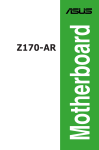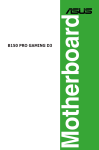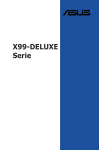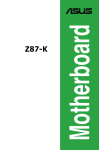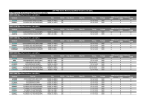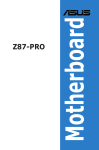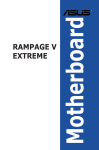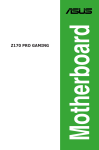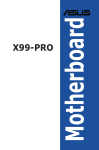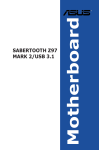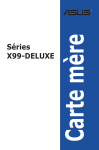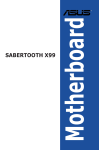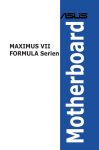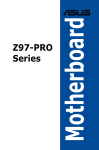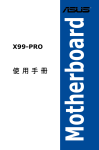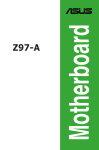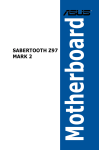Download Bedienungsanleitung
Transcript
otherboard
X99-A/USB 3.1
G9932
Erste Ausgabe
März 2015
Copyright© 2015 ASUSTeK COMPUTER INC. Alle rechte vorbehalten.
Kein Teil dieses Handbuchs, einschließlich der darin beschriebenen Produkte und Software, darf ohne
ausdrückliche schriftliche Genehmigung von ASUSTeK COMPUTER INC. (“ASUS”) mit jeglichen Mitteln in
jeglicher Form reproduziert, übertragen, transkribiert, in Wiederaufrufsystemen gespeichert oder in jegliche
Sprache übersetzt werden, abgesehen von vom Käufer als Sicherungskopie angelegter Dokumentation.
Die Produktgarantie erlischt, wenn (1) das Produkt ohne schriftliche Genehmigung von ASUS repariert,
modifiziert oder geändert wird und wenn (2) die Seriennummer des Produkts unkenntlich gemacht wurde
oder fehlt.
ASUS BIETET DIESES HANDBUCH IN SEINER VORLIEGENDEN FORM AN, OHNE JEGLICHE
GARANTIE, SEI SIE DIREKT ODER INDIREKT, EINSCHLIESSLICH, ABER NICHT BESCHRÄNKT
AUF INDIREKTE GARANTIEN ODER BEDINGUNGEN BEZÜGLICH DER VERKÄUFLICHKEIT
ODER EIGNUNG FÜR EINEN BESTIMMTEN ZWECK. IN KEINEM FALL IST ASUS, SEINE
DIREKTOREN, LEITENDEN ANGESTELLTEN, ANGESTELLTEN ODER AGENTEN HAFTBAR FÜR
JEGLICHE INDIREKTE, SPEZIELLE, ZUFÄLLIGEN ODER FOLGESCHÄDEN (EINSCHLIESSLICH
SCHÄDEN AUFGRUND VON PROFITVERLUSTEN, GESCHÄFTSVERLUSTEN, NUTZUNGS- ODER
DATENVERLUSTEN, UNTERBRECHUNG VON GESCHÄFTSABLÄUFEN ET CETERA), SELBST WENN
ASUS VON DER MÖGLICHKEIT SOLCHER SCHÄDEN UNTERRICHTET WURDE, DIE VON DEFEKTEN
ODER FEHLERN IN DIESEM HANDBUCH ODER AN DIESEM PRODUKT HERRÜHREN.
DIE TECHNISCHE DATEN UND INFORMATION IN DIESEM HANDBUCH SIND NUR ZU
INFORMATIONSZWECKEN GEDACHT, SIE KÖNNEN JEDERZEIT OHNE VORANKÜNDIGUNG
GEÄNDERT WERDEN UND SOLLTEN NICHT ALS VERPFLICHTUNG SEITENS ASUS ANGESEHEN
WERDEN. ASUS ÜBERNIMMT KEINE VERANTWORTUNG ODER HAFTUNG FÜR JEGLICHE FEHLER
ODER UNGENAUIGKEITEN, DIE IN DIESEM HANDBUCH AUFTRETEN KÖNNTEN, EINSCHLIESSLICH
DER DARIN BESCHRIEBENEN PRODUKTE UND SOFTWARE.
In diesem Handbuch erscheinende Produkte und Firmennamen könnten eingetragene Warenzeichen oder
Copyrights der betreffenden Firmen sein und dienen ausschließlich zur Identifikation oder Erklärung und zum
Vorteil des jeweiligen Eigentümers, ohne Rechtsverletzungen zu beabsichtigen. .
Abgebot, Quellcode bestimmter Software, zur Verfügung zu stellen
Dieses Produkt enthält urheberrechtlich geschützte Software, die unter der General Public License ("GPL")
oder Lesser General Public License Version ("LGPL") lizenziert sind und/oder anderen Free Open Source
Software.
. Solche Software in diesem Produkt wird ohne jegliche Gewährleistung, soweit nach
anwendbarem Recht zulässig, verteilt. Kopien der Lizenzen sind in diesem Produkt enthalten.
Soweit die geltenden Lizenz Sie zum Quellcode dieser Software und/oder andere zusätzliche Daten
berechtigt, können Sie es für einen Zeitraum von drei Jahren seit der letzten Auslieferung des Produktes
benutzen, entweder
(1) kostenlos, indem Sie es unter http://support.asus.com/download downloaden
oder
(2) für die Kosten der Vervielfältigung und Zulieferung, abhängig vom bevorzugten Träger und dem Ort, wo
Sie es versendet haben wollen, durch das Senden einer Anfrage an:
ASUSTek COMPUTER INC.
Legal Compliance Dept.
15 Li Te Rd.,
Beitou, Taipei 112
Taiwan
In Ihrer Anfrage geben Sie bitte den Namen, die Modellnummer und Version, die Sie im Info-Feld des
Produkts, für das Sie den entsprechenden Quellcode erhalten möchten, finden und Ihre Kontaktdaten, so
dass wir die Konditionen und Frachtkosten mit Ihnen abstimmen können.
Der Quellcode wird OHNE JEGLICHE HAFTUNG vertrieben und unter der gleichen Lizenz wie der
entsprechende Binär/Objektcode.
Dieses Angebot gilt für jeden mit Erhalt dieser Mitteilung.
ASUSTeK ist bestrebt, vollständigen Quellcode ordnungsgemäß zur Verfügung zu stellen, wie in
verschiedenen Free Open Source Software-Lizenzen vorgeschrieben. Wenn Sie jedoch Probleme bei der
Erlangung der vollen entsprechenden Quellkode wir sehr dankbar auf, wenn Sie uns eine Mitteilung an die
E-Mail-Adresse [email protected] unter Angabe der Produkt-und der Beschreibung des Problems (senden Sie
bitte keine großen Anhänge wie Quellcode-Archive, etc., an diese E-Mail-Adresse).
ii
Inhaltsverzeichnis
Sicherheitsinformationen................................................................................................ v
Über dieses Handbuch................................................................................................... vi
X99-A/USB 3.1-Spezifikationsübersicht...................................................................... viii
Verpackungsinhalt......................................................................................................... xiv
Installationswerkzeuge und Komponenten................................................................. xv
Kapitel 1: Produkteinführung
1.1
Sonderfunktionen........................................................................................... 1-1
1.1.1
Leistungsmerkmale des Produkts................................................... 1-1
1.1.2
Weitere Besonderheiten.................................................................. 1-2
1.2Motherboard-Übersicht.................................................................................. 1-3
1.2.1
Bevor Sie beginnen......................................................................... 1-3
1.2.2Motherboard-Layout........................................................................ 1-4
1.2.3
Central Processing Unit (CPU)....................................................... 1-6
1.2.4Systemspeicher............................................................................... 1-7
1.2.5Erweiterungssteckplätze............................................................... 1-15
1.2.6
Onboard-Tasten und Schalter....................................................... 1-18
1.2.7Jumpers......................................................................................... 1-23
1.2.8
Onboard LEDs............................................................................... 1-25
1.2.9
Interne Anschlüsse........................................................................ 1-31
Kapitel 2: Grundinstallation
2.1
Ihr Computersystem aufbauen..................................................................... 2-1
2.1.1
Motherboard Installation.................................................................. 2-1
2.1.2
CPU Installation............................................................................... 2-3
2.1.3
Installieren von CPU-Kühlkörper und Lüfter................................... 2-4
2.1.4
DIMM Installation............................................................................. 2-6
2.1.5
ATX Stromversorgung..................................................................... 2-7
2.1.6SATA-Gerätanschlüsse.................................................................. 2-8
2.1.7
Vorder E/A Anschluss..................................................................... 2-9
2.1.8
Erweiterungskarte installieren....................................................... 2-10
2.2
BIOS Update Utility....................................................................................... 2-11
2.3
Hinter- und Audio-Verbindungen vom Motherboard................................ 2-12
2.3.1
Hintere E/A-Anschlüsse................................................................ 2-12
2.3.2
Audio E/A-Anschlüsse................................................................... 2-14
2.4
Erstmaliges Starten...................................................................................... 2-16
2.5 Ausschalten des Computers................................................................................ 2-17
iii
Kapitel 3: BIOS-Setup
3.1
Kennenlernen des BIOS................................................................................. 3-1
3.2BIOS-Setupprogramm.................................................................................... 3-2
3.2.1
EZ Mode.......................................................................................... 3-3
3.2.2
Erweiterter Modus........................................................................... 3-4
3.2.3
QFan Control................................................................................... 3-7
3.2.4Anleitung.......................................................................................... 3-9
3.3Favoriten........................................................................................................ 3-11
3.4
Main-Menü (Hauptmenü).............................................................................. 3-13
3.5
Ai Tweaker-Menü........................................................................................... 3-15
3.6Advanced-Menü............................................................................................ 3-32
3.6.1
CPU-Konfiguration........................................................................ 3-33
3.6.2
PCH-Konfiguration........................................................................ 3-35
3.6.3
PCH Speicherkonfiguration........................................................... 3-36
3.6.4
Systemagent-Konfiguration........................................................... 3-38
3.6.5
USB Konfiguration......................................................................... 3-39
3.6.6
Weitere Plattformkonfiguration...................................................... 3-41
3.6.7
Onboard Devices Configuration.................................................... 3-42
3.6.8
APM Konfiguration........................................................................ 3-44
3.6.9Netzwerk-Stack............................................................................. 3-45
3.7Monitor-Menü................................................................................................ 3-46
3.8
Boot Menü..................................................................................................... 3-51
3.9Tools-Menü.................................................................................................... 3-57
3.9.1
ASUS EZ Flash 2 Utility................................................................ 3-57
3.9.2
ASUS-Übertaktungsprofil.............................................................. 3-58
3.9.3
ASUS DRAM SPD Information..................................................... 3-59
3.10
Exit Menü....................................................................................................... 3-60
3.11
Updating BIOS............................................................................................... 3-61
3.11.1
EZ Update..................................................................................... 3-61
3.11.2
ASUS EZ Flash 2.......................................................................... 3-61
3.11.3
ASUS CrashFree BIOS 3.............................................................. 3-63
Appendices
Notices..........................................................................................................................A-1
ASUS contact information............................................................................................A-5
iv
Sicherheitsinformationen
Elektrische Sicherheit
•
•
•
•
•
•
Um die Gefahr eines Stromschlags zu verhindern, ziehen Sie die Netzleitung aus der
Steckdose, bevor Sie das System an einem anderen Ort aufstellen.
Beim Anschließen oder Trennen von Geräten an das oder vom System müssen die
Netzleitungen der Geräte ausgesteckt sein, bevor die Signalkabel angeschlossen werden.
Wenn möglich, entfernen Sie alle Stromkabel vom bestehenden System. bevor Sie ein
Gerät hinzufügen.
Vor dem Anschließen oder Entfernen von Signalkabeln vom Motherboard, müssen alle
Netzleitungen ausgesteckt sein.
Erbitten Sie professionelle Unterstützung, bevor Sie einen Adapter oder eine
Verlängerungsschnur verwenden. Diese Geräte könnte den Schutzleiter unterbrechen.
Prüfen Sie, ob die Stromversorgung auf die Spannung Ihrer Region richtig eingestellt
ist. Sind Sie sich über die Spannung der von Ihnen benutzten Steckdose nicht sicher,
erkundigen Sie sich bei Ihrem Energieversorgungsunternehmen vor Ort.
Ist die Stromversorgung defekt, versuchen Sie nicht, sie zu reparieren. Wenden Sie sich
an den qualifizierten Kundendienst oder Ihre Verkaufsstelle.
Betriebssicherheit
•
•
•
•
•
•
Vor Installation des Motherboards und Anschluss von Geräten sollten Sie alle
mitgelieferten Handbücher gewissenhaft lesen.
Vor Inbetriebnahme des Produkts müssen alle Kabel richtig angeschlossen sein und
die Netzleitungen dürfen nicht beschädigt sein. Bemerken Sie eine Beschädigung,
kontaktieren Sie sofort Ihren Händler.
Um Kurzschlüsse zu vermeiden, halten Sie Büroklammern, Schrauben und Heftklammern
fern von Anschlüssen, Steckplätzen, Sockeln und Stromkreisen.
Vermeiden Sie Staub, Feuchtigkeit und extreme Temperaturen. Stellen Sie das Produkt
nicht an einem Ort auf, wo es nass werden könnte.
Stellen/legen Sie das Produkt auf eine stabile Fläche.
Sollten technische Probleme mit dem Produkt auftreten, kontaktieren Sie den qualifizierten
Kundendienst oder Ihre Verkaufsstelle.
v
Über dieses Handbuch
Dieses Benutzerhandbuch enthält Informationen, die Sie bei der Installation und Konfiguration
des Motherboards brauchen.
Wie dieses Handbuch aufgebaut ist
Dieses Handbuch enthält die folgenden Abschnitte:
1.
Kapitel 1: Produkteinführung
Dieses Kapitel beschreibt die Leistungsmerkmale des Motherboards und die neuen
Technologien, die es unterstützt. Es beschreibt Schalter, Brücken und Konnektoren auf
dem Motherboard.
2.
Kapitel 2: Grundinstallation
Dieses Kapitel führt die Hardwareeinstellungsvorgänge auf, die Sie bei der Installation
der Systemkomponenten ausführen müssen.
3.
Kapitel 3: BIOS-Setup
Dieses Kapitel erklärt, wie Sie die Systemeinstellungen über die BIOS-Setup-Menüs
ändern. Detaillierte Beschreibungen der BIOS-Parameter sind ebenfalls vorhanden.
Wo finden Sie weitere Information
In den folgenden Quellen finden Sie weitere Informationen, sowie Produkt und SoftwareUpdates.
1.
ASUS Webseite
Die ASUS Webseite (www.asus.com) enthält aktualisierte Informationen über ASUS
Hardware und Softwareprodukte.
2.
Optionale Dokumentation
Ihr Produktpaket enthält möglicherweise optionale Dokumente, wie z.B. Garantiekarten,
die von Ihrem Händler hinzugefügt wurden. Dise Dokumente sind nicht Teil des
Standardpakets.
vi
Anmerkungen zu diesem Handbuch
Um sicherzustellen, dass Sie die richtigen Schritte ausführen, beachten Sie die folgenden
Symbole, die in diesem Handbuch benutzt werden.
GEFAHR/WARNUNG: Informationen zur Vermeidung von Verletzungen beim
Versuch, eine Aufgabe abzuschließen.
ACHTUNG: Informationen, um Schäden an den Komponenten zu vermeiden,
beim Ausführen einer Aufgabe
WICHTIG: Anweisungen, denen Sie folgen MÜSSEN, um die Aufgabe zu
vollenden.
HINWEIS: Tipps und zusätzliche Informationen, die Ihnen helfen, die Aufgabe zu
vollenden.
Typographie
Fetter Text
Zeigt Ihnen ein Menü oder ein Element welches ausgewählt
werden muss.
Kursiv
Wird benutzt, um ein Wort oder einen Satz zu betonen.
<Taste>
Tasten in den weniger-als und größer-als Zeichen bedeuten,
dass Sie diese Taste drücken müssen.
Beispiel: <Enter> bedeutet, dass Sie die Enter oder Return
Taste drücken müssen.
<Taste1> + <Taste2> +
<Taste3>
Wenn zwei oder mehrere Tasten gleichzeitig drücken
müssen, werden die Tastennamen mit einem Pluszeichen
(+) verbunden.
vii
X99-A/USB 3.1-Spezifikationsübersicht
CPU
LGA2011-v3-Sockel für New Intel Core™ i7-Prozessoren
Unterstützt 22nm CPU
Unterstützt Intel Turbo Boost Technologie 2.0*
* Die Unterstützung der Intel Turbo Boost Technologie 2.0 ist abhängig
vom CPU-Typ.
Chipsatz
Speicher
Intel X99 Express Chipsatz
8 x DIMM DDR4, maximal 64 GB 3333 (O.C.)* / 3300 (O.C.)* /
3200 (O.C.)* / 3000 (O.C.)* / 2800 (O.C.)* / 2666 (O.C.)* / 2400
(O.C.)* / 2133 MHz, ungepufferter Speicher ohne ECC
Quad-Kanal-Speicherarchitektur
Unterstützt Intel Extreme Memory Profile (XMP)
* Hyper DIMM-Unterstützung unterliegt den physikalischen Eigenschaften
der einzelnen CPUs. Schauen Sie auf www.asus.com für die neuesten
Speicher QVL (Qualified Vendors List (Liste qualifizierter Anbieter).
Erweiterungssteckplätze
40-LANE CPU
3 x PCI Express 3.0/2.0 x16-Steckplatz* (single bei x16, dual bei x16/
x16, dreifach bei x16/x16/x8)
1 x PCI Express 2.0 x16-Steckplatz *** (max. bei x4-Modus, mit PCIe
x1- und x4-Geräten kompatibel)
2x PCI Express 2.0 x1-Steckplatz*** (mit PCIe x1- und x4-Geräten
kompatibel)
28-LANE CPU
3 x PCI Express 3.0/2.0 x16-Steckplatz* (single bei x16, dual bei x16/
x16, dreifach bei x16/x16/x8)
1 x PCI Express 2.0 x16-Steckplatz *** (max. bei x4-Modus, mit PCIe
x1- und x4-Geräten kompatibel)
2x PCI Express 2.0 x1-Steckplatz*** (mit PCIe x1- und x4-Geräten
kompatibel)
* Der PCIe x16_4-Steckplatz teilt Bandbreite mit M.2 x4. Bei Bestückung
des M.2-Sockels wird PCIe x16_4 deaktiviert.
** Der PCIe x16_3-Steckplatz unterstützt nur GEN3-Karten und x8-Geräte.
***Die x16_2, PCIe x1_1 und USB3_E56-Anschlüsse teilen die gleiche
Bandbreite. Per Vorgabe arbeiten PCIe x16_2- und PCIe x1_1-Steckplatz
zur optimalen Ressourcennutzung automatisch im x1-Modus bei
aktiviertem USB3_E56.
Multi-GPU Unterstützung
Unterstützt NVIDIA 3-WAY/Quad GPU SLI™ Technologie (mit 2
PCIe x16 Grafikkarten)
Unterstützt AMD Quad-GPU CrossFireX™ Technologie
Speicher
New Intel Core™ i7-Prozessoren
- 1 x M.2 x4 Sockel 3 mit M Key, Typ 2242/2260/2280/22110
Speichergerätunterstützung (nur beim PCIE SSD Modus)
Intel X99 Express Chipsatz mit RAID 0, 1, 5, 10 und Intel Rapid
Storage Technologie 13 Unterstützung
- 1 x SATA Express Anschluss (grau, kompatibel mit 2 x SATA 6.0
Gb/s Anschlüssen)
(Fortsetzung auf der nächsten Seite)
viii
X99-A/USB 3.1-Spezifikationsübersicht
Speicher
- 8 x SATA 6.0 Gb/s-Ports* (4 x grau von Kontroller 1, 4 x schwarz
von Kontroller 2)
- Unterstützt Intel Smart Response Technologie, Intel Rapid Start
Technologie, Intel Smart Connect Technologie**
* Aufgrund der Chipsatzcharakteristik unterstützen die SATA6G_78- und
SATA6G_910-Ports (schwarz) weder Intel Rapid Storage Technology noch
RAID-Konfiguration.
** Diese Funktionen arbeiten je nach eingebauter CPU.
LAN
Intel Gigabit LAN Verbindung - 802.3az Energy Efficient Ethernet
(EEE) Appliance
1x Intel I218-V-Gigabit-LAN - Dual-Verbindung zwischen dem
integrierten Media Access Controller (MAC) und Physical Layer
(PHY)
ASUS Turbo LAN utility
Audio
Realtek ALC1150 8-Kanal High Definition Audio CODEC mit Crystal
Sound 2
- Separate Schicht für linke und rechte Spur, wodurch beide Klänge
die gleiche Qualität liefern
- Liefert erstklassige Audio Sensation je nach der AudioKonfiguration
- Audio-Abschirmung sorgt für präziese Analog/Digital-Trennung und
reduziert die multilaterale Störungen stark
- EMI-Schutzabdeckung, um elektrische Störungen zu vermeiden,
um die Verstärkerqualität zu beeinflussen
- Audioverstärker, um die höchste Klangqualität für Kopfhörer und
Lautsprecher zu verbessern
- Spezieller Knackschutz vermindert bei Audiowiedergabe Knacken
beim Einschalten
- Premium, in Japan hergestellte Audio-Kondensatoren bieten
warmen, natürlichen und räumlichen Klang mit außergewöhnlicher
Klarheit und Treue
- Qualität 112 dB SNR Stereo-Wiedergabe-Ausgang (Line-out auf
der Rückseite) und 104 dB SNR-Aufnahme (Line-in)-Unterstützung
- Absolute Tonhöhe 192 kHz/24 Bit Echter BD verlustfreier Sound
- BD Audio-Layer Inhaltsschutz
- DTS UltraPC II
- DTS Connect
- Unterstützt Jack-detection (Buchsenerkennung), Multistreaming
and Bedienpanel Jack-Retasking (MIC)
- Optischer S/PDIF-Ausgang an der Rückseite
USB
Intel X99 Express Chipsatz - Unterstützt ASUS USB 3.0 Boost
- 4 x USB 3.0/2.0 Anschlüsse auf der Mittelboard für Frontplatten
Unterstützung
- 1 x USB 3.0/2.0 Anschlüsse auf der Rückseite
- 8 x USB 2.0/1.1 Anschlüsse (4 Anschlüsse auf dem Mittelboard, 4
Anschlüsse auf der Rückseite)
ASMedia USB 1.1 Controller - unterstürtzt ASUS USB 3.0 Boost
- 2 x USB 3.1/3.0/2.0-Anschlüsse an der Rückseite (grünblau )
ASMedia USB 3.0 Hubs - unterstürtzt ASUS USB 3.0 Boost
- 3 x USB 3.0/2.0 Anschlüsse auf der Rückseite(blau)
(Fortsetzung auf der nächsten Seite)
ix
X99-A/USB 3.1-Spezifikationsübersicht
Flaggschiffsleistung
ASUS-ExklusiveEigenschaften
5-Way Optimization für Dual Intelligent Prozessoren 5
- Komplette System-Optimierung mit nur einem Klick! 5-Way
Optimization Tuningschlüssel konsolidiert TPU, EPU, DIGI +
Power Control, Fan Xpert 3 und Turbo APP perfekt zusammen,
für eine bessere CPU-Leistung, effiziente Energieeinsparung,
präzise digitale Leistungsregelung, Systemkühlung und passt
sogar Ihre eigene App-Nutzungen an.
DIGI+ Power Control
CPU-Strom
- Brachnführendes Digital 8 Phase Power Design
- ASUS CPU Power Utility
DRAM Leistung
- Brachenführendes Digital 14-Phasen DRAM Power Design
- ASUS DRAM Power Utility
TPU
- Auto Tuning, TPU, GPU Boost, 2-Level TPU Schalter
EPU
- EPU, EPU Schalter
ASUS Fan Xpert3
- Mit Lüfter Auto Tuning Funktion und mehrfach ThermistorenAuswahl für optimierte Systemkühlungssteuerung.
Turbo App
- Automatische Systemleistungsabstimmung, Netzwerkpriorität,
Audioszenenkonfiguration und Kühlungslüftereinstellungen
mit ausgewählten Applikationen.
UEFI BIOS
- Die meisten erweiterten Optionen mit schneller Reaktionszeit
M.2 und SATA Express Onboard
- Die neuesten Übertragungstechnologien mit bis zu 32 Gb/s
Datenübertragungsgeschwindigkeiten für M.2
- Die ultraschnelle Übertragungstechnologie mit einer
Datenübertragungsgeschwindigkeit bis zu 10 Gb/s für SATA
Express
Spezial-Speicher O.C
- Hervorragende Speicherübertaktungsmöglichkeiten (OC)
bei Volllast durch minimales Kopplungsrauschen und
Signalreflexionseffekte
Thunderbolt Ready (optional)
- Extrem-schnelle 20 Gb/s Datentransfer Upgrades mit
ThunderboltEX II Serie
Powerful Home Server
ASUS HomeCloud Server
Remote GO!
- Remote GO! Funktion: Cloud GO, Remote Desktop, Remote
Tastatur & Maus, Dateiübertragung
(Fortsetzung auf der nächsten Seite)
x
X99-A/USB 3.1-Spezifikationsübersicht
- Wi-Fi GO!- und NFC Remote-App für Smartphones und Tablets
unter iOS 7 und Android™ 4.0
Media Streamer
- Spielen Sie Musik oder Filme von Ihrem PC auf einen Smart
TV, Ihre Unterhaltung geht, wohin Sie gehen!
- Media Streamer-App für Smartphones und Tablets unter iOS 7
und Android™ 4.0
NFC Express 2-Unterstützung (optional)
- NFC-Empfänger und USB 3.0-Hub mit 2 Ports
- NFC-Berührungsfunktionen: Spontanvideo, Photo Express,
Remote Desktop, Schnellstart, Windows 8-Anmeldung und
Bluetooth
Spieler und Profis
ASUS-ExklusiveEigenschaften
Turbo APP
- Applikationen bieten Ihnen maßgeschneiderte Leistung,
Netzwerkpriorität, Audiokonfiguration und Lüfterdrehzahl nach
Bedarf
Turbo LAN
- Erleben Sie reibungsloses Online-Gaming mit niedrigeren Pings
und weniger Verzögerungen
Crystal Sound 2
- Fühlen Sie die Soundleistung mit unterschiedlichen
Nutzungsszenarien
Steam Unterstützung
- Kompatibel mit den besten Gaming-Plattformen unter dem
Windows-System
ASUS EZ DIY
Push Nachricht
- Überwachen Sie Ihren PC-Status mit Smart-Geräten in Echtzeit
USB BIOS Flashback
- mit USB BIOS Flashback-Assistenten für EZ BIOS Download
Planung
UEFI BIOS EZ Modus
- mit freundlicher grafischer Benutzeroberfläche
- ASUS O.C. Tuner
- ASUS CrashFree BIOS 3
- ASUS EZ Flash 2
Q-Design
-
-
-
-
-
-
ASUS Q-Code
ASUS Q-Shield
ASUS Q-LED (CPU, DRAM, VGA, Boot Gerät LED)
ASUS Q-Slot
ASUS Q-DIMM
ASUS Q-Connector
(Fortsetzung auf der nächsten Seite)
xi
X99-A/USB 3.1-Spezifikationsübersicht
ASUS 5X Protection:
ASUS Sonderfunktionen
ASUS Quiet Thermal
Solution
- ASUS DIGI+ VRM - 8 Phase digital power design
- Verbesserter DRAM-Überstromschutz und KurzschlussSchadensvermeidung
- ASUS ESD Guards - verbesserter ESD Schutz
- ASUS Hochwertige 5K Stunden Feststoffkondensatoren - 2,5fach längere Lebensdauer mit ausgezeichneter Haltbarkeit
- ASUS Edelstahl E/A - 3x beständigere korrosionsbeständige
Beschichtung
USB 1.1 Boost
USB Charger+
Ai Charger+
Disk Unlocker
AI Suite 3
MemOK!
EZ XMP
Leises Thermal Design
- ASUS Fan Xpert3
- Lüfterloses ASUS-Design: Kühlkörperlösung mit attraktiv
abgestimmter I/O-Abdeckung
Precision Tweaker 2
exklusive
Übertaktungsfunktionen
- VCore: Einstellbare CPU-Spannung in 0.001 V Schritten
- iGPU: einstellbare CPU-Graphikspannung in 0,001 V Schritten
- VCCIO: einstellbare Analog und Digital E/A-Spannung in 0,001
V Schritten
- VCCin: einstellbare CPU-Eingangsspannung in 0,01 V Schritten
- vCCSA: einstellbare CPU-System Agent Spannung in 0,001 V
Schritten
- VDRAM Bus: 110-Schritte Speicher Spannungssteuerung
- vPCH: In 176 Schritten einstellbare ChipsatzSpannungsregelung
SFS (Stepless Frequency Selection (Stufenlose
Frequenzauswahl)):
- BCLK / PCIE-Frequenzeinstellung von 80 MHz bis 300 MHz in
0,1 MHz-Schritten.
Übertaktungsschutz
- ASUS C.P.R. (CPU Parameter Recall)
Rückseiten E/AAnschlüsse
1 x USB BIOS-Flashback Taste
1 x Optische S/PDIF Ausgangsanschluss
1 x Intel LAN (RJ-45) Anschluss
2 x USB 3.1/3.0/2.0 Anschlüsse (grünblau)
4 x USB 3.0/2.0 Snschlüsse (blau)
4 x USB 3.0/1.1 Snschlüsse ( Untere Anschluss unterstützt USB
BIOS Flashback)
1 xTastatur/Maus-Kombianschluss
8-Kanal Audio E/A-Anschlüsse
Interne E/A-Anschlüsse
2 x 19-poliger USB 3.0/2.0 Stecker unterstützt zusätzliche 4 USB
Anschlüsse
1 x M.2 Sockel 3 mit M Key, Typ 2242/2260/2280/22110
Speichergerätunterstützung (nur beim PCIE SSD Modus)
(Fortsetzung auf der nächsten Seite)
xii
X99-A/USB 3.1-Spezifikationsübersicht
Interne E/A-Anschlüsse
1 x SATA Express Anschlüsse (grau)
8 x SATA 6 Gb/s Anschlüsse (4 x grau, 4 x schwarz)
1 x 4-poliger CPU Lüfteranschluss für 3-poliger (DC Modus) und
4-poliger (PWM Modus) CPU Kühler Kontrolle mit Autoerkennung
1 x 4-polig CPU OPT Lüfteranschluss
2 x 4-poliger Gehäuselüfteranschluss für 3-polige (DC Modus) und
4-polige (PWM Modus) Kühler Kontrolle
1 x Frontblenden Audio-Anschluss (AAFP)
1 x S/PDIF Out Header
1 x 5-pol. Thunderbolt Header für ASUS ThunderboltEX Serien
Unterstützung
1x TPM Anschluss
1 x Serieller-Port-Stiftleiste (COM)
1 x 24-Pin EATX Stromanschluss
1 x 8-polig EATX 12V Power Anschluss
1 x System Panel (Q-Connector)
1 x 5-poliger Zusatzlüfteranschluss (EXT_FAN)
1 x 3-poliger Gehäuse-offen-Anschluss (CHASSIS)
1 x 2-polige Thermosensorstiftleiste
1 x 3-polige CPU-Überspannung-Stiftleiste (OV)
1 x MemOK! Taste
1 x CMOS-löschen-Taste
1 x DRCT (DirectKey) Anschluss
1 x TPU Schalter (mit erweiterter Zwei-Stufen-Anpassungen)
1 x EPU Schalter
1 x EZ XMP Schalter
1 x Einschalter
1 x Reset-Taste
BIOS Funktionen
128 Mb Flash ROM, UEFI AMI BIOS, PnP, DMI 2.7, WfM 2.0, SM
BIOS 2.7, ACPI 5.0, Mehrsprachiges BIOS, ASUS EZ Flash 2,
CrashFree BIOS 3, F11 EZ Tuning Assistent, F6 Qfan Kontrolle,
F3 My Favorites, Quick Note, letztes Änderungsprotokoll, F12
PrintScreen Funktion, F3 Shortcut Funktion, und ASUS DRAM SPD
(Serial Presence Detect) Speicherinformation
Handhabbarkeit
WfM 2.0, DMI 2.7, WOL für PME, PXE
Support DVD
Treiber
ASUS Utilities
EZ Update
Anti-Virus Software (OEM Version)
Betriebssystem
Windows 8.1
Windows 8
Windows 7
Formfaktor
ATX Formfactor: 12 Zoll x 9.6 Zoll (30.5 cm x 24.4 cm)
Spezifikationen können sich ohne vorherige Ankündigung ändern.
xiii
Verpackungsinhalt
Stellen Sie sicher, dass Ihr Motherboard-Paket die folgenden Artikel enthält
4 x Serielle ATA 6 Gb/s Kabel
ASUS X99-A/USB 3.1-Motherboard
1 x ASUS-SLI™ Brücke
1 x ASUS Q-Shield
1 x 2-in-1 ASUS Q-Anschluss Set
nual
User Ma
Support DVD
xiv
Technische Dokumentationen
•
Sollten o.g. Artikel beschädigt oder nicht vorhanden sein, wenden Sie sich bitte an Ihren
Händler.
•
Die abgebildeten Teile dienen nur als Referenz. Tatsächliche Produktspezifikationen
können je nach Modell variieren.
Installationswerkzeuge und Komponenten
Intel LGA2011-v3 CPU
Intel LGA2011-v3 kompatible CPU Lüfter
PC Gehäuse
SATA Festplattenlaufwerk
Philips (Kreuz)-Schreubenzieher
DIMM
1 Tüte mit Schrauben
Netzteil
SATA optisches Laufwerk (optional)
Grafikkarte
Das Werkzeug und die Komponenten, in der Tabelle aufgelistet, sind nicht im MotherboardPaket enthalten. .
xv
xvi
Kapitel 1: Produkteinführung
Produkteinführung
1.1
Sonderfunktionen
1.1.1
Leistungsmerkmale des Produkts
1
LGA2011-v3-Sockel für Intel Core™ i7-Prozessoren
Dieses Motherboard unterstützt die neuen Intel Core™ i7-Prozessoren im LGA2011-v3Gehäuse. Es bietet überragende Systemleistung, Quad-Channel-DDR4-Speichersteckplätze
und PCI Express 2.0/3.0-Erweiterungssteckplätze.
Intel X99 Express Chipsatz
Intel X99 Express-Chipsatz ist ein Single-Chipsatz, der den LGA1150 Sockel für der Intel
Core™ i7, Pentium und Celeron Prozessoren unterstützt. Es nutzt die serielle Punkt-zu-PunktVerbindungen, was die Bandbreite erhöht und verbessert die Leistung des Systems. Bis zu
sechs USB 3.0-Ports und zehn SATA 6 Gb/s-Ports werden nativ unterstützt.
PCI Express 3.0
PCI-Express 3.0 (PCIe 3.0) ist der PCI-Express-Bus-Standard, der die doppelte Leistung und
Geschwindigkeit zu PCIe 2.0 bietet. Es sorgt für eine optimale Grafikleistung, beispiellose
Datengeschwindigkeit und nahtlosen Übergang mit seiner kompletten Rückwärtskompatibilität
zu PCIe 1.0/2.0 Geräten.
3-WAY SLI und Quad GPU CrossFireX™ Unterstützung
Das Motherboard unterstützt NVIDIA SLI™- und AMD CrossFire™-Zwei- und
Dreifachkonfigurationen zum Einsatz mehrerer Grafikkarten – so können Sie aktuellste
Grafiktechnologie für 4K-Spiele und mehr nutzen.
SATA Express Unterstützung
SATA Express bietet schnellere Datenübertragungsgeschwindigkeiten von bis zu 10 Gb/s, so
dass Ihr System, mit der Geschwindigkeit der SSDs aufholen kann. Es bietet außerdem die
Abwärtskompatibilität mit bis zu zwei SATA-Festplatten der gleichen Geschwindigkeit.
Unterstützt Quad-Channel DDR4 3333 MHz
Das Motherboard unterstützt Quad-Channel-DDR4-Speicher, der die Systemleistung via
DDR4 3333 MHz deutlich steigert und den hohen Bandbreitenbedarf von 3D-, Multimedia- und
Internetanwendungen erfüllt.
M.2 Support*
Kapitel 1
Dieses Motherboard verfügt über den M.2-Steckplatz, der die Bandbreite mit dem PCI-Express
Steckplatz 3.0 x4 teilt, um die Geschwindigkeit der Datenübertragung mit bis zu 32 Gb/s. Dies
hilft, die Leistung Ihres SSD (Solid State Drive) zu verbessern, die nur dem Betriebssystem
gewidmet sind.
* Unterstützt nur PCle-Modus.
ASUS X99-A/USB 3.1
1-1
Komplette USB 1.0 Integration
Dieses Motherboard hat mit dualen Typ-A-Ports für schnellste USB-Datenübertragungen
die aktuellste USB 3.1-Konnektivität integriert – bis zu 10 Gb/s bzw. Doppelt so schnell wie
USB 3.0.. Der Standard der nächsten Generation ist vollständig abwärtskompatibel mit Ihren
bestehenden USB-Geräten und Sie sind bereit für die bahnbrechenden Geschwindigkeiten von
USB 3.1..
1.1.2
Weitere Besonderheiten
DTS Connect
Um das Beste aus Ihrer Audio-Unterhaltung, für alle Formate und Qualitätsstufen, zu
bekommen, verbindet DTS Connect zwei Basistechnologien, DTS Neo:PC™ upmixes StereoQuellen (CDs, MP3s, WMAs, Internet-Radio) in bis zu 7.1-Kanal unglaublichen SurroundSound. Verbraucher können ihren PC mit einem Heimkino-System verbinden. DTS Interactive
ist in der Lage mehrkanalige Kodierung der DTS-Bitströme auf PCs zu senden und codierte
Bitströme von einer digitalen Audio-Verbindung (z. B. S / PDIF oder HDMI) zur Lieferung an
einen externen Audiodecodierer.
DTS UltraPC II
DTS UltraPC II liefert eine überlegenes Surround-Sound Erlebnis über System-Lautsprecher
und Kopfhörer, während der Überwachung und Ausgleich des Lautstärkeunterschied zwischen
digitalen Audioformaten. Es verbessert außerdem die Audio-Einstellungen durch Vermehrung
der niedrigen und hohen Frequenzen der Musiktöne, komprimiert oder re-mastered Klänge,
verbessert die Bassleistung, auch ohne Subwoofer und verbessert die Dialoge von DVD oder
Blu-ray Disc™.
ErP-Bereit
Das Motherboard ist Energy-related Products der Europäischen Union (ErP) ready, und ErP
erfordert Produkte, bestimmte Energieeffizienzanforderungen in Bezug auf Energieverbrauch
zu erfüllen. Dies entspricht dem Wunsch von ASUS, umweltfreundliche und energieeffiziente
Produkte zu erzeugen, durch Innovation und Design die CO2-Bilanz des Produktes zu
reduzieren und den Einfluss auf die Umwelt zu mildern.
Kapitel 1
1-2
Kapitel 1: Produkteinführung
1.2Motherboard-Übersicht
1.2.1
Bevor Sie beginnen
Beachten Sie bitte vor dem Installieren der Motherboard-Komponenten oder dem Ändern von
Motherboard-Einstellungen folgende Vorsichtsmaßnahmen.
Ziehen Sie das Netzkabel aus der Steckdose heraus, bevor Sie eine Komponente
anfassen.
•
Tragen Sie vor dem Anfassen von Komponenten eine geerdete Manschette, oder
berühren Sie einen geerdeten Gegenstand bzw. einen Metallgegenstand wie z.B. das
Netzteilgehäuse, damit die Komponenten nicht durch statische Elektrizität beschädigt
werden.
•
Halten Sie Komponenten an den Rändern fest, damit Sie die ICs darauf nicht berühren.
•
Legen Sie eine deinstallierte Komponente immer auf eine geerdete Antistatik-Unterlage
oder in die Originalverpackung der Komponente.
•
Vor dem Installieren oder Ausbau einer Komponente muss die ATX-Stromversorgung
ausgeschaltet oder das Netzkabel aus der Steckdose gezogen sein. Nichtbeachtung
kann zu schweren Schäden am Motherboard, Peripheriegeräten oder Komponenten
führen.
Kapitel 1
•
ASUS X99-A/USB 3.1
1-3
1.2.2Motherboard-Layout
Kapitel 1
Für weitere Informationen über die internen Anschlüsse, sowie Rücktafelanschlüsse,
beziehen Sie sich auf 1.2.9 Interne Anschlüsse und 2.3.1 Rücktafelanschlüsse.
1-4
Kapitel 1: Produkteinführung
Layout-Inhalte
Seite
1-7
1-35
1-6
1-36
1-19
1-31
1-33
1-21
1-32
1-20
1-39
1-40
1-37
1-38
1-34
1-22
1-23
1-38
1-27
1-18
1-18
1-40
1-41
1-32
1-24
1-39
Kapitel 1
Stecker/Jumper/Steckplätze
1. DDR4 DIMM-Steckplätze
2. CPU-, CPU-Zusatz-, Zusatz- und Gehäuselüfteranschlüsse (CPU_FAN
vierpolig, CPU_OPT vierpolig, EXT_FAN fünfpolig, CHA_FAN1-4 vierpolig)
3.LGA2011-v3-CPU-Sockel
4. ATX Stromanschlüsse (24-Pin EATXPWR, 8-Pin EATX12V)
5. MemOK!-Taste
6. Intel Serial ATA 6 Gb/s-Anschlüsse (7-polig, SATA6G_12, SATA 6G_34,
SATA 6G_5, SATA 6G_6/SATAEXPRESS, SATA 6G_78, SATA6G_910)
7. USB 3.0 Anschlüsse (20-1 polige USB3_12, USB3_34)
8.EPU-Schalter
9. M.2 Steckplatz 3
10. TPU Schalter
11. T_Sensor Connector (2-polig T_SENSOR1)
12. Gehäuseeingriffs-Anschluss (4-1 pol. Gehäuse)
13. System Panel Connector (20-8 Pin PANEL)
14. DirectKey Anschlüsse (2-pin DRCT)
15. USB 2.0 Anschlüsse (10-1 pin USB1112; USB1314)
16. EZ XMP Schalter
17. RTC RAM (3-Pin CLRTC)
18. TPM Anschluss (20-1 polig TPM)
19. Q-Code LEDs
20.Reset-Taste
21.Anschalter
22. Serial Port Connector (10-1 Pin COM)
23. Frontblenden Audioanschluss (10-1 Pin AAFP)
24. Gigitaler Audioanschluss
25. CPU Überspannungs-Jumper(3-pin CPU_OV)
26. Thunderbolt Header (5-polig TB_HEADER)
ASUS X99-A/USB 3.1
1-5
1.2.3
Central Processing Unit (CPU)
Das Motherboard ist mit einem aufgelöteten LGA2011-v3-Sockel für Intel® Core™ i7Prozessoren ausgestattet.
•
Stellen Sie sicher, dass alle Netzleitungen ausgesteckt sind, bevor Sie die CPU
installieren.
•
Nach dem Kauf des Motherboards. stellen Sie sicher, dass sich die PnP-Abdeckung auf
dem Sockel befindet und die Sockelpole nicht verbogen sind. Kontaktieren Sie sofort
Ihren Händler, wenn die PnP-Abdeckung fehlt oder wenn Sie irgendwelche Schäden
an der PnP-Abdeckung / Sockel / Motherboard-Komponenten sehen. ASUS wird die
Reparaturkosten nur übernehmen, wenn die Schäden durch die Lieferung entstanden
sind.
•
Bewahren Sie die Abdeckung nach der Installation des Motherboards auf. ASUS wird
die Return Merchandise Authorization (RMA)-Anfragen nur bearbeiten, wenn das
Motherboard mit der Abdeckung auf dem LGA2011-v3-Sockel kommt.
•
Die Garantie des Produkts deckt keine Schäden an Sockelpolen, die durch
unsachgemäße Installation, Entfernung der CPU oder falsche Platzierung/Verlieren/
falsches Entfernen der PnP-Abdeckung entstanden sind.
Kapitel 1
1-6
Kapitel 1: Produkteinführung
1.2.4Systemspeicher
Das Motherboard bietet acht Steckplätze für DDR 4-DIMM-Module (Double Data Rate 4 Quad
Inline Memory Modules).
Ein DDR4-Module sind anders gekerbt als DDR-, DDR2- oder DDR3-Module. Installieren Sie
KEIN DDR-, DDR2- oder DDR3-Speichermodul auf einen DDR3-Steckplatz.
Kapitel 1
Empfohlene Speicherkonfigurationen
ASUS X99-A/USB 3.1
1-7
Speicherkonfigurationen
Sie können 4GB, 4GB und 8GB ungepufferte und nicht-ECC DDR3 DIMMs in den DIMMSteckplätzen installieren.
•
Sie können verschiedene Speichergrößen in Kanal A, B, C und D installieren.
Das System plant die Gesamtgröße des kleineren Kanals, für die Dual-ChannelKonfiguration. Der überschüssige Speicher des größesen Kanal wird dann für den
Single-Channel-Betrieb geplant.
•
Entsprechend der Intel CPU-Spezifikationen wird eine DIMM-Spannung von weniger als
1,65V empfohlen, um den Prozessor zu schützen.
•
Aufgrund der Speicheradressenbeschränkung im 32-Bit Windows Betriebssystem,
kann der nutzbare Speicher 3GB oder weniger betragen, auch wenn Sie 4GB oder
mehr Speicher auf dem Motherboard installieren. Für eine effektive Speichernutzung
empfehlen wir, dass Sie eine der folg
a) Installieren Sie nur maximal 3GB Systemspeicher, wenn Sie ein 32-Bit Windows
benutzen.
b) Verwenden Sie ein 64-Bit Windows®-Betriebsystem, wenn Sie auf dem Motherboard
4GB oder mehr Speicher installieren wollen.
c) Für weitere Details, besuchen Sie die Microsoft Webseite unter http://support.
microsoft.com/kb/929605/en-us.
•
Die Standard-Betriebsfrequenz ist abhängig von seiner Serial Presence Detect
(SPD), wechles das Standardverfahren, für den Zugriff auf Informationen aus
einem Speichermodul, ist. Im Ausgangszustand, können einige Speichermodule
für Ubertaktung mit einer niedrigeren Frequenz betrieben werden, als der
Hersteller angegeben hat. Um die vom Hersteller angegebene oder einer höheren
Frequenz zu betreiben, siehe Abschnitt 5.4 Ai Tweaker-Menü für die manuelle
Speicherfrequenzeinstellung.
•
Die Speichermodule benötigen evtl. bei der Übertaktung und bei der Nutzung unter
voller Systemlast (8 DIMMs) ein besseres Kühlsystem, um die Systemstabilität zu
gewährleisten.
•
Installieren Sie immer DIMMs mit der selben CAS-Latenz. Für eine optimale
Kompatibilität empfehlen wir Ihnen, Arbeitsspeichermodule der gleichen Version oder
Datencode (D/C), von dem selben Anbieter, zu installieren. Fragen Sie Ihren Händler,
um die richtigen Speichermodule zu erhalten.
•
Die Ausführung des DIMM-Lüfters kann variieren. Achten Sie darauf, dass der DIMMLüfter zum Motherboard passt.
Kapitel 1
1-8
Kapitel 1: Produkteinführung
X99-A motherboard Qualified Vendors Lists (QVL - Liste qualifizierter Anbieter)
DDR4 3333 (O.C.) MHz Fähigkeit
Händler
Teil Nr.
Größe
SS/
DS
Chip Marke
Chip Nr.
Timing
Spannung
DIMM
Steckplatzunterstützung
(optional)
2
4
G.SKILL
F4-3333C16Q-16GRK
16GB(4GB*4)
SS
SK hynix
H5AN4G8NMFR
16-16-16-36
1.35V
•
•
A_DATA
AX4U3333W4G16
16GB(4GB*4)
SS
SK hynix
16-16-16-36
1.35V
•
•
8
DDR4 3333 (O.C.) MHz Fähigkeit
Händler
Teil Nr.
Größe
SS/
DS
Chip Marke
Chip Nr.
Timing
Spannung
G.SKILL
F4-3300C16Q-16GRK
16GB(4GB*4)
SS
SK hynix
H5AN4G8NMFR
16-16-16-36
1.35V
DIMM
Steckplatzunterstützung
(optional)
2
4
•
•
8
DDR4 3200 (O.C.) MHz Fähigkeit (U-DIMM)
Händler
Teil Nr.
Größe
SS/
DS
Chip
Marke
Chip Nr.
Timing
Spannung
2
4
G.SKILL
F4-3200C16Q-16GRR
16GB(4GB*4)
SS
SK hynix
H5AN4G8NMFR
16-16-16-36
1.35V
•
•
G.SKILL
F4-3200C16Q-16GRB
16GB(4GB*4)
SS
SK hynix
H5AN4G8NMFR
16-16-16-36
1.35V
•
•
G.SKILL
F4-3200C16Q-16GRRK
16GB(4GB*4)
SS
SK hynix
H5AN4G8NMFR
16-16-16-36
1.35V
•
•
AVEXIR
AVD4U32001604G-4BZ1
16GB(4GB*4)
SS
SK hynix
H5AN4G8NMFR
16-18-18-36
1.35V
•
•
AVEXIR
AVD4U32001604G-4CIR
16GB(4GB*4)
SS
16-18-18-36
1.35V
•
•
CORSAIR
CMD16GX4M4A3200C16
16GB(4GB*4)
SS
16-18-18-36
1.35V
•
•
GEIL
GPR416GB3200C15QC
16GB(4GB*4)
SS
15-15-15-35
1.35V
•
•
GEIL
GPR416GB3200C15QC
16GB(4GB*4)
SS
15-15-15-35
1.35V
•
•
SK hynix
H5AN4G8NMFR
DIMM Steckplatzunterstützung
(optional)
8
DDR4 3000 (O.C.) MHz Fähigkeit (U-DIMM)
Teil Nr.
Größe
SS/
DS
Chip
Marke
Chip Nr.
Timing
Spannung
2
4
G.SKILL
F4-3015C15Q-32GRR
32GB(8GB*4)
DS
SK hynix
H5AN4G8NMFR
15-15-15-35
1.35V
•
•
G.SKILL
F4-3000C15Q-32GRB
32GB(8GB*4)
DS
SK hynix
H5AN4G8NMFR
15-15-15-35
1.35V
•
•
G.SKILL
F4-3000C15Q-32GRK
32GB(8GB*4)
DS
SK hynix
H5AN4G8NMFR
15-15-15-35
1.35V
•
•
G.SKILL
F4-3000C16Q-32GRR
32GB(8GB*4)
DS
SK hynix
H5AN4G8NMFR
16-16-16-36
1.35V
•
•
G.SKILL
F4-3000C16Q-32GRB
32GB(8GB*4)
DS
SK hynix
H5AN4G8NMFR
16-16-16-36
1.35V
•
•
G.SKILL
F4-3000C16Q-32GRK
32GB(8GB*4)
DS
SK hynix
H5AN4G8NMFR
16-16-16-36
1.35V
•
•
G.SKILL
F4-3015C16Q-16GRR
16GB(4GB*4)
SS
SK hynix
H5AN4G8NMFR
15-15-15-35
1.35V
•
•
G.SKILL
F4-3000C15Q-16GRB
16GB(4GB*4)
SS
SK hynix
H5AN4G8NMFR
15-15-15-35
1.35V
•
•
G.SKILL
F4-3000C15Q-16GRK
16GB(4GB*4)
SS
SK hynix
H5AN4G8NMFR
15-15-15-35
1.35V
•
•
G.SKILL
F4-3000C15Q2-32GRK
32GB(4GB*8)
SS
SK hynix
H5AN4G8NMFR
15-15-15-35
1.35V
•
•
AVEXIR
AVD4U30001604G-4CI
16GB(4GB*4)
SS
SK hynix
H5AN4G8NMFR
16-18-18-36
1.35V
•
•
AVEXIR
AVD4U30001504G-4BZ1
16GB(4GB*4)
SS
SK hynix
H5AN4G8NMFR
15-15-15-35
1.35V
•
•
AVEXIR
AVD4U30001608G-4CI
32GB(8GB*4)
DS
SK hynix
H5AN4G8NMFR
16-18-18-36
1.35V
•
•
Kingston
HX430C15PB2K4/16
16GB(4GB*4)
SS
15-16-16-39
1.35V
•
•
CORSAIR
CMD16GX4M4B3000C15
16GB(4GB*4)
SS
Samsung
K4A4G085WD
15-17-17-35
1.35V
•
•
CORSAIR
CMK16GX4M4B3000C15
16GB(4GB*4)
SS
Samsung
K4A4G085WD
15-17-17-35
1.35V
•
•
ASUS X99-A/USB 3.1
DIMM
Steckplatzunterstützung
(optional)
8
Kapitel 1
Händler
•
1-9
DDR4 2800 (O.C.) MHz Fähigkeit
Händler
Teil Nr.
Größe
SS/
DS
Chip
Marke
Chip Nr.
Timing
Spannung
DIMM
Steckplatzunterstützung
(optional)
2
4
A_DATA
AX4U2800W8G17-DRZ
8GB
DS
SK hynix
H5AN4G8NMFR
17-18-18-36
2.2V
•
•
A_DATA
AX4U2800W4G17
16GB(4GB*4)
SS
SK hynix
H5AN4G8NMFR
17-17-17-36
2.2V
•
•
A_DATA
AX4U2800W4G17
32GB(8GB*8)
SS
SK hynix
H5AN4G8NMFR
17-17-17-36
2.2V
•
•
A_DATA
AX8U2800W8G17
32GB(8GB*4)
DS
SK hynix
H5AN4G8NMFR
17-17-17-36
2.2V
•
•
AVEXIR
AVD4U28001604G-4CI
16GB(4GB*4)
SS
SK hynix
H5AN4G8NMFR
16-16-16-36
2.2V
•
•
AVEXIR
AVD4U28001504G-4BZ1
16GB(4GB*4)
SS
SK hynix
H5AN4G8NMFR
15-15-15-35
1.35V
•
•
AVEXIR
AVD4U28001608G-4CI
32GB(8GB*4)
DS
SK hynix
H5AN4G8NMFR
16-16-16-36
2.2V
•
•
AVEXIR
AVD4U28001508G-4BZ1
32GB(8GB*4)
DS
SK hynix
H5AN4G8NMFR
15-15-15-35
1.35V
•
•
Apacer
78.B1GM8.AF20B
4GB
SS
-
-
17-17-17-36
2.2V
•
•
Apacer
78.C1GM8.AF30B
8GB
DS
-
-
17-17-17-36
2.2V
•
•
CORSAIR
CMD16GX4M4A2800C16
16GB(4GB*4)
SS
-
-
16-18-18-36
2.2V
•
•
CORSAIR
CMD16GX4M4A2800C16
32GB(8GB*4)
DS
-
-
16-18-18-36
2.2V
•
•
CORSAIR
CMD64GX4M8A2800C16
64GB(8GB*8)
DS
-
-
16-18-18-36
2.2V
•
•
CORSAIR
CMD16GX4M4A2800C15
16GB(4GB*4)
SS
-
-
15-17-17-36
2.2V
•
•
CORSAIR
CMD15GX4M4A2800C15
32GB(8GB*4)
DS
-
-
15-17-17-36
2.2V
•
•
CORSAIR
CMK16GX4M4A2800C16
16GB(4GB*4)
SS
-
-
16-18-18-36
2.2V
•
•
CORSAIR
CMK32GX4M4A2800C16
32GB(8GB*4)
DS
-
-
16-18-18-36
2.2V
•
•
CORSAIR
CMK64GX8M8A2800C16
64GB(8GB*8)
DS
-
-
16-18-18-36
2.2V
•
•
CORSAIR
CMK16GX4M4A2800C15R
16GB(4GB*4)
SS
-
-
15-17-17-36
2.2V
•
•
CORSAIR
CMK32GX4M4A2800C15R
32GB(8GB*4)
DS
-
-
15-17-17-36
2.2V
•
•
CORSAIR
CMK16GX4M4A2800C16
16GB(4GB*4)
SS
Samsung K4A4G085WD
16-18-18-36
2.2V
•
•
G.SKILL
F4-2800C16Q-16GRR
16GB(4GB*4)
SS
-
-
16-16-16-36
2.2V
•
•
G.SKILL
F4-2800C16Q-16GRB
16GB(4GB*4)
SS
-
-
16-16-16-36
2.2V
•
•
G.SKILL
F4-2800C16Q-16GRK
16GB(4GB*4)
SS
-
-
16-16-16-36
2.2V
•
•
G.SKILL
F4-2800C16Q-32GRR
32GB(8GB*4)
DS
-
-
16-16-16-36
2.2V
•
•
G.SKILL
F4-2800C32Q-32GRB
32GB(8GB*4)
DS
-
-
16-16-16-36
2.2V
•
•
G.SKILL
F4-2800C32Q-32GRK
32GB(8GB*4)
DS
-
-
16-16-16-36
2.2V
•
•
Kingston
HX428C14PB2K4/16
16GB(4GB*4)
SS
-
-
14-15-15-40
1.35V
•
•
8
•
•
•
DDR4 2666 (O.C.) MHz Fähigkeit
Kapitel 1
1-10
Händler
Teil Nr.
Größe
SS/
DS
Chip
Marke
Chip
Nr.
Timing
Spannung
DIMM
Steckplatzunterstützung
(optional)
2
4
CORSAIR
CMD16GX4M4A2666C14
16GB(4GB*4)
SS
-
-
14-16-16-35
2.2V
•
•
CORSAIR
CMD14GX4M4A2666C14
32GB(8GB*4)
DS
-
-
14-16-16-35
2.2V
•
•
CORSAIR
CMK15GX4M4A2615C15
16GB(4GB*4)
SS
-
-
15-17-17-35
2.2V
•
•
CORSAIR
CMK32GX4M4A2666C15
32GB(8GB*4)
DS
-
-
15-17-17-35
2.2V
•
•
CORSAIR
CMK14GX4M4A2614C14R
16GB(4GB*4)
SS
-
-
14-16-16-35
2.2V
•
•
CORSAIR
CMK32GX4M4A2666C14R
32GB(8GB*4)
DS
-
-
14-16-16-35
2.2V
•
•
CORSAIR
CMK16GX4M4A2666C16(Ver5.29)
14GB ( 4x 4GB )
SS
-
-
16-18-18-35
2.2V
•
•
CORSAIR
CMD16GX4M4A2666C16(Ver5.29)
14GB ( 4x 4GB )
SS
-
-
16-18-18-35
2.2V
•
•
CORSAIR
CMK32GX4M4A2666C16(Ver5.29)
32GB(8GB*4)
DS
-
-
16-18-18-35
2.2V
•
•
CORSAIR
CMD32GX4M4A2666C16(Ver4.23)
32GB(8GB*4)
DS
-
-
16-18-18-35
2.2V
•
•
CORSAIR
CMK32GX4M4A2666C15(Ver5.29)
32GB(8GB*4)
DS
-
-
15-17-17-35
2.2V
•
•
CORSAIR
CMK32GX4M4A2666C16R
32GB (4x 8GB)
DS
-
-
16-18-18-35
2.2V
•
•
8
Kapitel 1: Produkteinführung
DDR4 2666 (O.C.) MHz Fähigkeit
Händler
Teil Nr.
Größe
SS/
DS
Chip
Marke
Chip Nr.
Timing
Spannung
DIMM
Steckplatzunterstützung
(optional)
2
4
AVEXIR
AVD4U26661704G-4M
16GB(4GB*4)
SS
SK hynix
H5AN4G8NMFR 16-16-16-36
2.2V
•
•
AVEXIR
AVD4U26661504G-4CI
16GB(4GB*4)
SS
SK hynix
H5AN4G8NMFR 15-15-15-35
2.2V
•
•
AVEXIR
AVD4U26661708G-4M
32GB(8GB*4)
DS
SK hynix
H5AN4G8NMFR 16-16-16-36
2.2V
•
•
AVEXIR
AVD4U26661508G-4CI
32GB(8GB*4)
DS
SK hynix
H5AN4G8NMFR 15-15-15-35
2.2V
•
•
Apacer
78.B1GM7.AF20B
4GB
SS
-
-
16-16-16-36
2.2V
•
•
Apacer
78.C1GM7.AF30B
8GB
DS
-
-
16-16-16-36
2.2V
•
•
Kingston
HX426C13PB2K4/16
16GB(4GB*4)
SS
-
-
13-14-14-39
1.35V
•
•
G.SKILL
F4-2666C15Q-16GRR
16GB(4GB*4)
SS
-
-
15-15-15-35
2.2V
•
•
G.SKILL
F4-2666C15Q-16GRB
16GB(4GB*4)
SS
-
-
15-15-15-35
2.2V
•
•
G.SKILL
F4-2666C15Q-16GRK
16GB(4GB*4)
SS
-
-
15-15-15-35
2.2V
•
•
G.SKILL
F4-2666C15Q-32GRR
32GB(8GB*4)
DS
-
-
15-15-15-35
2.2V
•
•
G.SKILL
F4-2666C15Q-32GRB
32GB(8GB*4)
DS
-
-
15-15-15-35
2.2V
•
•
G.SKILL
F4-2666C15Q-32GRK
32GB(8GB*4)
DS
-
-
15-15-15-35
2.2V
•
•
ISDT
IMA41GU6MFR8N-CF0
8GB
DS
-
-
15-15-15-35
2.2V
•
•
•
ISDT
IMA451U6MFR8N-CF0
4GB
SS
-
-
15-15-15-35
2.2V
•
•
•
8
DDR4 2400 (O.C.) MHz Fähigkeit
Händler
Teil Nr.
Größe
SS/
DS
Chip
Marke
Chip Nr.
2
4
A_DATA
AX4U2400W8G16-DRZ
8GB
SS
SK hynix
H5AN4G8NMFR 16-16-16-39
2.2V
•
•
AVEXIR
AVD4U24001604G-4M
16GB(4GB*4)
SS
SK hynix
H5AN4G8NMFR 16-16-16-36
2.2V
•
•
•
AVEXIR
AVD4U24001504G-4CI
16GB(4GB*4)
SS
SK hynix
H5AN4G8NMFR 15-15-15-35
2.2V
•
•
•
AVEXIR
AVD4U24001608G-4M
32GB(8GB*4)
DS
SK hynix
H5AN4G8NMFR 16-16-16-36
2.2V
•
•
AVEXIR
AVD4U24001508G-4CI
32GB(8GB*4)
DS
SK hynix
H5AN4G8NMFR 15-15-15-35
2.2V
•
•
Apacer
78.B1GM6.AF20B
4GB
SS
-
-
16-16-16-36
2.2V
•
•
Apacer
78.C1GM6.AF30B
8GB
DS
-
-
16-16-16-36
2.2V
•
•
CORSAIR
CMD16GX4M4A2414C14
16GB(4GB*4)
SS
-
-
14-16-16-31
2.2V
•
•
CORSAIR
CMD14GX4M4A2414C14
32GB(8GB*4)
DS
-
-
14-16-16-31
2.2V
•
•
CORSAIR
CMD64GX4M8A2414C14
64GB(8GB*8)
DS
-
-
14-16-16-31
2.2V
•
•
CORSAIR
CMD16GX4M4A2413C13
16GB(4GB*4)
SS
-
-
13-15-15-31
2.2V
•
•
CORSAIR
CMD13GX4M4A2413C13
32GB(8GB*4)
DS
-
-
13-15-15-31
2.2V
•
•
CORSAIR
CMK16GX4M4A2400C14B
16GB(4GB*4)
SS
-
-
14-16-16-31
2.2V
•
•
CORSAIR
CMK14GX4M4A2414C14R
16GB(4GB*4)
SS
-
-
14-16-16-31
2.2V
•
•
CORSAIR
CMK14GX4M4A2414C14
16GB(4GB*4)
SS
-
-
14-16-16-31
2.2V
•
•
CORSAIR
CMK32GX4M4A2400C14
32GB(8GB*4)
DS
-
-
14-16-16-31
2.2V
•
•
CORSAIR
CMK64GX8M8A2400C14
64GB(8GB*8)
DS
-
-
14-16-16-31
2.2V
•
•
CORSAIR
CMK13GX4M4A2413C13R
16GB(4GB*4)
SS
-
-
13-15-15-31
2.2V
•
•
CORSAIR
CMK32GX4M4A2400C13R
32GB(8GB*4)
DS
-
-
13-15-15-31
2.2V
•
•
G.SKILL
F4-2400C15Q-32GRR
32GB(8GB*4)
DS
-
-
15-15-15-35
2.2V
•
•
G.SKILL
F4-2400C15Q-32GRB
32GB(8GB*4)
DS
-
-
15-15-15-35
2.2V
•
•
G.SKILL
F4-2400C15Q-32GRK
32GB(8GB*4)
DS
-
-
15-15-15-35
2.2V
•
•
G.SKILL
F4-2400C15Q-16GRR
16GB(4GB*4)
SS
-
-
15-15-15-35
2.2V
•
•
G.SKILL
F4-2400C15Q-16GRB
16GB(4GB*4)
SS
-
-
15-15-15-35
2.2V
•
•
G.SKILL
F4-2400C15Q-16GRK
16GB(4GB*4)
SS
-
-
15-15-15-35
2.2V
•
•
ASUS X99-A/USB 3.1
Spannung
DIMM
Steckplatzunterstützung
(optional)
8
•
•
•
Kapitel 1
Timing
1-11
DDR4 2400 (O.C.) MHz Fähigkeit
Händler
Teil Nr.
Größe
SS/
DS
Chip
Marke
Chip Nr.
Timing
Spannung
DIMM Steckplatzunterstützung
(optional)
2
4
G.SKILL
F4-2400C15Q-32GNT
32GB(8GB*4)
DS
-
-
15-15-15-35
2.2V
•
•
G.SKILL
F4-2400C15Q-16GNT
16GB(4GB*4)
SS
-
-
15-15-15-35
2.2V
•
•
Wichtig
BLS4G4D240FSA.8FAD
4GB
SS
-
-
16-16-16-40
2.2V
•
•
Wichtig
BLS8G4D240FSA.16FAD
8GB
DS
-
-
16-16-16-40
2.2V
•
•
Wichtig
BLS4G4D240FSA.8FAR
4GB
SS
16-16-16-40
2.2V
•
•
•
Wichtig
BLS8G4D240FSA.16FAR
8GB
DS
16-16-16-40
2.2V
•
•
•
Kingston
HX424C12PB2K4/16
16GB(4GB*4)
SS
-
-
12-13-13-35
1.35V
•
•
Team
TED44GM2400C16BK
4GB
SS
Samsung
K4A4G085WD
16-16-16-39
2.2V
•
•
•
Team
TED48GM2400C16BK
8GB
DS
Samsung
K4A4G085WD
16-16-16-39
2.2V
•
•
•
panram
PUD42400C154GNJK
4GB
SS
-
-
15-15-15-36
2.2V
•
•
panram
PUD42158C158GNJK
8GB
DS
-
-
15-15-15-36
2.2V
•
•
panram
PUD42400C154G2NJK
8GB(4GB*2)
SS
-
-
15-15-15-36
2.2V
•
•
panram
PUD42158C158G2NJK
18GB(2GB*2)
DS
-
-
15-15-15-36
2.2V
•
•
8
•
DDR4 2133 (O.C.) MHz Fähigkeit
Kapitel 1
1-12
Händler
Teil Nr.
Größe
SS/
DS
Chip
Marke
Chip Nr.
Timing
Spannung
DIMM
Steckplatzunterstützung
(optional)
2
4
8
Micron
MTA8ATF51264AZ-2G1A1
4GB
SS
Micron
D9RGQ
15-15-15-37
2.2V
•
•
•
Micron
MTA16ATF1G64AZ-2G1A1 8GB
DS
Micron
D9RGQ
15-15-15-37
2.2V
•
•
•
Wichtig
CT4G4DFS8213.8FA1
4GB
SS
Micron
D9RGQ
15-15-15-37
2.2V
•
•
•
Wichtig
CT8G4DFD8213.16FA1
8GB
DS
Micron
D9RGQ
15-15-15-37
2.2V
•
•
•
Samsung
M378A5143DB0-CPB
4GB
SS
Samsung
K4A4G085WD
15-15-15-36
2.2V
•
•
•
Samsung
M378A1G43DB0-CPB
8GB
DS
Samsung
K4A4G085WD
15-15-15-36
2.2V
•
•
•
SK hynix
HMA451U6MFR8N-TF
4GB
SS
SK hynix
H5AN4G8NMFRTFC
15-15-15-37
2.2V
•
•
•
SK hynix
HMA41GU6MFR8N-TF
8GB
DS
SK hynix
H5AN4G8NMFRTFC
15-15-15-37
2.2V
•
•
•
A_DATA
AX4U2113W4G13-DRZ
4GB
SS
SK hynix
H5AN4G8NMFR
13-13-13-36
2.2V
•
•
•
A_DATA
AX4U2133W8G13-DRZ
8GB
DS
SK hynix
H5AN4G8NMFR
13-13-13-36
2.2V
•
A_DATA
AX4U2115W4G15-DRZ
4GB
SS
SK hynix
H5AN4G8NMFR
15-15-15-37
2.2V
•
•
A_DATA
AX4U2133W8G15-DRZ
8GB
DS
SK hynix
H5AN4G8NMFR
15-15-15-37
2.2V
•
•
A_DATA
AD4U2133W4G15-B
4GB
SS
SK hynix
H5AN4G8NMFRTFC
15-15-15-36
2.2V
•
•
AVEXIR
AVD4U21331504G-4M
16GB(4GB*4)
SS
SK hynix
H5AN4G8NMFR
15-15-15-35
2.2V
•
•
AVEXIR
AVD4U21331508G-4M
32GB(8GB*4)
DS
SK hynix
H5AN4G8NMFR
15-15-15-35
2.2V
•
•
•
Apacer
78.B1GM3.AF00B
4GB
SS
SK hynix
H5AN4G8NMFRTFC
15-15-15-36
2.2V
•
•
•
Apacer
78.C1GM3.AF10B
8GB
DS
SK hynix
H5AN4G8NMFRTFC
15-15-15-36
2.2V
•
•
CORSAIR
CMK8GX4M2A2133C15
8GB(4GB*2)
SS
-
-
15-15-15-36
2.2V
•
•
CORSAIR
CMK15GX4M2A2133C15
18GB(2GB*2)
DS
-
-
15-15-15-36
2.2V
•
•
CORSAIR
CMK8GX4M2A2133C15R
8GB(4GB*2)
SS
-
-
15-15-15-36
2.2V
•
•
CORSAIR
CMK13GX4M4A2113C13B
16GB(4GB*4)
SS
-
-
13-15-15-28
2.2V
•
•
CORSAIR
CMK13GX4M4A2113C13R
16GB(4GB*4)
SS
-
-
13-15-15-28
2.2V
•
•
CORSAIR
CMK13GX4M4A2113C13
16GB(4GB*4)
SS
-
-
13-15-15-28
2.2V
•
•
CORSAIR
CMK32GX4M4A2133C13
32GB(8GB*4)
DS
-
-
13-15-15-28
2.2V
•
•
CORSAIR
CMK64GX8M8A2133C13
64GB(8GB*8)
DS
-
-
13-15-15-28
2.2V
•
•
CORSAIR
CMK12GX4M4A2112C12R
16GB(4GB*4)
SS
-
-
12-14-14-27
2.2V
•
•
•
•
Kapitel 1: Produkteinführung
DDR4 2133 (O.C.) MHz Fähigkeit
Händler
Teil Nr.
Größe
SS/
DS
Chip
Marke
Chip Nr.
Timing
Spannung
DIMM
Steckplatzunterstützung
(optional)
2
4
CORSAIR
CMK32GX4M4A2133C12R
32GB(8GB*4)
DS
-
-
12-14-14-27
2.2V
•
•
CORSAIR
CMD16GX4M4A2133C12
16GB(4GB*4)
SS
-
-
12-14-14-27
2.2V
•
•
CORSAIR
CMD12GX4M4A2133C12
32GB(8GB*4)
DS
-
-
12-14-14-27
2.2V
•
•
G.SKILL
F4-2133C15Q-16GRR
16GB(4GB*4)
SS
-
-
15-15-15-35
2.2V
•
•
G.SKILL
F4-2133C15Q-16GRB
16GB(4GB*4)
SS
-
-
15-15-15-35
2.2V
•
•
G.SKILL
F4-2133C15Q-16GRK
16GB(4GB*4)
SS
-
-
15-15-15-35
2.2V
•
•
G.SKILL
F4-2133C15Q-32GRR
32GB(8GB*4)
DS
-
-
15-15-15-35
2.2V
•
•
G.SKILL
F4-2133C15Q-32GRB
32GB(8GB*4)
DS
-
-
15-15-15-35
2.2V
•
•
G.SKILL
F4-2133C15Q-32GRK
32GB(8GB*4)
DS
-
-
15-15-15-35
2.2V
•
•
G.SKILL
F4-2133C64Q2-64GRR
64GB(8GB*8)
DS
-
-
15-15-15-35
2.2V
•
•
G.SKILL
F4-2133C15Q-16GNT
16GB(4GB*4)
SS
-
-
15-15-15-35
2.2V
•
•
G.SKILL
F4-2133C15Q-32GNT
32GB(8GB*4)
DS
-
-
15-15-15-35
2.2V
•
•
Kingston
HX421C13PBK4/16
16GB(4GB*4)
DS
13-13-13-36
2.2V
•
•
panram
PUD42133C154GNJK
4GB
SS
-
-
15-15-15-36
2.2V
•
•
panram
PUD42133C158GNJK
8GB
DS
-
-
15-15-15-36
2.2V
•
•
panram
PUD42133C154G2NJK
8GB(4GB*2)
SS
-
-
15-15-15-36
2.2V
•
•
panram
PUD42133C158G2NJK
18GB(2GB*2)
DS
-
-
15-15-15-36
2.2V
•
•
SUPER
TALENT
FBU2B008GM
8GB
DS
-
-
15-15-15-36
2.2V
•
•
•
SanMax
SMD-4G28HP-21P
4GB
SS
SK hynix
H5AN4G8NMFRTFC
15-15-15-36
2.2V
•
•
•
SanMax
SMD-4G28HP-21P
8GB
DS
SK hynix
H5AN4G8NMFRTFC
15-15-15-36
2.2V
•
•
•
Transcend TS512MLH64V1H
4GB
SS
Micron
Z9RGR
15-15-15-36
2.2V
•
•
•
Transcend TS1GLH64V1H
8GB
DS
Micron
Z9RGR
15-15-15-36
2.2V
•
•
ISDT
IMA451U6MFR8N-TF0
4GB
SS
ISDT
I5AN4G8NMFR
15-15-15-35
2.2V
•
•
•
ISDT
IMA41GU6MFR8N-TF0
8GB
DS
ISDT
I5AN4G8NMFR
15-15-15-35
2.2V
•
•
•
UMAX
84G48G93MC21OMCGNGF15
4GB
SS
Micron
D9RGQ
15-15-15-36
2.2V
•
•
•
UMAX
84G44G93MC21OMCALGF15
8GB
DS
Micron
D9RGQ
15-15-15-36
2.2V
•
•
•
Team
TED48GM2133C15BK
8GB
DS
Micron
D9RGQ
15-15-15-36
2.2V
•
•
•
Team
TED44GM2133C15ABK
4GB
SS
SK hynix
H5AN4G8NMFRTFC
15-15-15-36
2.2V
•
•
•
8
•
DDR4 2133 (O.C.) MHz capability (R-DIMM)
Teil Nr.
Größe
SS/
DS
Chip
Marke
Chip Nr.
Timing
Spannung
2
4
8
Micron
MTA36ASF2G72PZ-2G1A2IG
16GB
DS
Micron
D9RGV
15-15-15-36
2.2V
•
•
•
Micron
MTA18ASF1G72PDZ-2G1A1HG
8GB
DS
Micron
D9RGQ
15-15-15-36
2.2V
•
•
•
Micron
MTA18ASF1G72PZ-2G1A2IG
8GB
DS
Micron
D9RGV
15-15-15-36
2.2V
•
•
•
Micron
MTA9ASF51272PZ-2G1A2IG
4GB
DS
Micron
D9RGQ
15-15-15-36
2.2V
•
•
•
Wichtig
CT16G4RFD4213.36FA2
16GB
DS
Micron
D9RGV
15-15-15-36
2.2V
•
•
•
Wichtig
CT8G4RFD8213.18FA1
8GB
DS
Micron
D9RGQ
15-15-15-36
2.2V
•
•
•
Wichtig
CT8G4RF84213.18FA2
8GB
DS
Micron
D9RGV
15-15-15-36
2.2V
•
•
•
Wichtig
CT4G4RFS8213.9FA2
4GB
DS
Micron
D9RGQ
15-15-15-36
2.2V
•
•
•
Kingston
KVR21R15S4/8
8GB
DS
Samsung
K4A4G045WD
15-15-15-36
2.2V
•
•
•
Samsung
M393A1G40DB0-CPB
8GB
DS
Samsung
K4A4G045WD
15-15-15-36
2.2V
•
•
•
Samsung
M393A2G40DB0-CPB
16GB
DS
Samsung
K4A4G045WD
15-15-15-36
2.2V
•
•
•
Team
T4E1R10S62000
16GB
DS
Samsung
K4A4G045WD
15-15-15-36
2.2V
•
•
•
ASUS X99-A/USB 3.1
DIMM
Steckplatzunterstützung
(optional)
Kapitel 1
Händler
1-13
•
Side(s): SS - Single-sided DS - Double-sided DIMM Unterstützung:
Unterstützt ein (1) Modul in einen beliebigen Steckplatz als Single-ChannelSpeicherkonfiguration. Wir empfehlen, das Modul auf den Steckplatz D1 zu
stecken.
Unterstützt zwei (2) Module in einem Paar der dunkelgrauen oder schwarzen
Steckplätze als Paar einer Dual-Kanal-Speicherkonfiguration. Wir empfehlen,
dass Sie die Module in die Steckplätze B1 und D1, für eine bessere Kompatibilität,
stecken.
Unterstützt vier (4) Module, die in den dunkelgrauen Steckplätzen und schwarzen
Steckplätzen, als zwei Paare einer Quad-Kanal-Speicherkonfiguration. Wir
empfehlen, dass Sie die Module in die Steckplätze A1, B1, C1, und D1 für eine
bessere Kompatibilität, stecken.
Unterstützt sechs (6) Module, die in den dunkelgrauen Steckplätzen und schwarzen
Steckplätzen, als drei Paare einer Quad-Kanal-Speicherkonfiguration. Wir
empfehlen, dass Sie die Module in die Steckplätze A1, B1, C1, D1 und D2 für eine
bessere Kompatibilität, stecken.
Unterstützt acht in sämtliche Steckplätze eingesetzte Module für komplett bestückte
Quad-Channel-Speicherkonfigurationen.
•
ASUS bietet die exklusive Unterstützung der Hyper-DIMM-Funktion.
•
Hyper DIMM-Unterstützung unterliegt den physikalischen Eigenschaften der einzelnen
CPUs. Laden Sie zur Hyper-DIMM-Unterstützung X.M.P.- oder D.O.C.P.-Einstellungen
im BIOS.
•
Besuchen Sie die ASUS-Website für die neueste QVL.
Kapitel 1
1-14
Kapitel 1: Produkteinführung
1.2.5
Erweiterungssteckplätze
Ziehen Sie den Netzstecker, vor dem Hinzufügen oder Entfernen von Erweiterungskarten.
Andernfalls können Sie sich verletzen und die Motherboard-Komponenten beschädigen.
40-LANE
Steckplatzbeschreibung
28-LANE
1
PCIe 3.0/2.0 x16_1 Steckplatz
PCIe 3.0/2.0 x16_1 Steckplatz
2
PCIe 1.0 x1_2-Steckplatz
PCIe 1.0 x1_2-Steckplatz
3
PCIe 2.0 x16_3 Steckplatz
PCIe 2.0 x16_3 Steckplatz
4
PCIe 3.0/2.0 x16_1 Steckplatz
PCIe 3.0/2.0 x16_1 Steckplatz
5
PCIe 2.0 x1_2-Steckplatz
PCIe 2.0 x1_2-Steckplatz
6
PCIe 4.0/2.0 x16_1 Steckplatz
PCIe 4.0/2.0 x16_1 Steckplatz
ASUS X99-A/USB 3.1
Kapitel 1
SP Nr.
1-15
40-LANE CPU
PCI Express 3.0 Betriebsmodus
VGA
Konfiguration
PCIe 3.0/2.0 x16_1
PCIe 3.0/2.0 x16_3
PCIe 4.0/2.0 x16_4
x16 (Einzel VGA
empfohlen)
N/A
N/A
Dual VGA/PCIe
Karte
x16
x16
N/A
Dreifache VGA/
PCIe-Karte
x16
x16
x8*
Einzel VGA /
PCIe Karte
* Bei Bestückung des M.2 x4-Sockels wird der PCIe x16_4-Steckplatz deaktiviert.
28-LANE CPU
VGA Konfiguration
PCI Express 3.0 Betriebsmodus
PCIe 3.0/2.0 x16_1
PCIe 3.0/2.0 x16_3
PCIe 4.0/2.0 x16_4
x16 (Einzel VGA
empfohlen)
N/A
N/A
Dual VGA/PCIe Karte
x16
x8
N/A
Dreifache VGA/PCIeKarte
x16
x8
x4*
Einzel VGA / PCIe
Karte
•
*Die SLI™-Dreifachkonfiguration wird beim Einsatz einer 28-LANE-CPU nicht
unterstützt.
•
*Bei Bestückung des M.2 x4-Sockels wird der PCIe x16_4-Steckplatz deaktiviert.
•
Wir empfehlen, dass Sie eine ausreichende Stromversorgung zur Verfügung stellen,
wenn Sie den CrossFireX™ oder SLI™ Modus verwenden.
•
Wenn Sie zwei Grafikkarten benutzen, verbinden Sie für eine bessere
Umgebungstemperatur einen Gehäuselüfter mit dem Gehäuselüfteranschluss (CHA_
FAN1-4).
Kapitel 1
1-16
Kapitel 1: Produkteinführung
IRQ-Zuweisungen für dieses Motherboard
PCIe x16_1
A
B
C
D
E
F
G
H
geteilt
–
–
–
–
–
–
–
–
–
–
–
–
–
–
–
geteilt
–
–
–
–
–
–
–
–
–
–
–
–
–
–
–
geteilt
–
–
–
–
–
–
–
–
–
–
–
–
–
–
–
geteilt
–
–
–
–
–
–
–
–
–
–
geteilt
–
–
–
–
PCIe x1_1
–
geteilt
–
PCIe x12_2
geteilte
–
–
–
PCIe x13_3
geteilt
–
–
–
PCIe x2_2
–
–
–
geteilt
PCIe x14_4
geteilt
–
–
–
SMBUS Controller
–
–
geteilt
–
Intel SATA Controller 1
–
geteilt
–
–
Intel SATA Controller 2 geteilt
–
–
–
Intel LAN1 (I218-V)
–
–
–
–
Intel xHCI
–
–
–
–
Intel EHCI 1
–
–
–
–
Intel EHCI 2
–
–
geteilt
–
HD Audio
–
–
–
–
ASMedia U3 Controller
–
–
geteilt
–
Kapitel 1
* PCIe x16_2 ist auf den x1-Modus voreingestellt. Bei manueller Umschaltung der Bandbreite auf den x4-Modus
wechselt die IRQ-Zuweisung zu A.
ASUS X99-A/USB 3.1
1-17
1.2.6
Onboard-Tasten und Schalter
Die Onboard-Tasten und Schalter ermöglichen Ihnen die Feineinstellung der Leistung, während
der an einem offenen System oder einem Testaufbau. Dies ist ideal für Übertakter und Spieler,
die ständig die Einstellungen ändern, um die Systemleistung zu verbessern.
1.Anschalter
Das Motherboard ist mit einem Anschalter ausgestattet, mit dem Sie das System
Einschalten oder Aufwecken können. Die Taste leuchtet auf, wenn das System an
eine Stromquelle angeschlossen ist, und weist Sie darauf hin, dass Sie das System
herunterfahren sollten und das Stromkabel ziehen, vor dem Entfernen oder Installieren
von Motherboardkomponenten.
2.Reset-Taste
Drücken Sie die Reset-Taste, um das System neu zu starten.
Kapitel 1
1-18
Kapitel 1: Produkteinführung
•
Beziehen Sie sich auf Abschnitt 1.2.8 Onboard-LEDs für die exakte Position der
DIAG_DRAM LED.
•
Die DIAG_DRAM LED leuchtet auch auf, wenn das DIMM nicht richtig installiert wurde.
Schalten Sie das System aus und bauen Sie das DIMM ordnungsgemäß ein, bevor Sie
die MemOK verwenden.
•
Die MemOK!-Taste funktioniert unter der Windows®-Umgebung nicht.
•
Während des Einstellungsvorgangs lädt das System die ausfallsicheren
Speichereinstellungen. Das System benötigt für den Test einer Gruppe von
ausfallsicheren Einstellungen ca. 30 Sekunden. Das System benötigt für den Test einer
Gruppe von ausfallsicheren Einstellungen ca. 30 Sekunden. Die Blinkgeschwindigkeit
der DIAG_DRAM LED erhöht sich, um die verschiedenen Testvorgänge anzuzeigen.
•
Aufgrund der Speichereinstellungsanforderungen startet das System automatisch neu,
nachdem jedes Timing-Set getestet wurde. Wenn die installierten DIMMs nach den
kompletten Einstellungsvorgang immer noch nicht funktionieren, leuchtet die DIAG_
DRAM LED dauerhaft. Tauschen Sie die DIMMs mit Modellen aus, die in der QVL
(Qualified Vendors Lists) in diesen Handbuch oder auf der ASUS-Webseite unter www.
asus.com empfohlen werden.
•
Wenn Sie den Computer während des Einstellungsvorgangs ausschalten und die
DIMMs austauschen, fährt das System nach dem Einschalten des Computers mit der
Speichereinstellung fort. Um die Speichereinstellung zu stoppen, schalten Sie den
Computer aus und ziehen Sie den Stecker für ca. 5-10 Sekunden aus der Steckdose.
•
Falls Ihr System aufgrund von BIOS-Übertaktung nicht starten sollte, halten Sie die
MemOK!-Taste zum Systemstart und zum Laden der BIOS-Standardeinstellungen
gedrückt. Während des POST erscheint eine Meldung, um Sie daran zu erinnern, dass
das BIOS auf seine Standardwerte zurückgesetzt wurde.
•
Wir empfehlen Ihnen, dass Sie, nachdem Sie die MemOK!-Funktion benutzt haben, die
neuste BIOS-Version von der ASUS-Webseite unter www.asus.com herunterladen und
Ihr BIOS damit aktualisieren.
ASUS X99-A/USB 3.1
Kapitel 1
3.MemOK!-Taste
Installieren von DIMMs, die nicht mit dem Motherboard kompatibel sind, kann zu
Boot-Fehlern führen und lässt die DIAG_DRAM LED in der Nähe der MemOK. Zur
automatischen Speicherkompatibilitätsabstimmung halten Sie die MemOK!-Taste
gedrückt, bis die DIAG_DRAM-LED zu blinken beginnt.
1-19
4.
TPU Schalter
Mit seiner Zwei-Ebenen-Anpassungsfunktionen, ermöglicht die TPU das CPU-Verhältnis
und Taktgeschwindigkeit automatisch anzupassen, für eine optimale Systemleistung.
•
Aktivieren Sie diese Option, wenn das System ausgeschaltet ist.
•
Wenn der TPU Schalter auf Enabled eingestellt ist (TPU_I: CPU Ratio Boost), stellt das
System das CPU-Verhältnis automatisch auf eine verbesserte Leistung.
•
Wenn der TPU Schalter auf Enabled eingestellt ist (TPU_II: CPU BCLK-und RatioBoost), passt das System automatisch die Basistaktrate (BLCK) und die CPU-Verhältnis
an, für eine verbesserte Leistung.
•
Wenn Sie den TPU-Schalter auf TPU_I- oder TPU_II-Modus einstellen, leuchten die
TPU-LEDs (TPU_LED) in der Nähe des TPU-Schalters auf. Beziehen Sie sich auf
Abschnitt 1.2.8 Onboard-LEDs für die exakte Position der TPU LEDs.
•
Wenn Sie diese Option unter Windows OS-Umgebung ermöglichen, wird die TPUFunktion beim nächsten Systemstart aktiviert.
•
Sie können die 5-Way Optimization und TPU-Funktion in der AI Suite 3-Anwendung
verwenden, passen Sie das BIOS-Setup-Programm an oder aktivieren Sie die
TPU-Schalter zur gleichen Zeit. Jedoch wird das System die letzten von Ihnen
vorgenommenen Einstellungen übernehmen.
Kapitel 1
1-20
Kapitel 1: Produkteinführung
5.EPU-Schalter
Aktivieren Sie diese Option, um die aktuelle PC-Auslastung automatisch zu erkennen
und den Stromverbrauch intelligent zu moderieren.
Aktivieren Sie diese Option, wenn das System ausgeschaltet ist.
Die EPU LED (O2LED3) in der Nähe des EPU -Schalters leuchtet, wenn der EPUSchalter aktiviert ist. Beziehen Sie sich auf Abschnitt 1.2.8 Onboard-LEDs für die
exakte Position der EPU LED.
•
Wenn Sie diese Option unter Windows OS-Umgebung ermöglichen, wird die EPUFunktion beim nächsten Systemstart aktiviert.
•
Sie können die EPU-Einstellungen in der Software-Anwendung oder im BIOS-SetupProgramm ändern und die EPU-Funktion zur gleichen Zeit aktivieren. Jedoch wird das
System die letzten von Ihnen vorgenommenen Einstellungen übernehmen.
Kapitel 1
•
ASUS X99-A/USB 3.1
1-21
6.
EZ XMP Schalter
Aktivieren Sie diese Option, um die installierten DIMMs zu übertakten, so dass Sie die
Geschwindigkeit und Leistung der DIMM verbessern.
Diese EZ XMP LED (XLED1) leuchtet, wenn Sie die EZ XMP-Schalter aktivieren.
Beziehen Sie sich auf Abschnitt 1.2.8 Onboard-LEDs für die exakte Position der EZ XMP
LED.
Kapitel 1
1-22
Kapitel 1: Produkteinführung
1.2.7
1.
Jumpers
RTC RAM (3-Pin CLRTC)
Dieser Jumper erlaubt Ihnen, die Real Time Clock (RTC) RAM im CMOS zu löschen.
Sie können die CMOS Einstellung des Datums, Zeit und System-Setup-Parameter
löschen, indem Sie die CMOS RTC RAM-Daten löschen. Die integrierten Knopfbatterie
versorgt die RAM-Daten im CMOS, welche die Systemeinstellungsinformationen wie z.B.
Systemkennwörter beinhalten.
Um den RTC RAM zu löschen:
1. Schalten Sie den Computer aus und trennen ihn vom Stromnetz.
2. Bewegen Sie die Jumperkappe von den Pins 1-2 (Standardeinstellung) zu 2-3. Halten
Sie die Kappe auf den Pins 2-3 für ca. 5-10 Sekunden, dann bewegen Sie die Kappe
wieder auf die Pins 1-2.
3. Verbinden Sie das Stromkabel und und schalten Sie den Computer an.
4. Halten Sie die <Entf> Taste, während des Bootvorgangs gedrückt und rufen Sie das
BIOS auf, um die Daten neu einzugeben.
•
Wenn die oben genannten Schritte nicht helfen, entfernen Sie die integrierte Batterie
und bewegen Sie den Jumper noch einmal, um die CMOS RTC RAM-Daten zu löschen.
Nach dem Löschen des CMOS, installieren Sie die Batterie.
•
Sie müssen das RTC nicht löschen, wenn das System wegen Übertaktung hängt. Für
Systemfehler wegen Übertaktung, verwenden Sie die C.P.R. (CPU Parameter Recall)
Funktion. Fahren Sie den PC herunter und starten Sie das System neu, das BIOS stellt
automatisch die Parametereinstellungen auf die Standardwerte zurück.
•
Aufgrund des Verhaltens des Chipsatzes ist es nötig AC auszuschalten, um C.P.R. zu
aktivieren. -Funktion benutzen. Sie müssen die Stromversorgung ein- oder ausschalten
oder das Netzkabel, vor dem Neustart des Systems, trennen und wieder verbinden.
ASUS X99-A/USB 3.1
Kapitel 1
Außer beim Löschen des RTC RAM, entfernen Sie nie die Kappe der CLRTC Jumper
Standardposition. Ansonsten wird ein Systembootfehler hervorgerufen!
1-23
2.
CPU Überspannungs-Jumper(3-pin CPU_OV)
Mit dem CPU Überspannungs-Jumper können Sie eine höhere CPU-Spannung für ein
flexibles Übertaktungssystem, abhängig von der Art der installierten CPU. Um mehr
CPU-Spannungseinstellung zu erhalten, setzen Sie den Jumper auf die Pins 2-3. Um
wieder auf die Standard CPU-Spannungseinstellung zu gehen, stecken Sie den Jumper
auf die Pins 1-2.
Kapitel 1
1-24
Kapitel 1: Produkteinführung
1.2.8
Onboard LEDs
POST Status LEDs
Die POST Status LED bietet den Status dieser Schlüsselkomponenten während
des POST (Power-On-Self-Test): CPU, Speichermodule, Grafikkarte und
Festplattenlaufwerke. Wenn ein Fehler gefunden wird, leuchtet die LED der kritischen
Komponente, bis das Problem gelöst ist.
2.
TPU LED (TPU_LED)
Die TPU-LED leuchtet, wenn der TPU-Schalter aktiviert ist.
Kapitel 1
1.
ASUS X99-A/USB 3.1
1-25
3.
EPU LED (O2LED3)
Die EPU-LED leuchtet, wenn der EPU-Schalter auf Aktivieren geschaltet wird.
4.
EZ XMP LED (XLED)
Diese LED leuchtet, wenn Sie die EZ XMP-Schalter aktivieren.
Kapitel 1
1-26
Kapitel 1: Produkteinführung
5.
Q-Code LEDs
Der Q-Code-LED bietet Ihnen einen 2-stelligen Fehlercode, der den Systemstatus
anzeigt. Details finden Sie in der Q-Code-Tabelle auf der nächsten Seite.
Q-Code-Tabelle
4F
54
55
56
57
58
Beschreibung
Nicht verwendet
microcode
CACHE_ENABLED
PCH-Intialisierung
CPU_EARLY_INIT
PEI-Kern gestartet
Pre-memory CPU Initialisierung wurde gestartet
Pre-memory System Agent Initialisierung wurde gestartet
Pre-memory PCH Initialisierung wurde gestartet
Speicherintialisierung
Reserviert für ASL (siehe ASL-Statuscodes unten)
Speicher installiert
CPU post-memory Initialisierung
Post-Memory System Agent Initialisierung wurde gestartet
Post-Memory PCH Initialisierung wurde gestartet
DXE IPL wurde gestartet
Speicherintialisierungsfehler. Speichertyp ungültig oder nicht kompatibele
Speichergeschwindigkeit
DXE IPL wurde gestartet
Unspezifizierter Speicherinitialisierungsfehler
Speicher nicht installiert
Ungültiger CPU Typ oder Geschwindigkeit
CPU Mismatch
CPU-Selbsttest fehlgeschlagen oder möglicher CPU-Cache-Fehler
Kapitel 1
Code
00
02
03
04
06
10
11 – 14
15 – 18
19 – 1C
2B – 2F
30
31
32 – 36
37 – 3A
3B – 3E
4F
50 – 53
(Fortsetzung auf der nächsten Seite)
ASUS X99-A/USB 3.1
1-27
Code
00
02
03
04
06
10
11 – 14
15 – 18
19 – 1C
2B – 2F
30
31
32 – 36
37 – 3A
3B – 3E
4F
50 – 53
Kapitel 1
F3
F4
F5 – F7
F8
F9
FA
FB – FF
60
61
62
63 – 67
68
69
6A
6B – 6F
70
71
72
73 – 77
78
79
7A – 7F
90
91
92
93
Beschreibung
Nicht verwendet
microcode
CACHE_ENABLED
PCH-Intialisierung
CPU_EARLY_INIT
PEI-Kern gestartet
Pre-memory CPU Initialisierung wurde gestartet
Pre-memory System Agent Initialisierung wurde gestartet
Pre-memory PCH Initialisierung wurde gestartet
Speicherintialisierung
Reserviert für ASL (siehe ASL-Statuscodes unten)
Speicher installiert
CPU post-memory Initialisierung
Post-Memory System Agent Initialisierung wurde gestartet
Post-Memory PCH Initialisierung wurde gestartet
DXE IPL wurde gestartet
Speicherintialisierungsfehler. Speichertyp ungültig oder nicht kompatibele
Speichergeschwindigkeit
Recovery Firmware Image wurde gefunden
Recovery Firmware Image wurde geladen
Reserviert für zukünftige AMI Fortschritt-Codes
Recovery PPI nicht verfügbar
Recovery-Kapsel nicht gefunden
Ungültige Recovery-Kapsel
Reserviert für zukünftige AMI Fehler-Codes
DXE-Kern gestartet
Initialisierung des NVRAM
Installation des PCH Runtime Services
CPU DXE Initialisierung wurde gestartet
PCI Host Bridge Initialisierung
System Agent DXE Initialisierung wurde gestartet
System Agent DXE SMM Initialisierung wurde gestartet
System Agent DXE Initialisierung (System Agent Modulspezifisch)
PCH DXE Initialisierung wurde gestartet
PCH DXE SMM Initialisierung wurde gestartet
PCH Geräte Initialisierung
PCH DXE Initialisierung (PCH Modulspezifisch)
ACPI Modul Initialisierung
CSM Initialisierung
Reserviert für zukünftige AMI DXE Codes
Boot Device Selection (BDS) Phase wurde gestartet
Treiberverbingung wurde gestartet
PCI Bus Initialisierung wurde gestartet
PCI Bus Hot Plug Controller Initialisierung
(Fortsetzung auf der nächsten Seite)
1-28
Kapitel 1: Produkteinführung
Beschreibung
PCI Bus Aufzählung
PCI-Bus-Ressourcen anfragen
PCI-Bus-Ressourcen zuordnen
Konsolenausgabe-Geräte anschließen
Konsoleneingabe-Geräte anschließen
Super EA Initialisierung
USB Initialisierung wurde gestartet
USB Reset
USB Erkennung
USB aktiviert
Reserviert für zukünftige AMI Codes
IDE Initialisierung wurde gestartet
IDE Reset
IDE Erkennung
IDE aktiviert
SCSI Initialisierung wurde gestartet
SCSI Reset
SCSI Erkennung
SCSI aktiviert
Setup-Bestätigungspasswort
Start des Setups
Reserviert für ASL (siehe ASL-Statuscodes unten)
Setup Eingabe warten
Reserviert für ASL (siehe ASL-Statuscodes unten)
Bereit für Boot Event
Legacy Boot event
Boot Services Event verlassen
Runtime Set Virtual Address MAP Begin
Runtime Set Virtual Address MAP End
Legacy Option ROM Initialisierung
System Reset
USB hot plug
PCI bus hot plug
Aufräumen von NVRAM
Konfiguration Reset (reset der NVRAM Einstellungen)
Reserviert für zukünftige AMI Codes
CPU Intialisierungsfehler
System Agent Intialisierungsfehler
PCH Intialisierungsfehler
Einige der Architektur-Protokolle sind nicht verfügbar
PCI Ressourcenzuordnungsfehl. Keine Ressourcen
Kein Platz für Legacy Option ROM
Kapitel 1
Code
94
95
96
97
98
99
9A
9B
9C
9D
9E – 9F
A0
A1
A2
A3
A4
A5
A6
A7
A8
A9
AA
AB
AC
AD
AE
AF
B0
B1
B2
B3
B4
B5
B6
B7
B8– BF
D0
D1
D2
D3
D4
D5
(Fortsetzung auf der nächsten Seite)
ASUS X99-A/USB 3.1
1-29
Code
D6
D7
D8
D9
DA
DB
DC
Beschreibung
Keine Konsolenausgabe-Geräte gefunden
Keine Konsoleneingabe-Geräte gefunden
Ungültiges Kennwort
Fehler beim Laden der Boot Option (LoadImage ergab Fehler)
Boot Option ist fehlgeschlagen (StartImage ergab Fehler)
Flash-Update ist fehlgeschlagen
Reset-Protokoll ist nicht verfügbar
ACPI/ASL Checkpoints (unter OS)
Code
03
04
05
30
40
AC
AA
Beschreibung
System geht in S3 Schlafzustand
System geht in S4 Schlafzustand
System geht in S5 Schlafzustand
System wacht aus S3 Schlafzustand auf
System wacht aus S4 Schlafzustand auf
System ist in ACPI-Modus übergegangen. Interrupt-Controller ist im PIC-Modus.
System ist in ACPI-Modus übergegangen. Interrupt-Controller ist im APIC-Modus.
Kapitel 1
1-30
Kapitel 1: Produkteinführung
1.2.9
Interne Anschlüsse
•
Diese Anschlüsse sind auf [AHCI Modus] standardmäßig eingestellt. Wenn Sie
beabsichtigen, einen Seriallen ATA RAID-Set mit diesen Anschlüssen zu erstellen,
setzen Sie SATA Modus im BIOS auf [RAID Modus]. Siehe Abschnitt 3.6.3 PCH
Speicherkonfiguration für weitere Details.
•
Bevor Sie ein RAID-Set erstellen, beziehen Sie sich auf das RAID-Handbuch auf der
Support-DVD.
•
Der SATAEXPRESS_1 Anschluss kann ein SATA-Express-Gerät oder zwei SATAGeräte unterstützen.
•
Aufgrund der Chipsatzcharakteristik unterstützen die SATA6G_78- und SATA6G_910Ports (schwarz) weder Intel Rapid Storage Technology noch RAID-Konfiguration.
ASUS X99-A/USB 3.1
Kapitel 1
.
1
Intel X99 Serial ATA 6 Gb/s-Anschlüsse (7-polig, SATA6G_12, SATA6G_34,
SATA6G_5, SATA6G_6/SATAEXPRESS, SATA6G_78, SATA6G_910)
Diese Anschlüsse verbinden Serielle ATA 6.0 Gb/s-Festplattenlaufwerke über Serielle
ATA 6.0 Gb/s Signalkabel.
Wenn Sie eine serielle ATA-Festplatte installiert haben, können Sie ein RAID 0, 1, 5, und
10-Konfiguration mit dem Intel Rapid Storage Technologie über den integrierten Intel X99
Chipsatz, erstellen.
1-31
2.
Gigitaler Audioanschluss
Dieser Anschluss ist für einen zusätzlichen Sony/Philips Digital Interface (S/PDIF)
Anschluss. Verbinden Sie das S/PDIF-Ausgangsmodulskabel mit diesem Anschluss und
installieren Sie dann das Modul in einer Steckplatzaussparung an der Rückseite des
Gehäuses.
Das S/PDIF-Modul muss separat erworben werden.
3.
M.2 Steckplatz 3
Diese Buchse erlaubt ihnen ein M2 (NGFF) SSD-Modul zu installieren.
Kapitel 1
Dieser Sockel unterstützt M Key und Typ 2242/2260/2280/22110-Speichergeräte.
1-32
Kapitel 1: Produkteinführung
4.
USB 3.0 Anschlüsse (20-1 polige USB3_12, USB3_34)
Diese Anschlüsse ermöglichen es Ihnen, ein zusätzliches USB 3.0-Modul für USB
3.0 Front- oder Rückseitenanschlüsse zu verbinden. Mit einem eingebauten USB
3.0 Modul, können Sie alle Vorteile von USB 3.0 nutzen, einschließlich schnellere
Datenübertragungsgeschwindigkeiten von bis zu 5 Gb/s, schnellere Ladezeit für
aufladbare USB Geräte, optimierte Energieeffizienz und Rückwärtskompatibilität mit USB
2.0.
Dieses USB 3.0-Modul kann separat gekauft werden.
Installieren Sie die zugehörigen Treiber, um die USB-3.0-Ports unter Windows 7
uneingeschränkt nutzen zu können.
•
Das angeschlosse USB 3.0-Gerät kann im xHCI oder EHCI-Modus ausgeführt werden,
je nach Einstellung des Betriebssystems.
•
Diese USB 3.0 Anschlüsse unterstützt nativen UASP Transfer-Standard unter Windows
8 / Windows 8.1 und Turbo-Modus bei der Verwendung von der USB 3.0 BoostFunktion.
Kapitel 1
•
ASUS X99-A/USB 3.1
1-33
5.
USB 2.0 Anschlüsse (10-1 pin USB1112; US1314)
Diese Stecker sind für USB 2.0 Anschlüsse. Verbinden Sie das USB-Modulkabel mit
einem dieser Anschlüsse, und installieren Sie das Modul an einer Steckplatzaussparung
an der Rückseite des Gehäuses. Diese USB-Anschlüsse erfüllen die USB-2.0Spezifikation, die bis zu 480 Mbps Übertragungsgeschwindigkeit untersrützt.
Verbinden Sie niemals ein 1394-Kabel mit den USB-Anschlüssen. Sonst wird das
Motherboard beschädigt!
Verbinden Sie zuerst ein USB-Kabel mit dem ASUS Q-Connector (USB), und verbinden
Sie dann den Q-Connector (USB) mit dem USB-Anschluss auf dem Motherboard, falls das
Gehäuse Fronttafel USB-Anschlüsse vorsieht.
Dieses USB 2.0-Modul kann separat gekauft werden.
Kapitel 1
1-34
Kapitel 1: Produkteinführung
Optionaler CPU,- oder Gehäuselüfter Anschluss
(4-pin CPU_FAN; 4-pin CPU_OPT; 5-pin EXT_FAN, 4-pin CHA_FAN1-4)
Verbinden Sie die Lüfterkabel mit den Lüfteranschlüssen am Motherboard, wobei der
schwarze Leiter jedes Kabels zum Erdungsstift des Anschlusses passen muss.
•
Vergessen Sie nicht, die Lüfterkabel mit den Lüfteranschlüssen zu verbinden. Eine
unzureichende Belüftung innerhalb des Systems kann die Motherboard-Komponenten
beschädigen. Dies sind keine Jumper! Stecken Sie keine Jumper-Kappen auf die
Lüfteranschlüsse!
•
Stellen Sie sicher, dass die CPU-Lüfterkabel fest mit dem CPU-Lüfteranschluss
installiert sind.
•
Der Anschluss CPU_FAN arbeitet mit einem CPU-Lüfter mit max. 1A (12W) Leistung.
•
Die CPU_FAN-, CHA_FAN- und EXT_FAN-Anschlüsse unterstützen die ASUS FAN
Xpert 3-Funktion der X99-Plattform.
•
Der EXT_FAN-Anschluss unterstützt 2 von 5 Thermosensorquellen.
•
Der CPU-Lüfteranschluss erkennt den Typ der installierten CPU-Lüfter und wechselt
die Betriebsarten automatisch. Um den CPU-Lüftersteuerungsmodus zu konfigurieren,
gehen Sie zu Advanced Mode > Monitor > CPU Q-Fan Control im BIOS.
•
Die Gehäuselüfteranschlüsse unterstützen DC und PWM-Modi. Um diese Lüfter auf DC
oder PWM einzustellen, gehen Sie zu Advanced Mode > Monitor > Chassis Fan 1/4
Q-Fan Control im BIOS.
Kapitel 1
6.
Die LÜFTERERWEITERUNGSKARTE kann separat erworben werden.
ASUS X99-A/USB 3.1
1-35
7.
ATX Stromanschlüsse (24-Pin EATXPWR, 8-Pin EATX12V)
Diese Anschlüsse sind für die ATX-Stromversorgungsstecker. Die
Stromversorgungsstecker für diese Anschlüsse passen nur in eine Richtung. Finden Sie
die korrekte Ausrichtung und drücken Sie fest nach unten, bis die Anschlüsse vollständig
passt.
•
Für ein komplett konfiguriertes System empfehlen wir, dass Sie ein Netzteil (PSU),
das ATX 12 V-Spezifikation 2.0 (oder neuere Version) unterstützt und mindestens eine
Leistung von 350 W verwenden.
•
Vergessen Sie nicht, die 4-polige/8-polige EATX12 V-Stromstecker zu verbinden.
Ansonst wird das System nicht booten.
•
Wir empfehlen Ihnen, ein Netzteil mit höherer Ausgangsleistung zu verwenden, wenn
Sie ein System mit vielen stromverbrauchenden Geräte konfigurieren. Das System
wird möglicherweise instabil oder kann nicht booten, wenn die Stromversorgung nicht
ausreicht.
•
Wenn Sie zwei oder mehrere High-End PCI-Express x16-Karten benutzen möchten,
verwenden Sie ein Netzteil mit 1000W Leistung oder höher, um die Systemstabilität zu
gewährleisten.
•
Wenn Sie sich über die Mindeststromanforderungen für Ihr System nicht sicher sind,
beziehen Sie sich aufEmpfohlene Netzleistungsrechner aufhttp://support.asus.com/
PowerSupplyCalculator/PSCalculator.aspx?SLanguage = en-us.
Kapitel 1
1-36
Kapitel 1: Produkteinführung
8.
System Panel Connector (20-8 Pin PANEL)
Dieser Anschluss unterstützt mehrere am Gehäuse befestigte Funktionen.
•
System-Strom-LED (2-polig PLED)
Dieser 2-polige Stecker ist für die System-Strom-LED. Verbinden Sie das GehäuseStrom-LED-Kabel mit diesem Anschluss. Die System-Strom-LED leuchtet, wenn Sie das
System einschalten, und blinkt, wenn sich das System im Schlafmodus befindet.
Festplattenaktivitäts-LED (2-polig HDD_LED)
Dieser 2-polige Anschluss ist für die HDD Aktivitäts-LED. Verbinden Sie das HDD
Aktivitäts-LED-Kabel mit diesem Anschluss. Die HDD LED leuchtet auf oder blinkt, wenn
Daten gelesen oder auf die Festplatte geschrieben werden.
Systemlautsprecher (4-Pin-Lautsprecher)
Dieser 4-Pin-Anschluss ist für am Gehäuse befestigten Systemlautsprecher. Der
Lautsprecher ermöglicht Ihnen Sie Systemsignale und Warntöne zu hören.
ATX-Netzschalter / Soft-Aus-Schalter (2-polig PWRSW)
Dieser Anschluss ist für den Systemstromschalter. Durch Drücken des Netzschalters
wird das System eingeschaltet oder wechselt das System in den Sparmodus oder
Soft-Aus-Modus, je nach den Einstellungen des Betriebssystems. Drücken Sie den
Netzschalter länger als vier Sekunden, während das System eingeschaltet ist, dann wird
das System ausgeschaltet.
Reset-Taste (2-polig RESET)
Verbinden Sie diesen 2-poligen Anschluss mit dem am Gehäuse befestigten ResetSchalter, um das System ohne Ausschalten neu zu starten.
•
•
•
Kapitel 1
•
ASUS X99-A/USB 3.1
1-37
9.
TPM Anschluss (20-1 polig TPM)
Dieser Anschluss unterstützt ein Trusted Platform Module (TPM)-System, das Schlüssel,
digitale Zertifikate, Passwörter und Daten sicher speichert. Ein TPM-System hilft
außerdem die Netzwerksicherheit zu erhöhen, schützt digitale Identitäten und sichert die
Plattformintegrität.
Das TPM-Modul muss separat erworben werden.
10.
DirectKey Anschlüsse (2-pin DRCT)
Dieser Anschluss für den am Gehäuse befestigten Knopf, der die DirectKey Funktion
unterstützt. Verbinden Sie das Kabel der Taste, die DirectKey unterstützt, vom Gehäuse
mit diesem Anschluss auf dem Motherboard.
Kapitel 1
Vergewissern Sie sich, dass Ihr Gerät über ein extra Kabel verfügt, das die DirectKeyFunktion unterstützt. . Schauen Sie in die technischen Unterlagen des Gehäuses für
weitere Details.
1-38
Kapitel 1: Produkteinführung
11.
Thunderbolt Header (5-polig TB_HEADER)
Dieser Anschluss ist für die Add-on Thunderbolt E/A-Karte, die Intel's ThunderboltTechnologie unterstützt und ermöglicht den Anschluss von bis zu sechs Thunderboltfähigen Geräten und ein DisplayPort-fähiges Display in einer Daisy-Chain-Konfiguration.
Die Add-on-Thunderbolt E/A-Karte und das Thunderbolt-Kabel sind separat erhältlich.
T_Sensor Connector (2-polig T_SENSOR1)
asDieser Anschluss ist für de Thermistor-Kabel, mit dem Sie die Temperatur der
kritischen Komponenten der Motherboards und angeschlossenen Geräte überwachen
können.
Kapitel 1
12.
Das Thermistor-Kabel muss separat erworben werden.
ASUS X99-A/USB 3.1
1-39
13.
Gehäuseeingriffs-Anschluss (4-1 pol. Gehäuse)
Dieser Anschluß ist für einen Gehäuse-montierten Einbruchserkennungssensor
oder einen Schalter. Schließen Sie ein Ende des Gehäuseeinbruchssensor -oder
Schalterkabel mit mit dem Anschluß an. Der Gehäuseeinbruchssensor oder Schalter
sendet ein High-Level-Signal zum Anschluss, wenn eine Gehäusekomponente entfernt
oder ersetzt wird. Das Signal wird dann als Gehäuseeinbruch-Ereignis interpretiert.
Standardmäßig sind die "Chassis Signal" und "Ground"-Anschlüsse mit einer Kappe
geschützt. Wenn Sie die Gehäuse-offen-Erkennung nutzen möchten, ziehen Sie die
Steckbrücken und aktivieren die zugehörigen Optionen im BIOS.
Beim ersten Anschluss des Sensors, beim ersten Einschalten sowie beim Wiederanschluss
von Sensor oder Schalter an diesen Anschluss erscheint eine Meldung. Setzen Sie das
System zum Ausblenden der Meldung zurück.
14.
Serial Port Connector (10-1 Pin COM)
Diese Anschlüsse sind für einen seriellen Anschluss (COM). Schließen Sie das Kabel
des Serieller-Port-Moduls an einen dieser Anschlüsse an, installieren Sie das Modul
anschließend in einer Steckplatzöffnung an der Rückseite des Systemgehäuses.
Kapitel 1
1-40
Kapitel 1: Produkteinführung
Frontblenden Audioanschluss (10-1 Pin AAFP)
Dieser Anschluss ist für ein, am Gehäuse befestigtes, Frontblenden Audio E/A-Modul,
das entweder HD Audio oder den herkömmlichen AC`97 Audiostandard unterstützt.
Verbinden Sie das eine Ende des Frontblenden Audio E/A-Modul-Kabels mit diesem
Anschluss.
•
Wir empfehlen Ihnen, ein High-Definition Frontblenden-Audiomodul mit diesem
Anschluss zu verbinden, um die High-Definition Audio-Funktionen dieses Motherboards
zu nutzen.
•
Wenn Sie ein High-Definition oder AC'97 Frontblenden-Audiomodul anschließen wollen,
stellen Sie den Front Panel Type im BIOS-Setup auf [HD] oder [AC97].
Kapitel 1
15.
ASUS X99-A/USB 3.1
1-41
Kapitel 1
1-42
Kapitel 1: Produkteinführung
Kapitel 2: Grundinstallation
Basisinstallation
2.1
Ihr Computersystem aufbauen
2.1.1
Motherboard Installation
2
Die Abbildungen in diesem Abschnitt sind nur als Referenz gedacht. Das MotherboardLayout kann je nach Modellen variieren, aber die Installationsschritte sind die gleichen.
ASUS Q-Shield (E/A-Blende) in die Gehäuserückwand einsetzen.
2.
Installieren Sie das Motherboard in das Gehäuse. Achten Sie hierbei darauf, dass
die hinteren E/A-Anschlüsse genau auf die E/A-Blende in der Gehäuserückwand
ausgerichtet sind.
Kapitel 2
1.
ASUS X99-A/USB 3.1
2-1
3.
Setzen Sie die neun Schrauben in die durch Kreise markierten Bohrlöcher ein, um das
Motherboard im Gehäuse zu befestigen.
Kapitel 2
Die Schrauben NICHT zu fest anziehen! Sonst wird das Motherboard beschädigt.
2-2
Kapitel 2: Grundinstallation
2.1.2
CPU Installation
Bitte beachten Sie die richtige Reihenfolge beim Öffnen/Schließen der beiden Riegel.
Halten Sie sich an die auf die Metallverschlussklappe gedruckten Anweisungen oder die
nachstehenden Illustrationen in dieser Anleitung. Die Kunststoffkappe klappt automatisch
hoch, nachdem die CPU eingesetzt und die Klappe richtig geschlossen wurde.
C
A
B
A
B
Dreieckssymbol
B
ASUS X99-A/USB 3.1
Dreieckssymbol
Kapitel 2
A
2-3
A
A
B
C
B
2.1.3
Installieren von CPU-Kühlkörper und Lüfter
Falls erforderlich, bringen Sie die
Wärmeleitpaste auf den CPU-Kühlkörper
und die CPU an, bevor Sie den CPUKühlkörper und Lüfter montieren.
Kapitel 2
2-4
Kapitel 2: Grundinstallation
Kapitel 2
Installieren von CPU-Kühlkörper und Lüfter
ASUS X99-A/USB 3.1
2-5
2.1.4
DIMM Installation
Entfernen einer DIMM
Kapitel 2
2-6
Kapitel 2: Grundinstallation
2.1.5
ATX Stromversorgung
ODER
Kapitel 2
ODER
ASUS X99-A/USB 3.1
2-7
2.1.6SATA-Gerätanschlüsse
ODER
ODER
Kapitel 2
2-8
Kapitel 2: Grundinstallation
2.1.7
Vorder E/A Anschluss
HDD LED+
HDD LED-
PWR
Ground
Reset
Ground
HDD LED
So installieren Sie den ASUS Q-Connector
HDD LED
R SW
POWE
RESET
SW
So installieren Sie den USB 2.0
Anschluss
So installieren Sie den Frontblenden
Audio-Anschluss
AAFP
USB 2.0
Kapitel 2
So installieren Sie den USB 3.0 Anschluss
USB 3.0
ASUS X99-A/USB 3.1
2-9
2.1.8
Erweiterungskarte installieren
PCIe-x16-Karten installieren
PCIe-x1-Karten installieren
Kapitel 2
2-10
Kapitel 2: Grundinstallation
2.2
BIOS Update Utility
USB BIOS Flashback
Mit USB BIOS Flashback können Sie das BIOS mühelos aktualisieren, ohne das vorhandene
BIOS oder Betriebssystem aufzurufen. Stecken Sie einfach ein USB-Speichergerät in den
USB- Anschluss (der USB-Anschluss ist in grün auf der E/A-Blende markiert) und drücken
Sie die USB BIOS Flashback-Taste drei Sekunden lang, um das BIOS automatisch zu
aktualisieren.
USB BIOS Flashback verwenden:
1. Legen Sie die mitgelieferten Support-DVD in das optische Laufwerk ein und installieren
Sie den USB BIOS Flashback-Assistenten. Folgen Sie den Bildschirmanweisungen, um
die Installation fertigzustellen.
2. Stecken Sie das USB-Speichergerät in den USB-Flashback-Anschluss.
3.
4.
5.
•
Wir empfehlen Ihnen, einen USB 2.0 Speichergerät zu verwenden, um die neueste
BIOS-Version für eine bessere Kompatibilität und Stabilität zu speichern.
•
Siehe Abschnitt 2.3.1 Hintere E/A-Anschlüsse für die Position des USB-Anschlüsses,
die USB BIOS Flashback unterstützten.
Starten Sie den USB BIOS Flashback-Assistenten, um automatisch die neueste BIOSVersion herunterzuladen.
Fahren Sie Ihren Computer herunter.
Halten Sie die BIOS-Flashback-Taste 3 Sekunden lang gedrückt, bis die Flashback-LED
dreimal blinkt: Die BIOS-Flashback-Funktion ist nun aktiv.
USB-BIOS-Flashback-Anschluss
BIOS Flashback-Taste
6.
Warten Sie bis das Licht ausgeht, was bedeutet, dass die Aktualisierung des BIOS
beendet ist.
•
Trennen Sie während der BIOS-Aktualisierung nicht die mobile Disk, die
Stromversorgung und drücken Sie nicht die CLR_CMOS-Taste, da der Vorgang sonst
unterbrochen wird. Im Falle einer Unterbrechung folgen Sie bitte den empfohlenen
Schritten noch einmal.
•
Falls die Anzeige für fünf Sekungen blinkt und danach dauerhaft leuchtet, bedeutet dies,
dass BIOS-Flashback nicht richtig ausgeführt wird. Dies kann durch unsachgemäße
Installation des USB-Speichergerät und den Dateinamen / Dateiformat-Fehler
verursacht werden. In diesem Fall, starten Sie das System neu, um die Anzeige
auszuschalten.
•
Die BIOS-Aktualisierung kann Risiken beinhalten. Wird das BIOS-Programm durch den
Prozess beschädigt, so dass ein Systemstart nicht mehr möglich ist, nehmen Sie bitte
Kontakt mit dem lokalen ASUS-Service-Zentrum auf.
ASUS X99-A/USB 3.1
Kapitel 2
Für wiete Aktualisierungsprogramme im BIOS-Setup beziehen Sie sich auf den Abschnitt
3.11 BIOS Update im Kapitel 3.
2-11
2.3
2.3.1
Hinter- und Audio-Verbindungen vom Motherboard
Hintere E/A-Anschlüsse
Rücktafelanschlüsse
Kapitel 2
1.
Tastatur/Maus-Kombiport
6.
USB 1.1-Ports E56 (unterstützt USB
3.0 Boost)
2.
Intel-LAN-Port
7.
USB 3.0-Ports E34 (unterstützt USB
3.0 Boost)
3.
USB BIOS Flashback
8.
USB 3.0-Ports E2_5 (unterstützt USB
3.0 Boost)
4.
USB 2.0-Ports 78 (unterer Port
unterstützt USB-BIOS-Flashback)
9.
Optischer S/PDIF-Ausgang
5.
USB 2.0 Anschluss 910
10.
Audio E/A-Anschlüsse**
* und **: Beziehen Sie sich für die Definitionen der LAN-Anschluss LED, und Audioanschlüsse auf die Tabellen auf der
nächsten Seite.
2-12
Kapitel 2: Grundinstallation
•
Das angeschlosse USB 3.0-Gerät kann im xHCI oder EHCI-Modus ausgeführt werden,
je nach Einstellung des Betriebssystems.
•
USB 3.0-Geräte können nur als Datenspeicher verwendet werden.
•
Wir empfehlen Ihnen, für eine schnellere Datenübertragung und bessere Leistung alle
USB 3.0-Geräte mit den USB 3.0-Anschlüssen zu verbinden.
•
Aufgrund der Eigenschaften des Intel-Chipsatzes der Serie X99 werden sämtliche
an die USB-2.0- und USB-3.0-Ports angeschlossenen USB-Geräte vom xHCIController gesteuert. Einige ältere USB-Geräte müssen die Firmware für eine bessere
Kompatibilität aktualisieren.
* LAN Anschlüsse LED Anzeigen
Aktivitäts-/Verbindungs-LED
Speed LED
Status
Beschreibung
Status
Beschreibung
Aus
Nicht verbunden
Aus
10 Mbps-Verbindung
Orange
Vebunden
Orange 10 Mbps-Verbindung
Orange
(Blinkend)
Orange (blinkend
dann dauerhaft)
Datenaktivität
Grün
ACT/LINK
LED
SPEED LED
1 Gbps-Verbindung
LANAnschluss
Bereit, um aus
dem S5-Modus
aufzuwachen
Sie können die LAN-Controller im BIOS deaktivieren. Aufgrund des Hardware-Designs kann
die LED des LAN1-Port weiterhin blinken, auch wenn deaktiviert.
** Audio 2, 4, 6, oder 8-Kanal Konfiguration
Anschlüssen
4-Kanal
6-Kanal
8-Kanal
Line In
Frontlautsprecher
Mic In
–
Rücklautsprecher
Line In
Frontlautsprecher
Mic In
Mitte/Subwoofer
Rücklautsprecher
Seitenlautsprecher
Frontlautsprecher
Mic In
Mitte/Subwoofer
Rücklautsprecher
Kapitel 2
Hellblau
Hellgrün
Rosa
Orange
Schwarz
Headset
2-Kanal
Line In
Line Out
Mic In
–
–
ASUS X99-A/USB 3.1
2-13
2.3.2
Audio E/A-Anschlüsse
Audio I/O-Anschlüsse
Anschluss eines Kopfhörers und Mikrofons
Anschluss von Stereo Lautsprechern
Anschluss von 2.1-Kanal Lautsprechern
Kapitel 2
2-14
Kapitel 2: Grundinstallation
Anschluss von 4.1-Kanal Lautsprechern
Anschluss von 5.1-Kanal Lautsprechern
Kapitel 2
Wenn Sie die Windows 8.1-Plattform benutzen, verwenden Sie nur den grauen AudioAnschluss für Seitenlautsprecher in einer 6-Kanal-Konfiguration.
ASUS X99-A/USB 3.1
2-15
Anschluss von 7.1-Kanal Lautsprechern
Wenn die Funktion von DTS UltraPC II disaktiviert ist, vergewissern Sie sich, den
Hinterlautsprecher mit dem blauen Anschluss anzuschließen.
2.4
1.
2.
3.
4.
5.
6.
Kapitel 2
2-16
Erstmaliges Starten
Bringen Sie nach Vervollständigen aller Anschlüsse die Abdeckung des
Systemgehäuses wieder an.
Stellen Sie sicher, dass alle Schalter im ausgeschalteten Zustand sind.
Verbinden Sie das Netzkabel mit dem Netzanschluss an der Rückseite des
Systemgehäuses.
Verbinden Sie das Netzkabel mit einer Steckdose, die einen Überspannungsschutz
besitzt.
Schalten Sie die Geräte in folgender Reihenfolge ein:
a.Überwachen
b. Externe SCSI-Geräte (fangen Sie mit dem letzten Gerät in der Kette an)
c.Systemstromversorgung
Nach dem Einschalten leuchtet die Systemstrom-LED auf dem vorderen Bedienfeld
des Computers. Bei ATX-Stromversorgungen leuchtet die System-LED nach Betätigen
des ATX-Stromschalters. Bei ATX-Stromversorgungen leuchtet die System-LED nach
Betätigen des ATX-Stromschalters. Nachdem die System-LED aufleuchtet, leuchtet die
Monitor-LED oder ändert sich die Farbe von Orange in Grün, wenn Ihr Monitor konform
mit den “grünen” Standards ist oder eine “Strom-Standby”-Funktion besitzt.
Das System durchläuft jetzt Einschaltselbsttests (POST). Während des Tests gibt das
BIOS Signaltöne (siehe BIOS-Signaltoncodes) ab, oder Meldungen erscheinen auf dem
Bildschirm. Wird 30 Sekunden nach Einschalten des Systems nichts angezeigt, hat das
System einen Einschaltselbsttest u.U. nicht bestanden. Prüfen Sie die Einstellungen und
Anschlüsse der Jumper, oder bitten Sie Ihren Händler um Hilfe.
Kapitel 2: Grundinstallation
BIOS-Signalton
Beschreibung
Ein kurzer Piepton
Grafikkarte erkannt
Quick Boot auf deaktiviert gesetzt
Keine Tastatur erkannt
Ein langer Piepton gefolgt von zwei
kurzen und einer Pause (wiederholt)
Kein Arbeitsspeicher erkannt
Ein langer Piepton gefolgt von drei kurzen Keine Grafikkarte erkannt
Ein langer Piepton gefolgt von vier kurzen
7.
Hardware-Komponentenfehler
Halten Sie kurz nach dem Einschalten die Taste <Entf> gedrückt, um das BIOSSetupprogramm aufzurufen. Folgen Sie den Anweisungen in Kapitel 3.
2.5 Ausschalten des Computers
Kapitel 2
Das Drücken des Stromschalters für kürzer als vier Sekunden stellt das System, wenn es
eingeschaltet ist, auf den Schlaf-Modus oder Soft-Aus-Modus je nach der BIOS-Einstellung.
Das Drücken des Stromschalters für kürzer als vier Sekunden stellt das System, wenn es
eingeschaltet ist, auf den Schlaf-Modus oder Soft-Aus-Modus je nach der BIOS-Einstellung.
ASUS X99-A/USB 3.1
2-17
Kapitel 2
2-18
Kapitel 2: Grundinstallation
Kapitel 3: BIOS-Setup
BIOS Setup
3.1
Kennenlernen des BIOS
3
Das neue ASUS UEFI BIOS ist ein Unified Extensible Interface, das mit der UEFI-Architektur
kompatibel ist und bietet eine benutzerfreundliche Oberfläche, die über das herkömmliche
Tastatur-BIOS hinaus geht, um eine flexible und komfortable Mauseingabe zu ermöglichen.
Benutzer können somit das UEFI BIOS genauso einfach und unkompliziert bedienen wie
ihr Betriebssystem. Der Begriff “BIOS” in diesem Benutzerhandbuch bezieht sich auf “UEFI
BIOS”, soweit nicht anders vorgegeben.
Im BIOS (Basic Input und Output System) sind die Einstellungen der System-Hardware, z.B.
Datenträgerkonfiguration, Übertaktungseinstellungen, erweiterte Energieverwaltung und
Boot-Gerätekonfiguration, die zum Systemstart benötigt werden, im Motherboard-CMOS
gespeichert. Unter normalen Umständen eignen sich die Standard-BIOS-Einstellungen
zur Erzielung optimaler Leistung. Ändern Sie nicht die Standard BIOS Einstellungen
ausgenommen unter folgenden Umständen:
•
Eine Fehlermeldung auf dem Bildschirm während des Systemstarts, die Sie auffordert,
die BIOS-Einstellungen aufzurufen.
•
Sie haben eine neue Systemkomponente installiert, die weitere BIOS-Einstellungen oder
Aktualisierungen erfordert.
Ungeeignete BIOS-Einstellungen können Instabilität und Startfehler verursachen. Wir
empfehlen Ihnen dringend, die BIOS-Einstellungen nur unter Anleitung eines trainierten
Servicemitarbeiters zu ändern.
Kapitel 3
Wenn Sie die BIOS-Daten laden oder aktualisieren, benennen Sie die Datei für dieses
Motherboard in X99AU31.CAP.
ASUS X99-A/USB 3.1
3-1
3.2BIOS-Setupprogramm
Verwenden Sie das BIOS-Setup, um das BIOS zu aktualisieren und die Parameter zu
konfigurieren. Die BIOS-Oberfläche enthält Navigationstasten und eine kurze Bildschirmhilfe,
um Sie durch die Verwendung des BIOS-Setups zu führen.
BIOS-Ausführung beim Startup
Um das BIOS-Setup beim Start aufzurufen, drücken Sie <Entf> während des Power-On-SelfTest (POST). Wenn Sie nicht <Entf> drücken, werden die POST-Routinen fortgeführt.
BIOS nach dem POST starten
BIOS nach dem POST starten
•
Drücken Sie gleichzeitig <Strg> + <Alt> + <Entf>.
•
Drücken Sie die Reset-Taste auf dem Gehäuse.
•
Drücken Sie die Ein/Austaste zum Ausschalten des Systems und schalten Sie es dann
erneut ein. Tuen Sie dies nur, wenn Ihnen der Start des BIOS mit den ersten zwei
Optionen nicht gelungen ist.
Nachdem Sie eine der 3 Optionen ausgeführt haben, drücken Sie <Entf> um das BIOS
aufzurufen.
•
Die in diesem Abschnitt angezeigten BIOS-Setup-Bildschirme dienen nur als Referenz
und können u.U. von dem, was Sie auf dem Bildschirm sehen, abweichen.
•
Falls Sie eine Maus für die Navigation im BIOS-Setupprogramm verwenden möchten,
sollten Sie eine USB-Maus an das Motherboard anschließen.
•
Laden Sie bitte die Standardeinstellungen, wenn das System nach Änderung der
BIOS-Einstellungen unstabil geworden ist. Wählen Sie Optimierte Standards laden im
Verlassen-Menü oder drücken die Schnelltaste <F5>. Siehe Abschnitt 3.13 Exit-Menü
für weitere Details.
•
Wenn der Systemstart fehlschlägt, nachdem Sie eine BIOS-Einstellung geändert
haben, versuchen Sie das CMOS zu löschen und das Motherboard auf seine
Standardwerte zurückzusetzen. Siehe Abschnitt 1.2.6 Onboard Tasten und Schalter
für Informationen, wie Sie das RTC RAM über den Clear CMOS Button löschen.
•
Das BIOS-Setup-Programm unterstüzt keine Bluethooth-Geräte.
BIOS Menü
Das BIOS-Setupprogramm kann in zwei Modi ausgeführt werden: EZ Mode und Advanced
Mode (Erweiterter Modus). Sie können Modi im Verlassen-Menü oder am Verlassen/
Erweiterter Modus-Bildschirm ändern.
Kapitel 3
3-2
Kapitel 3: BIOS-Setup
3.2.1
EZ Mode
Standardmäßig wird beim Aufrufen des BIOS-Setup-Programms das EZ-Mode-Fenster
geladen. . EZ Mode bietet Ihnen einen Überblick über die Grundsysteminfos und ermöglicht
die Auswahl der Sprache, Systembetriebsmodus und Bootpriorität der Geräte . Um in den
Advanced Mode zu gelangen, klicken Sie auf Exit/Advanced Mode und wählen Sie Advanced
Mode, oder drücken Sie <F7>.
Das Standardfester beim Aufrufen des BIOS-Setupprogramms kann geändert werden,
zwischen EZ Mode oder Advanced Mode. Für Details beziehen Sie sich auf das Element
Setup Mode in 3.8 Boot-Menü für Details.
Zeigt Systemeingenschaften für den aktuellen Modus. Klicken Sie
auf < oder >, um wischen den EZ System Tuning Modi zu wechseln
Aktiviert oder deaktiviert den SATA-RAID-Modus für
die Intel Rapid Storage Technologie
Zeigt die Geschwindigkeit der CPU-Lüfter.
Klicken Sie auf die Taste, um die Lüfter
manuell zu tunen
Anzeigesprache des BIOSSetupprogramms
Zeigt die bootfähigen
G
Lädt die optimierte
Standardwerte
Erstellt RAID-Speichersystem und
konfiguriert Übertaktung
Menüs des erweiterten
Modus anzeigen
Auswahl der
Bootgeräteprioritäten
Kapitel 3
Zeigt CPU-/Motherboard-Temperatur, CPUSpannungsausgabe, CPU-/Gehäuse-/
Netzteillüftergeschwindigkeit und SATA Informationen
Speichert die Änderungen
und setzt das System
zurück
Die Auswahl der Boot-Geräte variiert je nach den Geräten, die installiert wurden.
ASUS X99-A/USB 3.1
3-3
3.2.2
Erweiterter Modus
Advanced Mode (Erweiterter Modus) bietet erfahrenen Benutzern fortgeschrittene
Auswahlmöglichkeiten in den BIOS-Einstellungen. Ein Beispiel für den Advanced Mode wird in
der nachfolgenden Abbildung dargestellt. Für genaue Konfigurationsmöglichkeiten beziehen
Sie sich auf die folgenden Abschnitte.
Um von EZ Mode in den Advanced Mode zu wechseln, klicken Sie auf Advanced Mode oder
drücken Sie <F7>.
Anleitung
Q-Fan Control
MyFavorite
Kurze
Anmerkung
Sprache
Menüleiste
Untermenüpunkt
Menüelemente
Elementsbeschreibung
Konfigurationsfelder
Bildlaufleiste
Hot Keys
Zuletzt geändert
Einstellungen
Geht zurück zu EZ Mode
Zeigt die CPU/Motherboard-Temperatur, CPU- und
Speicherspannungsausgang
Kapitel 3
3-4
Kapitel 3: BIOS-Setup
Menüleiste
Oben im Bildschirm gibt es eine Menüleiste mit folgenden Optionen:
Favoriten
Zum Speichern häufig genutzter Systemeinstellungen und Konfigurationen.
Main (Basis)
Ai Tweaker
Hier können Sie die Systemhaupeinstellungen ändern
Hier können Sie die Einstellungen für die Übertaktung ändern
Erweitert
Hier können Sie die erweiterten Systemeinstellungen ändern
Überwachen
Hier könnnen Sie die Systemtemperatur, Energieverbrauch anzeigen und
Lüftereinstellungen ändern.
Boot
Hier können Sie die Systemstartkonfiguration ändern
Beenden
Hier können Sie die Einstellungen für Sonderfunktionen konfigurieren
Hier können Sie die Beenden-Optionen wählen und die
Standardeinstellungen laden
Tool
Menüelemente
Wenn ein Element auf der Menüleiste markiert ist, werden die speziellen Elemente für dieses
Menü angezeigt. Wenn Sie z.B. Main gewählt haben, werden die Elemente des Main-Menüs
angezeigt.
Die anderen Elemente (Ai Tweaker, Advanced, Monitor, Boot, Tools und Exit) auf der
Menüleiste haben ihre eigenen Menüelemente.
Untermenüelemente
Ein größer als-Zeichen (>) vor einem Element auf dem Menübildschirm bedeutet, dass dieses
Element ein Untermenü enthält. Wählen Sie das gewünschte Element aus und drücken dann
die <Eingabetaste>, um sein Untermenü anzeigen zu lassen.
Sprache
Diese Taste oberhalb der Menüleiste, enthält die Sprachen, die Sie für Ihr BIOS aus. Klicken
Sie auf diese Taste, um die Sprache auszuwählen, die in Ihrem BIOS-Bildschirm angezeigt
werden soll.
MyFavorites (F3)
Diese Schaltfläche oberhalb der Menüleiste, zeigt alle BIOS-Elemente in einem TreeMap-Setup. Wählen Sie häufig verwendete BIOS-Einstellungen und speichern Sie es im
MyFavorites Menü.
Siehe Abschnitt 3.3 My Favorites für weitere Informationen.
Q-Fan Control (F6)
Kapitel 3
Diese Schaltfläche oberhalb der Menüleiste zeigt die aktuellen Einstellungen Ihrer Lüfter.
Verwenden Sie diese Taste, um die Lüfter manuell auf Ihre gewünschten Einstellungen zu
ändern.
Siehe Abschnitt 3.2.3 QFan Control für weitere Informationen.
EZ Tuning Wizard (F11)
Mit dieser Schaltfläche oberhalb der Menüleiste können Sie die Übertaktungseinstellungen
Ihres . Es erlaubt Ihnen auch, den SATA-Modus des Motherboards von AHCI auf RAID-Modus
zu ändern.
Siehe Abschnitt 3.2.4 EZ Tuning Wizard für weitere Informationen.
ASUS X99-A/USB 3.1
3-5
Quick Note (F9)
Mit diese Schaltfläche oberhalb der Menüleiste können Sie in den Anmerkungen der Aktivitäten
eingeben, die Sie im BIOS getan haben.
•
Die Quick Note-Funktion unterstützt nicht die folgenden Tastenfunktionen: Löschen,
Ausschneiden, Kopieren und Einfügen.
•
Sie können nur die alphanumerischen Zeichen verwenden, um Ihre Notizen
einzugeben.
Hot Keys
Diese Taste oberhalb der Menüleiste enthält die Navigationstasten für das BIOS-SetupProgramm. Verwenden Sie die Navigationstasten für die Auswahl der Menüelemente und für
Änderungen der Einstellungen.
Bildlaufleiste
Eine Bildlaufleiste befindet sich an der rechten Seite eines Menübildschirms, wenn es Elemente
außerhalb des Bildschirms gibt. Drücken Sie die <Oben-/Unten-Pfeiltasten> oder <Bild auf-/Bild
ab-Tasten>, um die weiteren Elemente auf dem Bildschirm anzeigen zu lassen.
Allgemeine Hilfe
Oben rechts im Menübildschirm steht eine kurze Beschreibung des ausgewählten Elements.
Benutzen Sie die F12-Taste, um ein BIOS-Bildschirmfoto aufzunehmen und es auf einen
Wechseldatenträger zu speichern.
Konfigurationsfelder
In diesen Feldern stehen die Werte der Menüelemente. Sie können den Wert in dem Feld
neben einem Element ändern, wenn das Element benutzereinstellbar ist. Sie können kein
Element, das nicht benutzereinstellbar ist, wählen.
Ein einstellbarer Wert wird hervorgehoben, wenn das entsprechende Element gewählt wird.
Um den Wert innerhalb eines Feldes zu ändern, wählen Sie bitte das entsprechende Element
und drücken dann die <Eingabetaste>, um eine Liste von Optionen anzeigen zu lassen.
Letzte-Änderung-Schaltfläche
Diese Schaltfläche zeigt die Elemente, die zuletzt geändert und im BIOS-Setup gespeichert
wurden.
Kapitel 3
3-6
Kapitel 3: BIOS-Setup
3.2.3
QFan Control
Die QFan Control ermöglicht Ihnen, eine Lüfterprofil einzustellen oder manuell die
Arbeitsgeschwindigkeit der CPU und Gehäuselüfter zu konfigurieren.
Klicken Sie hier um einen Lüfter für
die Konfiguration zu wählen
Zum Übernehmen der
Lüftereinstellungen anklicken
Zum
Klcken Sie zur Zurückkehren des
Rückgängigmachen der
Hauptmenüs
Änderungen anklicken
Klicken Sie hier um den DC
Modus zu aktivieren
Wählen Sie dies, um den Lüfter
manuell zu konfigurieren
Kapitel 3
Wählen sie ein Profil um es für den
Lüfter zu übernehmen
Klicken Sie hier um
den PWM Modus zu
aktivieren
ASUS X99-A/USB 3.1
3-7
Konfiguriere Lüfter manuell
Wählen Sie Manuell aus der Liste der Profile, um die Betriebsgeschwindigkeit Ihrer Lüfter
manuell zu konfigurieren.
Geschwindigkeitspunkte
Klicken oder tippen Sie,
um Ihre Lüfter manuell zu
konfigurieren
So konfigurieren Sie Ihre Lüfter:
1. Wählen Sie den Lüfter, den Sie konfigurieren möchten und um seinen aktuellen Status
anzuzeigen.
2. Klicken und ziehen Sie die Geschwindigkeitspunkte um die Arbeitsgeschwindigkeit der
Lüfter anzupassen.
3. Klicken Sie auf Übernehmen, um die Änderungen zu speichern, klicken Sie dann auf
Beenden (ESC).
Kapitel 3
3-8
Kapitel 3: BIOS-Setup
3.2.4Anleitung
EZ Tuning Wizard Erlaubt Ihnen die CPU und DRAM, Computernutzung und CPU-Lüfter,
auf die besten Einstellungen zu übertakten. Sie können auch RAID einfach in Ihrem System
setzen, indem Sie diese Funktion verwenden.
System OC Setup
RAID Setup
Tuning der Systemeinstellungen
So optimierenSie Ihre Einstellungen:
1. Zum Öffnen des Bildschirms EZ Tuning Wizard drücken Sie <F11> an Ihrer Tastatur
2.
3.
oder klicken am BIOS-Bildschirm auf
, klicken Sie dann auf Weiter.
Wählen Sie ein PC-Szenario Tägliches Computing oder Gaming /
Medienbearbeitung, klicken Sie dann auf Weiter.
Wählen Sie den CPU Lüftertyp (Box cooler, Tower cooler, oder Water cooler) den Sie
installiert haben und klicken Sie auf Weiter.
4.
Kapitel 3
Wenn Sie sich nicht sicher sind, über den CPU-Lüftertyp, klicken Sie auf Ich bin nicht
sicher. Das System erkennt automatisch den CPU Lüftertyp.
Klicken Sie auf Next klicken Sie dann auf Ja, um das Auto-Tuning zu bestätigen.
ASUS X99-A/USB 3.1
3-9
RAID erstellen
So erstellen Sie ein RAID:
1. Zum Öffnen des Bildschirms EZ Tuning Wizard drücken Sie <F11> an Ihrer Tastatur
oder klicken am BIOS-Bildschirm auf
.
2. Klicken Sie auf RAID und dann auf Weiter.
3.
•
Stellen Sie sicher, dass Ihre Festplatten keine vorhandenen RAID-Volumen haben.
•
Stellen Sie sicher, dass Sie Ihre Festplatten an Intel SATA-Anschlüsse anschließen.
Wählen Sie die Art der Speicherung für Ihr RAID Easy Backup oder Super Speed, dann
klicken Sie auf Weiter.
a. Für Easy Backup, klicken Sie auf Weiter, dann wählen Sie Easy Backup (RAID1)
oder Easy Backup (RAID10).
Sie können Easy Backup
(RAID 10) nur verwenden,
wenn Sie vier (4)-Festplatten
verbinden.
b.
4.
5.
Kapitel 3
3-10
Für Easy Backup, klicken
Sie auf Weiter dann wählen
Sie Super-Speed (RAID0)
oder Super Speed (RAID5).
Nach der Auswahl des RAID-Typs, klicken Sie auf Weiter und dann auf Ja, um mit dem
RAID Setup fortzufahren.
Nachdem der RAID-Setup abgeschlossen ist, klicken Sie auf Ja, um das Setup zu
beenden klicken.
Kapitel 3: BIOS-Setup
3.3Favoriten
Kapitel 3
Meine Favoriten ist Ihr persönlicher Bereich, zum einfachen Speichern Ihrer beliebtesten.
ASUS X99-A/USB 3.1
3-11
Hinzufügen von Elementen zu Meine Favoriten
Um BIOS-Elemente hinzufügen:
1. Zum Öffnen des Bildschirms Einrichtungsbaumkarte drücken Sie <F3> an Ihrer Tastatur
2.
oder klicken am BIOS-Bildschirm auf
.
Auf dem Setup Tree Map-Bildschirm, wählen Sie die BIOS-Elemente, den Sie im
MyFavorites Bildschirm speichern möchten.
Hauptmenü Panel
Ausgewählte
Verknüpfungselemente
Untermenüelemente
Panel
3.
Wählen Sie ein Element aus dem Hauptmenü, klicken Sie dann auf das Untermenü,
oder drücken die
das Sie als Favorit speichern möchten; tippen oder klicken Sie auf
<Enter>-Taste an Ihrer Tastatur.
Folgende Elemente können Sie nicht zu MyFavorites hinzufügen:
4.
5.
•
Elemente mit Untermenüs
•
Benutzer-verwaltbare Optionen wie die Sprache und die Bootreihenfolge
•
Konfigurationselemente wie Memory SPD Informationen, Systemzeit und Datum.
KlickenSie Beenden oder drücken Sie <esc> um den Setup Tree Map Bildschirm zu
schließen.
Gehen Sie zum MyFavorites Menü, um die gespeicherten BIOS Elemente anzusehen.
Kapitel 3
3-12
Kapitel 3: BIOS-Setup
3.4
Main-Menü (Hauptmenü)
Beim öffnen des Advanced Mode im BIOS-Setupprogramms erscheint das Hauptmenü.
Das Hauptmenü verschafft Ihnen einen Überblick über die grundlegenden Systeminfos
und ermöglicht die Einstellung des Systemdatums, der Zeit, der Menüsprache und der
Sicherheitseinstellungen.
Sicherheit
•
Falls Sie das BIOS-Kennwort vergessen haben, können Sie das CMOS Real Time
Clock (RTC) RAM löschen und das BIOS Passwort zu löschen. Siehe Abschnitt 1.2.6
Onboard Tasten und Schalter für Informationen, wie Sie das RTC RAM über den
Clear CMOS Button löschen.
•
Die Elemente Administrator oder User Password oben im Fenster zeigen
Standardmäßig Not Installed an. Die Elemente zeigen Installed an, nachdem Sie ein
Kennwort eingerichtet haben.
ASUS X99-A/USB 3.1
Kapitel 3
Die Sicherheit-Menüelemente erlauben Ihnen die Systemsicherheitseinstellungen zu ändern.
3-13
Administrator Password
Falls Sie ein Administrator-Kennwort eingerichtet haben, sollten Sie für den vollen
Systemzugriff das Kennwort eingeben. Andernfalls lässt Sie das BIOS-Setupprogramm nur
bestimmte Elemente einsehen bzw. ändern.
So richten Sie ein Administrator-Kennwort ein:
1. Wählen Sie das Element Administrator Password und drücken Sie die
<Eingabetaste>.
2. Geben Sie im Feld Create New Password ein Kennwort ein und drücken Sie die
<Eingabetaste>.
3. Bestätigen Sie bei der Aufforderung das Kennwort.
So ändern Sie das Administrator-Kennwort:
1. Wählen Sie das Element Administrator Password und drücken Sie die
<Eingabetaste>.
2. Geben Sie im Feld Enter Current Password das aktuelle Kennwort ein und drücken Sie
die <Eingabetaste>.
3. Geben Sie im Feld Create New Password das neue Kennwort ein und drücken Sie die
<Eingabetaste>.
4. Bestätigen Sie bei der Aufforderung das Kennwort.
Um das Administrator-Kennwort zu entfernen, folgen Sie den Schritten zur Änderung des
Administrator- Kennworts, drücken Sie aber bei der Aufforderung zur Passworteingabe/bestätigung die <Eingabetaste>, damit das Feld leer bleibt. Nachdem Sie das Kennwort
entfernt haben, zeigt das Element Administrator Password oben im Fenster Not Installed an.
User Password
Falls Sie ein User-Kennwort eingerichtet haben, müssen Sie das User-Kennwort eingeben,
um auf das System zugreifen zu können. Das Element User Password oben im Bildschirm
zeigt die Werkseinstellung Not Installed an. Das Element zeigt Installed an, nachdem Sie ein
Kennwort eingerichtet haben.
So richten Sie ein Benutzer-Kennwort ein:
1. Wählen Sie das Element User Password und drücken Sie die <Eingabetaste>.
2. Geben Sie im Feld Create New Password ein Kennwort ein und drücken Sie die
<Eingabetaste>.
3. Bestätigen Sie bei der Aufforderung das Kennwort.
Kapitel 3
So ändern Sie das Benutzer-Kennwort:
1. Wählen Sie das Element User Password und drücken Sie die <Eingabetaste>.
2. Geben Sie im Feld Enter Current Password das aktuelle Kennwort ein und drücken Sie
die <Eingabetaste>.
3. Geben Sie im Feld Create New Password das neue Kennwort ein und drücken Sie die
<Eingabetaste>.
4. Bestätigen Sie bei der Aufforderung das Kennwort.
Um das Benutzer-Kennwort zu entfernen, folgen Sie den Schritten zur Änderung des BenutzerKennworts, drücken Sie aber bei der Aufforderung zur Passworteingabe/-bestätigung die
<Eingabetaste>, damit das Feld leer bleibt. Nachdem Sie das Kennwort entfernt haben, zeigt
das Element User Password oben im Fenster Not Installed an.
3-14
Kapitel 3: BIOS-Setup
3.5
Ai Tweaker-Menü
Im Ai Tweaker-Menü können Sie die Übertaktungs-bezogenen Einstellungen konfigurieren.
Beim Einstellen der AI Tweaker-Menüelemente ist Vorsicht geboten. Falsche Werte können
Systemfehler hervorrufen.
Die Konfigurationsoptionen in diesem Abschnitt sind von den im System installierten DIMMs
und des CPU-Modells abhängig.
Scrollen Sie nach unten, um auch die anderen BIOS Elemente anzuzeigen.
Ai Overclock Tuner [Auto]
Kapitel 3
Hier können Sie die CPU-Übertaktungsoptionen auswählen, um die gewünschte
CPU-Frequenz zu erreichen. Wählen Sie irgendwelche voreingestellte
Übertaktungskonfigurationsoption
[Auto] Lädt die optimalen Einstellungen für das System.
[Manual] Optimiert automatisch das CPU-Verhältnis und die BCLK-Frequenz.
[Manual] Erlaubt Ihnen individuell übersperrte Parameter einzustellen.
CPU Strap [Auto]
Hier können Sie ein Band für eine extreme Übertaktung in der Nähe Ihres Ziel BCLK
(Base Clock) wählen, oder lassen Sie es auf [Auto], um das BIOS zu aktualisieren.
Konfigurationsoptionen: [Auto] [100MHz] [125MHz] [166MHz] [250MHz]
ASUS X99-A/USB 3.1
3-15
Das folgende Element erscheint nur, wenn Sie die CPU-Strap auf [100 MHz], [125 MHz],
[167MHz] oder [250 MHz] setzten.
Quell Takt Tuner [Auto]
Hier können Sie die Taktquelle auf der Basis des zugeordneten CPU Bands
für bessere Übertaktungsmöglichkeiten wählen.
Konfigurationsoptionen: [8Ohm dbl] [7Ohm dbl] [6Ohm dbl] [5Ohm dbl]
[4Ohm dbl] [3Ohm dbl] [2Ohm dbl]
PLL Auswahl [Auto]
Dieses Element ist standardmäßig auf LC PLL eingestellt, für eine bessere Stabilität.
Wählen Sie SB PLL, wenn der BCLK (Basistakt)-Frequenz weit weg ist von 100 MHz.
Dies kann die Funktion andere Geräte beeinflussen, die präzise Taktschwankungen
benötigen.
Konfigurationoptionen: [Auto] [LC PLL] [SB PLL]
Filter PLL [Auto]
Stellen Sie dieses Element auf hohen BCLK (Basistakt)-Modus bei Verwendung einer
sehr hohen BCLK, um die Übertaktungsfähigkeit zu verbessern.
Konfigurationsoptionen: [Auto] [Low BCLK mode] [High BCLK mode]
BCLK-Frequenz [100,0]
Hier können Sie die BCLK (Basistakt)-Frequenz eingestellt, um die Systemleistung zu
verbessern. Benutzen Sie die Tasten <+> und <->, um die Werte einzustellen. Diese
Werte rangiert sich von 80.0MHz bis 300.0 MHz.
Wir empfehlen Ihnen, den Wert basierend auf der CPU-Spezifikation festzulegen, da hohe
BCLK Frequenzen die CPU dauerhaft beschädigen können.
Anfängliche BCLK Frequenz [Auto]
Hier können Sie das System von der ersten BCLK (Base Clock) auf die zugeordnete
Frequenz BCLK-Frequenz übertakten. Benutzen Sie die Tasten <+> und <->, um die
Werte einzustellen. Die Wertebereiche hängen von dem Wert ab, den Sie für die BCLKFrequenz einstellen.
ASUS MultiCore-Erweiterung [Auto]
[Auto] Dieses Element erlaubt Ihnen die Übertaktungsleistung zu maximieren, optimiert durch
die ASUS Kernverhältniseinstellung.
[Deaktivert] Hier können Sie die Standard Kern-Verhältnis-Einstellung setzen.
CPU-Kernverhältnis [Auto]
Hier können Sie die CPU-Kern-Verhältnisgrenze pro Kern einstellen oder automatisch
synchronisieren, für alle Kerne.
Konfigurationsoptionen: [Auto] [Sync Alle Kerne] [Pro Kern]
Kapitel 3
Das folgende Element wird nur angezeigt, wenn das CPU-Kernverhältnis auf [Je Kern]
eingestellt wurde.
1-Kern Verhältnisbeschränkung
Wählen Sie [Auto], um die CPU-Standard-Tzurbo-Ratio-Einstellungen zu
übernehmen oder weisen Sie einen Wert für die 1-Kernverhältnisgrenze der
höher oder gleich der 2-Kernverhältnisgrenze sein muss.
3-16
Kapitel 3: BIOS-Setup
2-Kern Verhältnisbeschränkung
Wählen Sie [Auto], um die CPU-Standard-Tzurbo-Ratio-Einstellungen zu
übernehmen oder weisen Sie einen Wert für die 2-Kernverhältnisgrenze der
höher oder gleich der 3-Kernverhältnisgrenze sein muss.
Wenn Sie einen Wert für 2-Kernverhältnisgrenze zuweisen, setzen Sie die
1-Kernverhältnisgrenze nicht auf [Auto].
3-Kern Verhältnisbeschränkung
Wählen Sie [Auto], um die CPU-Standard-Tzurbo-Ratio-Einstellungen zu
übernehmen oder weisen Sie einen Wert für die 3-Kernverhältnisgrenze der
höher oder gleich der 4-Kernverhältnisgrenze sein muss.
Wenn Sie einen Wert für 3-Kernverhältnisgrenze zuweisen, setzen Sie die
1-Kernverhältnisgrenze und 2-Kernverhältnisgrenze nicht auf [Auto].
4-Kern Verhältnisbeschränkung
Wählen Sie [Auto], um die CPU-Standard-Tzurbo-Ratio-Einstellungen zu
übernehmen oder weisen Sie einen Wert für die 4-Kernverhältnisgrenze der
höher oder gleich der 5-Kernverhältnisgrenze sein muss.
Wenn Sie einen Wert für 4-Kern-Verhältnislimit zuweisen, stellen Sie 1-Kern-Verhältnislimit,
2-Kern-Verhältnislimit, 3-Kern-Verhältnislimit und 4-Kern-Verhältnislimit nicht auf [Auto] ein.
5-Kern Verhältnisbeschränkung
Wählen Sie [Auto], um die CPU-Standard-Tzurbo-Ratio-Einstellungen zu
übernehmen oder weisen Sie einen Wert für die 5-Kernverhältnisgrenze der
höher oder gleich der 6-Kernverhältnisgrenze sein muss.
Wenn Sie einen Wert für 5-Kern-Verhältnislimit zuweisen, stellen Sie 1-Kern-Verhältnislimit,
2-Kern-Verhältnislimit, 3-Kern-Verhältnislimit und 4-Kern-Verhältnislimit nicht auf [Auto] ein.
6-Kern Verhältnisbeschränkung
Wählen Sie [Auto], um die CPU-Standard-Tzurbo-Ratio-Einstellungen zu
übernehmen oder weisen Sie einen Wert für die 6-Kernverhältnisgrenze der
höher oder gleich der 7-Kernverhältnisgrenze sein muss.
Wenn Sie einen Wert für 6-Kern-Verhältnislimit zuweisen, stellen Sie 1-Kern-Verhältnislimit,
2-Kern-Verhältnislimit, 3-Kern-Verhältnislimit, 4-Kern-Verhältnislimit und 5-KernVerhältnislimit nicht auf [Auto] ein.
Min. CPU-Cache-Verhältnis [Auto]
Hier können Sie das minimal mögliche Verhältnis für den Uncore Teil des Prozessors
einstellen. Benutzen Sie die Tasten <+> und <->, um die Werte einzustellen. Die Werte hängen
von der installierten CPU ab.
Kapitel 3
Max. CPU-Cache-Verhältnis [Auto]
Hier können Sie das maximal mögliche Verhältnis für den Uncore Teil des Prozessors
einstellen. Benutzen Sie die Tasten <+> und <->, um die Werte einzustellen. Die Werte hängen
von der installierten CPU ab.
ASUS X99-A/USB 3.1
3-17
Interne PLL-Überspannung [Auto]
Mit diesem Element können Sie die interne PLL Überspannungs für K-SKU-CPUs ermöglichen,
die extreme Übertaktungsmöglichkeit zu bekommen.
Konfigurationsoptionen: [Auto] [Enabled] [Disabled]
BCLK Frequenz: DRAM Frequenzverhältnis [Auto]
Dieses Element ermöglicht die Einstellung der Basistaktfrequenz des DRAMFrequenzverhältnisses.
[Auto] Das DRAM-Verhältnis wird auf seiner optimierten Einstellungen gesetzt.
[100:100] Das DRAM-Verhältnis wird auf 100:100 gesetzt.
[133:133] Das DRAM-Verhältnis wird auf 100:100 gesetzt.
DRAM-Frequenz [Auto]
Hier können Sie die Speicherbetriebsfrequenz einstellen. Die konfigurierbaren Optionen
variieren mit der BCLK (Base Clock) Frequenzeinstellung. Wählen Sie den Auto-Modus, um die
optimierte Einstellung anzuwenden.
Konfigurationsoptionen: [DDR4-800MHz] [DDR4-1000MHz] [DDR4-1067MHz] [DDR41200MHz] [DDR4-1333MHz] [DDR4-1400MHz] [DDR4-1600MHz] [DDR4-1800MHz] [DDR41866MHz] [DDR4-2000MHz] [DDR4-2133MHz] [DDR4-2200MHz] [DDR4-2400MHz] [DDR42600MHz] [DDR4-2666MHz] [DDR4-2800MHz] [DDR4-2933MHz] [DDR4-3000MHz] [DDR43200MHz]
OC Tuner [Behalten Sie die Aktuelle Einstellungen]
Hier können Sie die CPU- und DRAM-Frequenz und Spannung für eine verbesserte
Systemleistung automatisch übertakten. Es beschleunigt auch die CPU-Grafikleistung auf
Extrem, abhängig von der CPU-Grafikbelastung.
Konfigurationsoptionen: [Keep Current Settings] [Ratio Tuning] [BCLK + Ratio Tuning]
Installieren Sie unbedingt einen wirksamen, zum CPU-Tuning vorgesehenen CPULüfter, bevor Sie [Verhältnistuning] oder [BCLK + Verhältnistuning] wählen. Um den
aktuellen Übertaktungstuner Status zu behalten, wählen Sie [Behalten Sie die Aktuelle
Einstellungen].
EPU Energiesparmodus [Deaktiviert]
Die ASUS EPU (Energy Processing Unit) setzt die CPU in ihren minimalen StromverbrauchEinstellungen. Aktivieren Sie dieses Element, um eine geringere CPU-VCC und Vcore
Spannung zu setzen und den besten Energiesparzustand zu erreichen.
Konfigurationsoptionen:[Disabled] [Enabled]
DRAM-Timing-Steuerung
Kapitel 3
Mit den Unterelementen in diesem Menü können Sie die DRAM-Timing-SteuerungEigenschaften einstellen. Benutzen Sie die Tasten <+> und <->, um die Werte einzustellen.
Zum Speichern der Standardeinstellung tippen Sie [auto] bei der Verwendung des Keyboards
und drücken Sie die Taste <Enter> .
Ändern der Werte in diesem Menü kann das System instabil werden! Wenn dies geschieht,
kehren Sie zu Standardeinstellungen zurück.
3-18
Kapitel 3: BIOS-Setup
Primäre Taktwerte
DRAM CAS# Latency [Auto]
Konfigurationsoptionen: [Auto] [1] – [31]
DRAM RAS# zu CAS# Delay [Auto]
Konfigurationsoptionen: [Auto] [1] – [31]
DRAM RAS# PRE Time [Auto]
Konfigurationsoptionen: [Auto] [1] – [31]
DRAM RAS# PRE Time [Auto]
Konfigurationsoptionen: [Auto] [1] – [63]
DRAM Command Rate [Auto]
Konfigurationsoptionen: [Auto] [Timing T1] – [Timing T3]
Kapitel 3
Sekundäre Taktwerte
DRAM RAS# zu RAS# Delay [Auto]
Konfigurationsoptionen: [Auto] [7] – [2]
DRAM RAS# zu RAS#-Verzögerung L [Auto]
Konfigurationsoptionen: [Auto] [7] – [2]
DRAM REF Cycle Time [Auto]
Konfigurationsoptionen: [Auto] [1] – [1023]
DRAM Refresh Interval [Auto]
Konfigurationsoptionen: [Auto] [1] – [32767]
DRAM WRITE Recovery Time [Auto]
Konfigurationsoptionen: [Auto] [1] – [31]
DRAM READ to PRE Time [Auto]
Konfigurationsoptionen: [Auto] [1] – [15]
DRAM FOUR ACT WIN Time [Auto]
Konfigurationsoptionen: [Auto] [1] – [63]
DRAM WRITE to READ Delay [Auto]
Konfigurationsoptionen: [Auto] [1] – [15]
DRAM-Schreib- zu Leseverzögerung (tWTR_L) [Auto]
Konfigurationsoptionen: [Auto] [1] – [15]
DRAM CKE Minimum Pulse Breite [Auto]
Konfigurationsoptionen: [Auto] [4] – [8]
DRAM-Schreiblatenz [Auto]
Konfigurationsoptionen: [Auto] [1] – [31]
ASUS X99-A/USB 3.1
3-19
Kapitel 3
Tertiäre Taktwerte
tRRDR [Auto]
Konfigurationsoptionen: [Auto] [1] – [7]
tRRDD [Auto]
Konfigurationsoptionen: [Auto] [1] – [7]
tWWDR [Auto]
Konfigurationsoptionen: [Auto] [1] – [7]
tWWDD [Auto]
Konfigurationsoptionen: [Auto] [1] – [7]
tRWDR [Auto]
Konfigurationsoptionen: [Auto] [1] – [7]
tWRDR [Auto]
Konfigurationsoptionen: [Auto] [1] – [7]
tWRDD [Auto]
Konfigurationsoptionen: [Auto] [1] – [7]
tRWSR [Auto]
Konfigurationsoptionen: [Auto] [1] – [7]
tCCD [Auto]
Konfigurationsoptionen: [Auto] [1] – [7]
tUWRDR [Auto]
Konfigurationsoptionen: [Auto] [3] – [7]
tRWDR2 [Auto]
Konfigurationsoptionen: [Auto] [0] – [31]
tRWDD [Auto]
Konfigurationsoptionen: [Auto] [0] – [31]
tRWSR2 [Auto]
Konfigurationsoptionen: [Auto] [0] – [31]
tWRDD2 [Auto]
Konfigurationsoptionen: [Auto] [0] – [31]
tCCDWR [Auto]
Konfigurationsoptionen: [Auto] [0] – [7]
tCCD_L [Auto]
Konfigurationsoptionen: [Auto] [3] – [2]
RTL IOL Steuerung
DRAM RTL Anfangswert [Auto]
Konfigurationsoptionen: [Auto] [1] – [127]
DRAM RTL (CHA D0 R0) [Auto]
Konfigurationsoptionen: [Auto] [1] – [127]
3-20
Kapitel 3: BIOS-Setup
ASUS X99-A/USB 3.1
Kapitel 3
DRAM RTL (CHA D1 R1) [Auto]
Konfigurationsoptionen: [Auto] [1] – [127]
DRAM RTL (CHA D1 R0) [Auto]
Konfigurationsoptionen: [Auto] [1] – [127]
DRAM RTL (CHA D1 R1) [Auto]
Konfigurationsoptionen: [Auto] [1] – [127]
DRAM RTL (CHB D0 R0) [Auto]
Konfigurationsoptionen: [Auto] [1] – [127]
DRAM RTL (CHB D1 R1) [Auto]
Konfigurationsoptionen: [Auto] [1] – [127]
DRAM RTL (CHB D1 R0) [Auto]
Konfigurationsoptionen: [Auto] [1] – [127]
DRAM RTL (CHB D1 R1) [Auto]
Konfigurationsoptionen: [Auto] [1] – [127]
DRAM RTL (CHC D0 R0) [Auto]
Konfigurationsoptionen: [Auto] [1] – [127]
DRAM RTL (CHC D1 R1) [Auto]
Konfigurationsoptionen: [Auto] [1] – [127]
DRAM RTL (CHC D1 R0) [Auto]
Konfigurationsoptionen: [Auto] [1] – [127]
DRAM RTL (CHC D1 R1) [Auto]
Konfigurationsoptionen: [Auto] [1] – [127]
DRAM RTL (CHD D0 R0) [Auto]
Konfigurationsoptionen: [Auto] [1] – [127]
DRAM RTL (CHD D1 R1) [Auto]
Konfigurationsoptionen: [Auto] [1] – [127]
DRAM RTL (CHD D1 R0) [Auto]
Konfigurationsoptionen: [Auto] [1] – [127]
DRAM RTL (CHD D1 R1) [Auto]
Konfigurationsoptionen: [Auto] [1] – [127]
DRAM IO-L (CHA D0 R0) [Auto]
Konfigurationsoptionen: [Auto] [1] – [255]
DRAM IO-L (CHA D1 R1) [Auto]
Konfigurationsoptionen: [Auto] [1] – [255]
DRAM IO-L (CHA D1 R0) [Auto]
Konfigurationsoptionen: [Auto] [1] – [255]
DRAM IO-L (CHA D1 R1) [Auto]
Konfigurationsoptionen: [Auto] [1] – [255]
DRAM IO-L (CHB D0 R0) [Auto]
Konfigurationsoptionen: [Auto] [1] – [255]
DRAM IO-L (CHB D1 R1) [Auto]
Konfigurationsoptionen: [Auto] [1] – [255]
DRAM IO-L (CHB D1 R0) [Auto]
Konfigurationsoptionen: [Auto] [1] – [255]
3-21
Kapitel 3
DRAM IO-L (CHB D1 R1) [Auto]
Konfigurationsoptionen: [Auto] [1] – [255]
DRAM IO-L (CHC D0 R0) [Auto]
Konfigurationsoptionen: [Auto] [1] – [255]
DRAM IO-L (CHC D1 R1) [Auto]
Konfigurationsoptionen: [Auto] [1] – [255]
DRAM IO-L (CHC D1 R0) [Auto]
Konfigurationsoptionen: [Auto] [1] – [255]
DRAM IO-L (CHC D1 R1) [Auto]
Konfigurationsoptionen: [Auto] [1] – [255]
DRAM IO-L (CHD D0 R0) [Auto]
Konfigurationsoptionen: [Auto] [1] – [255]
DRAM IO-L (CHD D1 R1) [Auto]
Konfigurationsoptionen: [Auto] [1] – [255]
DRAM IO-L (CHD D1 R0) [Auto]
Konfigurationsoptionen: [Auto] [1] – [255]
DRAM IO-L (CHD D1 R1) [Auto]
Konfigurationsoptionen: [Auto] [1] – [255]
IO-Steuerung
MC Vref(CHA) [Auto]
Konfigurationsoptionen: [Auto] [50] - [99.911]
MC Vref(CHB) [Auto]
Konfigurationsoptionen: [Auto] [50] - [99.911]
MC Vref(CHC) [Auto]
Konfigurationsoptionen: [Auto] [50] - [99.911]
MC Vref(CHD) [Auto]
Konfigurationsoptionen: [Auto] [50] - [99.911]
DRAM Vref (CHA) [Auto]
Konfigurationsoptionen: [Auto] [60] – [99]
DRAM Vref (CHB) [Auto]
Konfigurationsoptionen: [Auto] [60] – [99]
DRAM Vref (CHC) [Auto]
Konfigurationsoptionen: [Auto] [60] – [99]
DRAM Vref (CHD) [Auto]
Konfigurationsoptionen: [Auto] [60] – [99]
CTL Vref (CHAB) Sign [+]
Konfigurationsoptionen: [+] [-]
CTL Vref (CHAB) [Auto]
Konfigurationoptionen: [Auto] [0.20] - [1.50]
CTL Vref (CHCD) Sign [+]
Konfigurationsoptionen: [+] [-]
CTL Vref (CHCD) [Auto]
Konfigurationoptionen: [Auto] [0.20] - [1.50]
3-22
Kapitel 3: BIOS-Setup
Kapitel 3
Empfänger-DQ-Preemphase [Auto]
Konfigurationoptionen: [Auto] [0.90] - [1.60]
Empfänger-DQ-Deemphase [Auto]
Konfigurationoptionen: [Auto] [0.90] - [1.60]
Sender-DQ-Preemphase [Auto]
Konfigurationoptionen: [Auto] [0.90] - [1.60]
Empfänger-DQS-Preemphase [Auto]
Konfigurationoptionen: [Auto] [0.90] - [1.60]
Empfänger-DQS-Deemphase [Auto]
Konfigurationoptionen: [Auto] [0.90] - [1.60]
Sender-DQS-Preemphase [Auto]
Konfigurationoptionen: [Auto] [0.90] - [1.60]
Empfänger-CMD-Preemphase [Auto]
Konfigurationoptionen: [Auto] [0.80] - [1.60]
Empfänger-CMD-Deemphase [Auto]
Konfigurationoptionen: [Auto] [0.80] - [1.60]
Transmitter CMD De-emphasis [Auto]
Konfigurationoptionen: [Auto] [0.80] - [1.60]
Empfänger-CLK-Preemphase [Auto]
Konfigurationoptionen: [Auto] [1.00] - [1.00]
Empfänger-CLK-Deemphase [Auto]
Konfigurationoptionen: [Auto] [1.00] - [1.00]
Sender-CLK-Preemphase [Auto]
Konfigurationoptionen: [Auto] [1.00] - [1.00]
Empfänger-CTL-Preemphase [Auto]
Konfigurationoptionen: [Auto] [1.60] - [1.50]
Empfänger-CTL-Deemphase [Auto]
Konfigurationoptionen: [Auto] [1.60] - [1.50]
Sender-CTL-Preemphase [Auto]
Konfigurationoptionen: [Auto] [1.60] - [1.50]
Empfänger-ODT-Preemphase [Auto]
Konfigurationoptionen: [Auto] [1.60] - [1.50]
Sender-ODT-Preemphase [Auto]
Konfigurationoptionen: [Auto] [1.60] - [1.50]
Transmitter ODT De-emphasis [Auto]
Konfigurationoptionen: [Auto] [1.60] - [1.50]
ASUS X99-A/USB 3.1
3-23
MISC
Letztliche DRAM-Spannung (CHA/CHB/CHC/CHD) [Auto]
Passen Sie die letztliche Spannung der DIMM-Steckplätze mit <+> oder <-> an. Die
Werte reichen von 0.8V bis 1.9V in 0.10V-Schritten.
DRAM CLK Period [Auto]
Dieser Artikel ermöglicht es Ihnen, eine DRAM-Taktperiode zu setzen.
Konfigurationsoptionen: [Auto] [1] – [19]
Speicheroptimierungssteuerung [Auto]
Dieses Element ermöglicht Ihnen die Optimierung der Speichersteuerung.
Konfigurationsoptionen: [Auto] [Enabled] [Disabled]
Verbessertes Training (CHA/CHB/CHC/CHD) [Auto]
Konfigurationsoptionen: [Auto] [Enabled] [Disabled]
Speichertest [Auto]
Dieses Element ermöglicht Ihnen die Aktivierung oder Deaktivierung des Speichertests.
Konfigurationsoptionen: [Enabled] [Disabled]
Versuch Schnellstart [Auto]
Dieses Element erlaubt nach Möglichkeit die Überspringung des Anteils des
Speicherreferenzcodes zur Steigerung der Startgeschwindigkeit.
Konfigurationsoptionen: [Auto] [Enabled] [Disabled]
Versuch schneller Kaltstart [Auto]
Dieses Element erlaubt nach Möglichkeit die Überspringung des Anteils des
Speicherreferenzcodes zur Steigerung der Startgeschwindigkeit.
Konfigurationsoptionen: [Auto] [Enabled] [Disabled]
DRAM Training [Auto]
Dieses Element ermöglicht die DRAM-Trainingtestfunktion Ihres Systems.
Konfigurationsoptionen: [Auto] [Ignore] [Enable]
Externe Digi+-Leistungssteuerung
Kapitel 3
CPU-Eingangsstartspannung [Auto]
Dieses Element ermöglicht die Einstellung einer höheren CPU-Eingangsstartspannung
für bessere Übertaktungsleistung. Benutzen Sie die Tasten <+> und <->, um die Werte
einzustellen. Die Werte reichen von 0.80V bis 2.7 V in 0.01 V Schritten.
CPU Load-line Calibration [Auto]
Last-Linie wird durch Intel-Spezifikation definiert und beeinflusst CPULeistungsspannung. Die CPU-Betriebsspannung sinkt proportional zur CPUBelastung. Höhere Kalibrierung von Load-Line könnte die Spannung erhöhen und
gute Übertaktungsleistungen liefern, gleichzeitig aber auch die Wärmeerzeugung der
CPU und VRM beschleunigen. Wählen Sie aus den Ebenen 1 bis 9, um die CPULeistungsspannung zwischen 0% und 125% einzustellen.
Konfigurationoptionen: [Auto] [Level 1] ~ [Level 9]
Die tatsächliche Leistungssteigerung kann ja nach installierten CPU-Modell unterschiedlich
ausfallen.
3-24
Kapitel 3: BIOS-Setup
Entfernen Sie NICHT das Thermalmodul. Die thermischen Bedingungen müssen überwacht
werden.
CPU VRM Schaltfrequenz [Auto]
Dieses Element beeinflusst die VRM-Reaktionsgeschwindigkeit und die
Wärmeproduktion der Komponente. Wählen Sie [Manuell], um eine höhere Frequenz ein
schnelleres Einschwingverhalten zu konfigurieren.
Konfigurationsoptionen: [Auto] [Manual]
Entfernen Sie NICHT das Thermalmodul. Die thermischen Bedingungen müssen überwacht
werden.
Das folgende Element erscheint nur, wenn Sie die CPU VRM Schaltfrequenz auf [Manual]
setzen.
Feste CPU VRM Schaltfrequenz (KHz) [300]
Dieses Element ermöglicht es Ihnen, eine höhere Frequenz zu setzen, für
ein schnellere Einschwingverhaltengeschwindigkeit. Benutzen Sie die Tasten
<+> und <->, um die Werte einzustellen. Der Wertebereich liegt zwischen
600 KHz und 500 KHz im 50 KHz Interval.
VRM Spread Spectrum [Disabled]
Aktivieren Sie diese Option, um die Systemstabilität zu erhöhen.
Konfigurationsoptionen:[Disabled] [Enabled]
Aktiver Frequenzmodus [Deaktiviert]
Dieses Element erlaubt es, den Stromsparzustand des Systems zu verbessern.
Konfigurationsoptionen:[Disabled] [Enabled]
CPU Power Phase Control [Auto]
Hier können Sie die Stromphasensteuerung der CPU einstellen.
Konfigurationsoptionen: [Auto] [Standard] [Optimiert] [Extrem]
[Stromphasenrückmeldung]
Entfernen Sie NICHT das Thermalmodul wenn Sie in den [Stromphasenrückmeldung]-Modus
umschalten. Die thermischen Bedingungen müssen überwacht werden.
Das folgende Element erscheint nur, wenn Sie die CPU-Stromphasenverwaltung
auf[Stromphasenrückmeldung] setzen.
ASUS X99-A/USB 3.1
Kapitel 3
Stromphasenrückmeldung [Schnell]
Dieses Element erlaubt Ihnen eine schnellere Phasenrückmeldung
für die CPU einzustellen, um die Systemlesitung zu verbessern, oder
eine langsamere Phasenrückmeldung einzustellen, um die DRAM
Energieeffizienz zu verringern.
Konfigurationsoptionen: [Ultra Fast] [Fast] [Medium] [Regular]
CPU Power Duty Control [T-Probe]
DIGI + VRM Duty Control passt die Stromzufuhr jeder VRM-Phase sowie die Thermale
Leistung jeder Phasenkomponente an.
[T. Probe] Wählen Sie dies, um das VRM thermische Gleichgewicht zu halten.
[Extreme]
Wählen Sie dies, um das aktuelle VRM thermische Gleichgewicht
zu halten.
3-25
Entfernen Sie NICHT das Thermalmodul. Die thermischen Bedingungen müssen überwacht
werden.
CPU Current Capability [Auto]
Dieses Element stellt einen breiteren Gesamtleistungsbereich für Übertaktungen zur
Verfügung. Eine höhere Werteinstellung bietet höheren Stromverbrauch und erweitert
gleichzeitig den Übertaktungsfrequenzbereich.
Konfigurationsoptionen: [Auto] [100%] [110%] [120%] [130%] [140%]
CPU Power Thermal Control [130]
Eine höhere Temperatur führt zu einen breiteren thermischen CPU-Leistungsbereich
und erweitert gleichzeitig die Übertaktungstoleranz, um das Übertaktungspotential zu
vergrößern. Benutzen Sie die Tasten <+> und <->, um die Werte einzustellen. Die Werte
hängen von der installierten CPU ab.
Entfernen Sie NICHT das Thermalmodul. Die thermischen Bedingungen müssen überwacht
werden.
DRAM-AB/CD-Stromfähigkeit [100 %]
Diese Option regelt die Gesamtleistungsbereich für DRAM-Übertaktung. Ein höherer
Wert resultiert in einen breiteren Leistungsbereich und erweitert gleichzeitig den
Übertaktungsfrequenzbereich.
Ein höherer Wert resultiert in einen breiteren Leistungsbereich und erweitert gleichzeitig
den Übertaktungsfrequenzbereich
DRAM-AB/CD-Umschaltfrequenz [Auto]
Diese Option beeinflusst den Übertaktungsbereich und Stabilität des Systems. Stellen
Sie dieses Element auf [Manual], um eine feste DRAM Schaltfrequenz für einen
erhöhten Übertaktungsbereich oder verbesserte Syst.
Das folgende Element erscheint nur, wenn DRAM Spannungsfrequenz auf [Manual] gesetzt
wurde.
Fixed DRAM AB/CD Switching Frequency (KHz) [500]
Diese Option ermöglicht es Ihnen, eine höhere Frequenz für eine erhöhte
Übertaktungsbereich oder eine niedrigere Frequenz für eine verbesserte
Systemstabilität einzustellen. Benutzen Sie die Tasten <+> und <->, um die
Werte einzustellen. Der Wertebereich liegt zwischen 550 KHz und 500 KHz
im 50 KHz Interval.
DRAM Power Phase Control (CHA-CHB/CHC-CHD) [Disabled]
Dieses Element ermöglicht das Aktivieren/Deaktivieren der DRAMLeistungsphasensteuerung.
Konfigurationsoptionen: [Enabled] [Disabled]
Interne CPU Energieverwaltung
Kapitel 3
Mit den Unterelementen in diesem Menü können Sie das CPU-Verhältnis und Eigenschaften
einstellen.
Verbesserte Intel-SpeedStep-Technologie
Dieses Element ermöglicht dem Betriebssystem die dynamische Anpassung von
Prozessorspannung und Kernfrequenz, was den durchschnittlichen Energieverbrauch
und die durchschnittliche Wärmeproduktion verringert.
Konfigurationsoptionen: [Enabled] [Disabled]
3-26
Kapitel 3: BIOS-Setup
Turbo Mode [Enabled]
Hier können Sie die Geschwindigkeit Ihres Kernprozessor schneller als das
Basisbetriebsfrequenz zu laufen lassen, wenn sie unterhalb der Betriebsleistung, Strom
und Temperatur Spezifikationsgrenze ausführen.
Konfigurationsoptionen:[Disabled] [Enabled]
Die folgenden Elemente werden nur angezeigt, wenn Sie den Turbo-Modus auf [Enabled]
gesetzt haben.
Turbo Modus-Parameter
Langzeit-Paket-Leistungslimit
Damit können Sie die Turbo Verhältnis Zeitdauer begrenzen, die die TDP
(Thermal Design Power) für maximale Leistung übersteigt. Benutzen Sie die
Tasten <+> und <->, um die Werte einzustellen. Die Werte reichen von 1 W
bis 4095 W.
Paket-Leistungszeitfenster
Auch bekannt als Power Limit 1, dieses Element erlaubt Ihnen das
Zeitfenster für Turbo Verhältnis über TDP (Thermal Design Power) zu halten.
Benutzen Sie die Tasten <+> und <->, um die Werte einzustellen. Die Werte
reichen von 1 bis 127 Sekunden.
Kurzzeit-Paket-Leistungslimit
Auch bekannt als Power Limit 2, mit dieser Option können Sie schnellen
Schutz bieten, wenn die Paketleistung das Power Limit 1 überschreitet.
Benutzen Sie die Tasten <+> und <->, um die Werte einzustellen. Die Werte
reichen von 1 W bis 4095 W.
CPU-internes VR-Stromlimit
Hier können Sie eine höheren Strombegrenzung einstellen, um Frequenzund Leistungsdrosselung beim Übertakten zu verhindern. Benutzen Sie die
Tasten <+> und <->, um die Werte einzustellen. Diese Werte reichen von
0.125 bis 1023.875 in 0.125 Schritten.
CPU-interne Leistungsfehler-Steuerung
CPU-internes VR-Fehlermanagement [Auto]
Deaktivieren Sie diese Option, um die Auslösung des vollständig integrierten
Spannungsregler zu verhindern, bei Überspannung. Wir empfehlen Ihnen, dieses
Element zu deaktivieren, wenn Sie übertakten.
Konfigurationsoptionen: [Auto] [Enabled] [Disabled]
CPU-interne Leistungskonfiguration
CPU-internes VR-Effizienzmanagement [Auto]
Diese Option erlaubt Ihnen die Leistung zu verbessern, wenn die CPU im
Stromsparzustand ist, oder erlauben Sie dem FIVR (voll integrierten Spannungsregler)
zu jeder Zeit im Hochleistungsmodus zu arbeiten.
Konfigurationsoptionen: [Auto] [High Performance] [Balanced]
Kapitel 3
Extreme Überspannung [Deaktiviert]
Deaktivieren Sie dieses Element zum Schutz der CPU vor Beschädigungen durch
Überspannung, aktivieren Sie das Merkmal zur Auswahl einer höheren Spannung zum
Übertakten.
Konfigurationsoptionen:[Disabled] [Enabled]
Dieses Element lässt sich nur dann aktivieren, wenn die „CPU OverVoltage“-Steckbrücke
auf dem Motherboard gesetzt ist. Beziehen Sie sich auf den Abschnitt 1.2.2 MotherboardLayout für die Position der USB-Anschlüsse.
ASUS X99-A/USB 3.1
3-27
Vollständig manueller Modus [Deaktiviert]
Dieses Element aktivieren Sie zum Konfigurieren der CPU-relevanten Spannungen. Dieser
ASUS-exklusive Modus bietet optimale Spannungsanpassungsmöglichkeiten für CPU-Kern-,
Cache- und Systemagent-Spannungen. Sie können diese Spannungen separat und ohne
Einschränkungen durch die CPU einstellen
Konfigurationsoptionen:[Disabled] [Enabled]
Die folgenden Elemente erscheinen nur, wenn das Element Vollständig manueller Modus auf
[Aktiviert] eingestellt ist.
CPU-Systemagent-Spannung [Auto]
Dieses Element ermöglicht die Konfiguration der Spannung, die dem Systemagenten
des Prozessors einschließlich PCIe-Controller und Leistungsregelung zugeführt wird.
Die Konfiguration einer hohen Systemspannung kann die Übertaktungsmöglichkeiten
verbessern. Verwenden Sie die Tasten <+> und <->, um den Wert einzustellen. Die
Werte können in 0.003215-Schritten von 0.800V bis 2.000 V eingestellt werden.
Die folgenden Elemente erscheinen nur, wenn das Element Vollständig manueller Modus auf
[Disabled] eingestellt ist.
CPU-Systemagent-Spannungsoffsetmoduszeichen [+]
[+] Offset der Spannung durch einen positive.
[-] Zum Versetzen der Spannung durch einen negativen Wert.
CPU System Agent Voltage Offset [Auto]
Dieses Element ermöglicht die Einstellung der Spannung, die dem
Systemagenten des Prozessors einschließlich PCIe-Controller und
Leistungsregelung zugeführt wird. Die Einstellung einer höheren
Systemagentenspannung kann die Übertaktungsleistung steigern. Passen
Sie den Wert mit <+> oder <-> an. Die Werte reichen von 0,999 V bis 2,440
V in 0,001-V-Schritten.
CPU Kernspannung [Auto]
Dieses Element ermöglicht Ihnen die Konfiguration der den CPU-Kernen zugeführten
Spannung. Erhöhen Sie die Spannung bei der Konfiguration einer hohen CPU-Kernfrequenz.
Konfigurationsoptionen: [Auto] [Manual Mode] [Offset Mode]
Das folgende Element erscheint nur, wenn Sie die CPU-Kernspannung auf [Manuellen
Modus] setzen.
CPU-Kernspannungsübergehung
Dieses Element ermöglicht Ihnen die Konfiguration der CPU-Kernspannung. Verwenden
Sie die Tasten <+> und <->, um den Wert einzustellen. Die Werte reichen von 0.001V
bis 1.920V in 0.001V-Schritten.
Kapitel 3
Das folgende Element erscheint nur, wenn Sie die CPU-Kernspannung auf [Offset Mode]
setzen.
3-28
Offset Modus Zeichen [+]
[+] Offset der Spannung durch einen positive.
[-] Zum Versetzen der Spannung durch einen negativen Wert.
CPU-Kernspannungsoffset [Auto]
Dieses Element ermöglicht Ihnen die Konfiguration des CPUKernspannungsversatzwertes. Verwenden Sie die Tasten <+> und <->, um den Wert
einzustellen. Die Werte können in 0.001-Schritten von 0.001V bis 0.999 V eingestellt
werden.
Kapitel 3: BIOS-Setup
Die folgenden Elemente werden nur angezeigt, wenn das CPU-Kernverhältnis auf
[Adaptiver Modus] eingestellt wurde.
Zusatz-Turbomodus-CPU-Kernspannung
Hier können Sie die Höhe der Spannung auf die CPU-Kerne setzen, wenn im
Turbo-Modus. Erhöhen Sie die Spannung bei der Konfiguration einer hohen CPUKernfrequenz. Die Spannung, die Sie setzen wird durch den Offset-Wert beeinflusst.
Benutzen Sie die Tasten <+> und <->, um die Werte einzustellen. Die Werte reichen von
1.920V bis 0.999V in 0.001V-Schritten.
Gesamt-Adaptivmodus-CPU-Kernspannung [Auto]
Dieses Element fasst die Spannungen der CPU-Kernspannung Offset und zusätzliche
Turbo-Modus CPU-Kernspannungsoptionen zusammen.
CPU Cache Spannung [Auto]
Dieses Element ermöglicht Ihnen die Konfiguration der den CPU-Uncores einschließlich des
Cache zugeführten Spannung. Erhöhen Sie die Spannung bei der Konfiguration einer hohen
CPU-Cache-Frequenz.
Konfigurationsoptionen: [Auto] [Manual Mode] [Offset Mode]
Das folgende Element erscheint nur, wenn Sie die CPU-Cache-Spannung auf [Manual
Mode] setzen.
CPU-Cache-Spannungs-Override
Dieses Element ermöglicht Ihnen die Konfiguration der CPU-Cache-Spannung.
Verwenden Sie die Tasten <+> und <->, um den Wert einzustellen. Die Werte reichen
von 1,920 V bis 2,440 V in 0,001-V-Schritten.
Das folgende Element erscheint nur, wenn Sie die CPU-Kernspannung auf [Offset Mode]
setzen.
Offset Modus Zeichen [+]
[+] Offset der Spannung durch einen positive.
[-] Zum Versetzen der Spannung durch einen negativen Wert.
CPU-Cache-Spannungsoffset [Auto]
Dieses Element ermöglicht Ihnen die Konfiguration des CPU-CacheSpannungsversatzwertes. Verwenden Sie die Tasten <+> und <->, um den Wert
einzustellen. Die Werte reichen von 0,999 V bis 2,440 V in 0,001-V-Schritten.
Die folgenden Elemente werden nur angezeigt, wenn das CPU-Kernverhältnis auf
[Adaptiver Modus] eingestellt wurde.
ASUS X99-A/USB 3.1
Kapitel 3
Zusätzlicher Turbomodus für CPU-Cache-Spannung
Hier können Sie die Höhe der Spannung auf die CPU-Kerne setzen, wenn im
Turbo-Modus. Erhöhen Sie die Spannung bei der Konfiguration einer hohen CPUKernfrequenz. Die Spannung, die Sie setzen wird durch den Offset-Wert beeinflusst.
Benutzen Sie die Tasten <+> und <->, um die Werte einzustellen. Die Werte reichen von
1.920V bis 0.999V in 0.001V-Schritten.
Gesamter Adaptivmodus für CPU-Kernspannung [Auto]
Dieses Element fasst die Spannungen der CPU-Cache-Spannung Offset und
zusätzlichen Turbo-Modus für CPU-Cache-Spannungsoptionen zusammen.
3-29
CPU-SVID-Unterstützung [Auto]
Stellen Sie dieses Element beim Übertakten auf [Aktiviert] ein. Das Deaktivieren dieses
Elementes verhindert die Kommunikation zwischen Prozessor und externem Spannungsregler.
Konfigurationsoptionen: [Auto] [Enabled] [Disabled]
Die folgenden Elemente erscheinen nur dann, wenn die CPU-C-Zustände auf [Aktiviert]
eingestellt wurden.
SVID-Spannungsübergehung [Auto]
Dieses Element ermöglicht Ihnen die Einstellung eines VCCIN für die CPU während
des ersten POST-Abschnitts. Benutzen Sie die Tasten <+> und <->, um den Wert
einzustellen. Die Werte reichen von 0,001 V bis 2,440 V in 0,001-V-Schritten.
CPU Eingangsspannung [Auto]
Dieses Element ermöglicht die Konfiguration der CPU-Eingangsspannung über einen externen
Spannungsregler. Benutzen Sie die Tasten <+> und <->, um den Wert einzustellen. Die Werte
reichen von 0,80 V bis 2,70 V in 0,010-V-Schritten.
DRAM-SVID-Unterstützung [Auto]
Setzen Sie dieses Element auf [Deaktiviert], wenn die Kommunikation zwischen Prozessor und
externem Spannungsregler verhindert werden soll. Deaktivieren Sie dieses Element, wenn Sie
Ihr System übertakten.
Konfigurationsoptionen: [Auto] [Enabled] [Disabled]
DRAM-Spannung (CHA/CHB, CHC/CHD) [Auto]
Dieses Element ermöglicht das Festlegen der Spannung der Systemspeichersteckplätze auf
der linken und rechten Seite. Benutzen Sie die Tasten <+> und <->, um den Wert einzustellen.
Die Werte reichen von 1,90 V bis 2,70 V in 0,010-V-Schritten.
Entsprechend der Intel CPU-Spezifikationen können DIMMs mit Spannungsanforderungen
über 1,65 V die CPU beschädigen. Wir empfehlen, dass Sie die DIMMs mit der
Spannungsanforderung unter 1,65 V installieren.
PCH Kernspannung [Auto]
Dieses Element ermöglicht Ihnen die Konfiguration der Kernspannung für den PCH (Platform
Controller Hub). Benutzen Sie die Tasten <+> und <->, um den Wert einzustellen. Die Werte
reichen von 0.70V bis 1.80V in 0.00625V-Schritten.
PCH-I/O-Spannung [Auto]
Dieses Element ermöglicht Ihnen die Konfiguration der I/O-Spannung für den PCH (Platform
Controller Hub). Benutzen Sie die Tasten <+> und <->, um den Wert einzustellen. Die Werte
reichen von 1.20V bis 2.20V in 0.00625V-Schritten.
VCCIO-CPU-1,05-V-Spannung [Auto]
Kapitel 3
Dieses Element ermöglicht Ihnen die Einstellung des Hauptnetzteils für CPU-REF. Benutzen
Sie die Tasten <+> und <->, um den Wert einzustellen. Die Werte reichen von 0.7000 V bis
1.8000 V in 0.00625-V-Schritten.
VCCIO-PCH-1,05-V-Spannung [Auto]
Dieses Element ermöglicht Ihnen die Einstellung des Hauptnetzteils für PCH-REF. Benutzen
Sie die Tasten <+> und <->, um den Wert einzustellen. Die Werte reichen von 0.7000 V bis
1.8000 V in 0.00625-V-Schritten.
3-30
Kapitel 3: BIOS-Setup
VTTDR-Spannung (CHA/CHB) [Auto]
Dieses Element ermöglicht Ihnen die Einstellung der Schlussspannung für den DRAM links.
Benutzen Sie die Tasten <+> und <->, um den Wert einzustellen. Die Werte reichen von
0.2000 V bis 1.0000 V in 0.00625-V-Schritten.
VTTDR-Spannung (CHC/CHD) [Auto]
Dieses Element ermöglicht das Festlegen der Schlussspannung des DRAMs auf der rechten
Seite. Benutzen Sie die Tasten <+> und <->, um den Wert einzustellen. Die Werte reichen von
0.2000 V bis 1.0000 V in 0.00625-V-Schritten.
PLL Abschlussspannung [Auto]
Hier können Sie die PLL Spannung beenden. Verwenden Sie die Tasten <+> und <->, um den
Wert einzustellen. Die Werte reichen von 0,20000 V bis 3,098278 V in 0,006602-V-Schritten.
PLL-Referenzversatzmoduszeichen [+]
[+] Offset der Spannung durch einen positive.
[–] Offset der Spannung durch einen negativen Wert.
PLL-Referenzversatzwert [Auto]
Dieses Element ermöglicht Ihnen die Konfiguration des PLL-Referenzwertes. Verwenden
Sie die Tasten <+> und <->, um den Wert einzustellen.
Konfigurationsoptionen: [Auto] [1] – [20]
CPU-Betriebsbandbreite [Auto]
Kapitel 3
Mit diesem Element können Sie die BCLK-Übertaktungsfunktion verbessern oder die, durch die
BCLK generierte, EMI (Elektromagnetische Störung) reduzieren. Setzen Sie dieses Element
auf [Aktiviert] für EMI-Reduzierung, oder legen Sie dieses Element auf [Deaktiviert] für die
Verbesserung der BCLK-Übertaktung.
Konfigurationsoptionen: [Auto] [Enabled] [Disabled]
ASUS X99-A/USB 3.1
3-31
3.6Advanced-Menü
Die Elemente im Advanced-Menü gestatten Ihnen, die Einstellung für den Prozessor und
andere Systemgeräte zu ändern.
Beim Einstellen der Elemente im Advanced-Menü ist Vorsicht geboten. Falsche Werte
können Systemfehler hervorrufen.
Kapitel 3
3-32
Kapitel 3: BIOS-Setup
3.6.1
CPU-Konfiguration
Die Elemente in diesem Menü zeigen die CPU-bezogenen Informationen an, die das BIOS
automatisch erkennt.
Die Elemente in diesem Menü können je nach der installierten CPU variieren.
Hyper-Threading [ALLE] [Aktiviert]
Dieses Element ermöglicht Ihnen das Aktivieren/Deaktivieren von Hyper-Threading für logische
Prozessor-Threads.
Konfigurationsoptionen: [Enabled] [Disabled]
Intel Adaptiver Thermalmonitor
Mit diesem Element können Sie zum Schutz der CPU, seine Frequenz verringern, wenn es den
thermalen Drosselpunkt erreicht. Der thermale Monitor beinhaltet TM1 (Thermal monitor 1),
TM2 (Thermal monitor 2) und EMTTM (Enhanced Multi-threaded Thermal Monitoring).
Konfigurationsoptionen:[Disabled] [Enabled]
Limit CPUID Maximum [Disabled]
Kapitel 3
Wenn auf [Aktiviert] festgelegt, können Sie mit diesem Element die älteren OS booten, auch
ohne Unterstützung für CPUs, mit erweiterten CPUID Funktionen.
Konfigurationsoptionen:[Disabled] [Enabled]
Execute Disable Bit [Enabled]
XD (Execute Disable) kann in Kombination mit unterstützten Betriebssystemen (SuSE Linux
9.2, RedHat Enterprise 3 Update 3) bestimmte Klassen bösartiger Pufferüberlauf-Attacken
verhindern.
Konfigurationsoptionen:[Disabled] [Enabled]
ASUS X99-A/USB 3.1
3-33
Intel Virtualisierungstechnologie [Disabled]
Wenn aktiviert, kann ein VMM zusätzliche, von Vanderpool Technology zur Verfügung gestellte
Hardwarefähigkeiten nutzen.
Konfigurationsoptionen:[Disabled] [Enabled]
Hardware Prefetcher [Enabled]
Mit diesem Element erlauben Sie der CPU Befehle und Daten in der L2-Cache vorabzurufen,
reduziert die Ladezeit der DRAM und verbessert die Systemleistung.
Konfigurationsoptionen:[Disabled] [Enabled]
Adjacent Cache Line Prefetch [Aktiviert]
Dieses Produkt ermöglicht den Mitte Level Cache (L2) Cachezeilen abzurufen, die DRAM
Ladezeit zu reduzieren und verbessert außerdem die Performance.
Konfigurationsoptionen:[Disabled] [Enabled]
Startleistungsmodus [Max. Leistung]
Mit diesem Element können Sie den CPU-Performance-Status beim Systemstart auswählen,
bevor das Betriebssystem die Kontrolle übernimmt. Die CPU läuft bei einem ausgewählten
Leistungsverhältnis basierend auf CPU-Konfiguration.
Konfigurationsoptionen:[Max Efficient] [Max Performance]
Aktive Prozessorkerne
Das Element in diesem Menü ermöglicht Ihnen das Aktivieren/Deaktivieren der Kerne Ihres
Prozessors.
Aktiver Prozessorkern (0 – 5) [Aktiviert]
Konfigurationsoptionen: [Enabled] [Disabled]
CPU-Energieverwaltung
Mit den Elementen in diesem Menü verwalten und konfigurieren Sie die CPU-Leistung.
Verbesserte Intel-SpeedStep-Technologie
Mit diesem Element kann Ihr System die CPU Spannung und Kernfrequenz anpassen,
was zu verringertem Energieverbrauch und Hitzeentwicklung führt.
[Disabled]
Die CPU läuft mit der Standardgeschwindigkeit.
[Aktiviert] Das System steuert die CPU-Geschwindigkeit.
Turbo Mode [Enabled]
Mit diesem Element können Sie die CPU-Kerne schneller als die Basis Betriebsfrequenz
laufen lassen, wenn es unterhalb des betrieblichen Leistungs-, Strom- und TemperaturGrenzwertes liegt.
Konfigurationsoptionen: [Enabled] [Disabled]
CPU Stati [Auto]
Mit diesem Element können Sie die Energiesparfunktion der CPU-Stati festlegen.
Konfigurationsoptionen: [Auto] [Enabled] [Disabled]
Kapitel 3
3-34
Kapitel 3: BIOS-Setup
Diese folgenden Elemente erscheinen nur, wenn Sie CPU Status auf [Aktiviert] setzen.
Erweiterter C1 Status [Enabled]
Mit diesem Element kann Ihre CPU den Stromverbrauch reduzieren, wenn
das System im Leerlauf-Modus ist.
Konfigurationsoptionen: [Enabled] [Disabled]
CPU C3 Report [Enabled]
Mit diesem Element erlauben Sie der CPU C3 an das Betriebssystem zu
berichten.
Konfigurationsoptionen: [Enabled] [Disabled]
CPU C6 Report [Enabled]
Mit diesem Element erlauben Sie der CPU C6 an das Betriebssystem zu
berichten.
Konfigurationsoptionen: [Enabled] [Disabled]
Package-C-Status-Unterstützung
Mit diesem Element können Sie die C-Status-Unterstützung für das CPUPaket festlegen. Konfigurationsoptionen: [Auto] [Aktiviert] [C0/C1-Zustand]
[C2-Zustand] [C6-Zustand] [C6 (kein Haltezustand)] [C6-(Halte-) Zustand]
3.6.2
PCH-Konfiguration
PCI Express-Konfiguration
ASUS X99-A/USB 3.1
Kapitel 3
Mit diesem Element können Sie die PCI Express-Steckplätze konfigurieren.
PCIEX16_2 Speed [Auto]
Mit diesem Element können Sie die Geschwindigkeit des PCIe x16_2-Steckplatzes
wählen. Auf [Gen1] festgelegt, wird der PCI-E Port auf PCI-E 1.0 Geschwindigkeit
ausgeführt. Auf [Gen2] festgelegt, wird der PCI-E Port auf PCI-E 2.0 Geschwindigkeit
ausgeführt.
Konfigurationsoptionen: [Auto] [Gen1] [Gen2]
PCIEX1_1 Speed [Auto]
Mit diesem Element können Sie die Geschwindigkeit des PCIe x1_1-Steckplatzes
wählen. Auf [Gen1] festgelegt, wird der PCI-E Port auf PCI-E 1.0 Geschwindigkeit
ausgeführt. Auf [Gen2] festgelegt, wird der PCI-E Port auf PCI-E 2.0 Geschwindigkeit
ausgeführt.
Konfigurationsoptionen: [Auto] [Gen1] [Gen2]
PCIEX2_2 Speed [Auto]
Mit diesem Element können Sie die Geschwindigkeit des PCIe x2_1-Steckplatzes
wählen. Auf [Gen1] festgelegt, wird der PCI-E Port auf PCI-E 1.0 Geschwindigkeit
ausgeführt. Auf [Gen2] festgelegt, wird der PCI-E Port auf PCI-E 2.0 Geschwindigkeit
ausgeführt.
Konfigurationsoptionen: [Auto] [Gen1] [Gen2]
3-35
3.6.3
PCH Speicherkonfiguration
SATA-Konfiguration. Die SATA-Anschlüsse zeigen Not Present an, wenn in dem
entsprechenden Anschluss kein SATA-Gerät installiert ist.
Scrollen Sie nach unten, um auch die anderen BIOS Elemente anzuzeigen.
SATAEXPRESS_1 SRIS Support [Auto]
Bei Einstellung auf [Auto] ermöglicht dieses Element dem System die automatische
Anpassung der SRIS- (Separate Reference Clock Independent Spread Spectrum Clocking
Architecture) Unterstützung für angeschlossene SATA-Express-Geräte. Setzen Sie dieses
Element zum Aktivieren der ASUS RUNWAY SATA-Express-Bridge-Karte auf [Deaktiviert]
Konfigurationsoptionen: [Deaktiviert] [Auto]
S.M.A.R.T. Status Check [Ein]
Kapitel 3
S.M.A.R.T. (Self-Monitoring, Analysis and Reporting Technology) ist ein
Überwachungssystem, das eine Warnmeldung während des POST (Power on Self Test)
zeigt bei den Festplatten, wenn ein Fehler auftritt. (Self-Monitoring, Analysis and Reporting
Technology) ist ein Überwachungssystem, das eine Warnmeldung während des POST (Power
on Self Test) zeigt bei den Festplatten, wenn ein Fehler auftritt.
Konfigurationsoptionen: [On] [Off]
3-36
Kapitel 3: BIOS-Setup
SATA-Controller 1-Modusauswahl [AHCI]
Dieses Element ermöglicht Ihnen die SATA-Konfiguration.
[Disabled] Deaktiviert die SATA-Funktion.
[IDE] Stellen Sie [IDE Mode] ein, wenn Sie die Serial ATA-Festplatten als parallele, physische
ATA-Datenträger benutzen wollen.
[AHCI]
Stellen Sie [AHCI Mode] ein, wenn Sie wollen, dass die SATA-Festplatten
AHCI (Advanced Host Controller Interface) benutzen sollen. AHCI ermöglicht
dem integrierten Datenträgertreiber die erweiterten Serial ATA-Funktionen
zu aktivieren, welche die Speicherleistung bei zufälliger Arbeitslast erhöhen,
indem sie dem Laufwerk gestatten, die interne Befehlsreihenfolge zu
optimieren.
[RAID] Stellen Sie [RAID Mode] ein, wenn Sie mit den SATA-Festplatten eine RAIDKonfiguration erstellen wollen.
Das folgende Element wird nur angezeigt, wenn die SATA-Modusauswahl auf [IDE]
eingestellt wurde.
SATA6G_1-6 (grau)
Diese Elemente zeigen alle an den SATA6G-Ports angeschlossenen Geräte. Falls einige
Ports nicht verwendet werden, zeigen diese Elemente [Nicht installiert].
SATA-Controller 2-Modusauswahl [AHCI]
Dieses Element ermöglicht Ihnen die SATA-Konfiguration.
[Disabled] Deaktiviert die SATA-Funktion.
[IDE] Stellen Sie [IDE Mode] ein, wenn Sie die Serial ATA-Festplatten als parallele,
physische ATA-Datenträger benutzen wollen.
[AHCI]
Stellen Sie [AHCI Mode] ein, wenn Sie wollen, dass die SATA-Festplatten
AHCI (Advanced Host Controller Interface) benutzen sollen. AHCI ermöglicht
dem integrierten Datenträgertreiber die erweiterten Serial ATA-Funktionen
zu aktivieren, welche die Speicherleistung bei zufälliger Arbeitslast erhöhen,
indem sie dem Laufwerk gestatten, die interne Befehlsreihenfolge zu
optimieren.
Aufgrund der Intel-Chipsatzspezifikation unterstützen die SATA-Ports von Controller 2 Intel
Rapid-Storage-Technik einschließlich RAID-Konfiguration nicht.
Das folgende Element wird nur angezeigt, wenn die SATA-Modusauswahl auf [IDE]
eingestellt wurde.
Kapitel 3
SATA6G_7-10 (schwarz)
Diese Elemente zeigen alle an den SATA6G-Ports angeschlossenen Geräte. Falls einige
Ports nicht verwendet werden, zeigen diese Elemente [Nicht installiert].
Aggressive Link Power Management-Unterstützung [Deaktiviert]
Dieses Produkt ist für LPM (Link Powermanagement) Unterstützung mit einer besseren
energiesparenden Bedingungen konzipiert. Wenn deaktiviert, wird die hotplug-Funktion des
SATA-Ports deaktiviert.
Konfigurationsoptionen:[Disabled] [Enabled]
Hot-Plug [Deaktiviert] (SATA6G_1-6 (grau) / SATA6G_7-10 (schwarz))
Diese Elemente können Sie die SATA Hot-Plug-Unterstützung aktivieren.
Konfigurationsoptionen:[Disabled] [Enabled]
ASUS X99-A/USB 3.1
3-37
3.6.4
Systemagent-Konfiguration
DMI-Konfiguration
Mit diesem Element können Sie verschiedene DMI (direkte Medienschnittstelle) steuern, um
Sie mit PCI-E 2.0 Geschwindigkeit auszuführen.
DMI Gen 2
Konfigurationsoptionen:[Disabled] [Enabled]
NB PCI-E-Konfiguration
Kapitel 3
Die Elemente in diesem Menü ermöglichen die Auswahl der Betriebsgeschwindigkeiten von
PCIe-Steckplätzen.
PCIEX16_1 Link Speed [Auto]
Dieses Element ermöglicht Ihnen die Auswahl der Betriebsgeschwindigkeit des
PCIEX16_1-Steckplatzes.
Konfigurationsoptionen: [Auto] [Gen1] [Gen2] [Gen3]
PCIEX12_2 Link Speed [Auto]
Dieses Element ermöglicht Ihnen die Auswahl der Betriebsgeschwindigkeit des
PCIEX12_1-Steckplatzes.
Konfigurationsoptionen: [Auto] [Gen1] [Gen2] [Gen3]
PCIEX13_3 Link Speed [Auto]
Dieses Element ermöglicht Ihnen die Auswahl der Betriebsgeschwindigkeit des
PCIEX13_1-Steckplatzes.
Konfigurationsoptionen: [Auto] [Gen1] [Gen2] [Gen3]
PCIEX14_4 Link Speed [Auto]
Dieses Element ermöglicht Ihnen die Auswahl der Betriebsgeschwindigkeit des
PCIEX14_1-Steckplatzes.
Konfigurationsoptionen: [Auto] [Gen1] [Gen2] [Gen3]
PCIEX15_5 Link Speed [Auto]
Dieses Element ermöglicht Ihnen die Auswahl der Betriebsgeschwindigkeit des
PCIEX15_1-Steckplatzes.
Konfigurationsoptionen: [Auto] [Gen1] [Gen2] [Gen3]
PCIEX16_6 Link Speed [Auto]
Dieses Element ermöglicht Ihnen die Auswahl der Betriebsgeschwindigkeit des
PCIEX16_1-Steckplatzes.
Konfigurationsoptionen: [Auto] [Gen1] [Gen2] [Gen3]
PCIEX17_7 Link Speed [Auto]
Dieses Element ermöglicht Ihnen die Auswahl der Betriebsgeschwindigkeit des
PCIEX17_1-Steckplatzes.
Konfigurationsoptionen: [Auto] [Gen1] [Gen2] [Gen3]
3-38
Kapitel 3: BIOS-Setup
Intel VT für gerichteten I/O (VT-d)
Die Elemente in diesem Menü ermöglichen Ihnen die Konfiguration der Intel Virtualization
Technology für gerichteten I/O (VT-d).
Intel VT für gerichteten I/O (VT-d) [Deaktiviert]
Dieses Element ermöglicht Ihnen das Aktivieren/Deaktivieren der Intel Virtualization
Technologie für gerichteten I/O (VT-d) durch Meldung der I/O-Gerätezuweisung an VMM
über DMAR-ACPI-Tabellen.
Konfigurationsoptionen: [Enabled] [Disabled]
3.6.5
USB Konfiguration
Die Elemente in diesem Menü ermöglichen Ihnen die Einstellung von USB-Funktionen.
Das Massenspeichergeräte-Element zeigt die automatisch erkannten Werte. Wenn kein
USB-Gerät erkannt wird, zeigt das ElementNone an.
Intel xHCI Mode [Smart Auto]
[Smart Auto] [Aktiviert] [Deaktiviert] wird automatisch aktiviert und läuft im USB-3.0-Modus, wenn der xHCITreiber im Betriebssystem installiert ist.
Beim erkennen, unterstützt der xHCI-Treiber den USB-3.0-Modus bei POST
und im Betriebssystem.
Aktiviert den xHCI-Controller.
Deaktiviert den xHCI-Controller.
ASUS X99-A/USB 3.1
Kapitel 3
[Auto] xHCI 3-39
xHCI-Legacy-USB-Unterstützung [Aktiviert]
[Aktiviert] I
[Deaktiviert]
[Auto] hr System unterstützt die USB 3.0-Geräte in Legacy-Betriebssystemen.
Ihre USB 3.0-Geräte können nur zur BIOS-Einrichtung genutzt werden und
werden in der Startgeräteliste nicht erkannt.
Ihr System erkennt das Vorhandensein von USB 3.0-Geräten beim Start
automatisch. Falls irgendwelche USB 3.0-Geräte erkannt werden, ist die
xHCI-Legacy-USB-Unterstützung aktiviert.
EHCI-Legacy-USB-Unterstützung [Aktiviert]
[Aktiviert] [Deaktiviert]
[Auto]
Ihr System unterstützt die USB 2.0-Geräte in Legacy-Betriebssystemen.
Ihre USB 2.0-Geräte können nur zur BIOS-Einrichtung genutzt werden und
werden in der Startgeräteliste nicht erkannt.
Ihr System erkennt das Vorhandensein von USB 2.0-Geräten beim Start
automatisch. Falls irgendwelche USB 2.0-Geräte erkannt werden, ist die
xHCI-Legacy-USB-Unterstützung aktiviert.
xHCI-Hand-off [Deaktiviert]
[Aktiviert] Aktiviert die Unterstützung von Betriebssystemen ohne eine xHCI-Hand-off-Funktion.
[Deaktiviert] Deaktiviert die xHCI-Hand-off-Unterstützung.
EHCI Hand-off [Disabled]
[Enabled] Aktiviert die Unterstützung für Betriebssysteme ohne eine EHCI Hand‑Off-Funktion.
[Deaktiviert] Deaktiviert die EHCI Handoff-Unterstützung.
USB-Singel-Port-Control
Dieses Element ermöglicht es Ihnen, einzelne USB-Anschlüsse zu de-/aktivieren.
Beziehen Sie sich auf den Abschnitt 1.2.2 Motherboard-Layout für die Position der USBAnschlüsse.
Kapitel 3
3-40
Kapitel 3: BIOS-Setup
3.6.6
Weitere Plattformkonfiguration
Die Elemente in diesem Menü erlaubt Ihnen die Plattform-Funktionen zu konfigurieren.
SA - PCI Express
SA-SMI-ASPM [Deaktiviert]
Dieses Element ermöglicht Ihnen das Aktivieren/Deaktivieren der ASPM- (L1) Unterstützung für
Downstream-Geräte.
Konfigurationsoptionen: [Auto] [Deaktiviert] [Nur L1]
PEG ASPM Unterstützung [Deaktiviert]
Dieses Element ermöglicht Ihnen das Aktivieren/Deaktivieren der ASPM-Unterstützung für
Downstream-Geräte.
Konfigurationsoptionen: [Deaktiviert] [Nur L1]
PCH - PCI Express
PCH-DMI-ASPM [Deaktiviert]
Dieses Element ermöglicht Ihnen das Aktivieren/Deaktivieren der PCH-DMI-ASPM-Einstellung.
Konfigurationsoptionen:[Disabled] [Enabled]
ASPM Unterstützung [Disabled]
Kapitel 3
Dieses Element ermöglicht Ihnen das Aktivieren/Deaktivieren der ASPM-Unterstützung für alle
Downstream-Geräte.
Konfigurationsoptionen: [Deaktiviert] [Nur L1]
ASUS X99-A/USB 3.1
3-41
3.6.7
Onboard Devices Configuration
Scrollen Sie nach unten, um auch die anderen BIOS Elemente anzuzeigen.
HD Audio Controller [Enabled]
Mit diesem Element können Sie den Azalia High-Definition Audio-Controller verwenden
Konfigurationsoptionen:[Disabled] [Enabled]
Die folgenden Elemente werden nur angezeigt, wenn Sie die HD Audio-Controller auf
[aktiviert] festlegen.
Kapitel 3
Front Panel Type [HD Audio]
Hier können Sie den Modus des Fronttafelaudioanschlusses (AAFP) auf AC'97
oder High-Definition Audio einstellen, je nachdem, welcher Audiostandard vom
Fronttafelmodul unterstützt wird.
[HD Audio] Setzt den Fronttafelaudioanschluss-Modus (AAFP) auf High-Definition-Audio.
[AC97] Setzt den Fronttafelaudioanschluss-Modus (AAFP) auf das ältere AC'97.
SPDIF Out Type [SPDIF]
[SPDIF]
Setzt an einen SPDIF-Audio-Ausgang.
[HDMI]
Setzt an einen HDMI-Audio-Ausgang.
3-42
Kapitel 3: BIOS-Setup
Audio-LED-Schalter [Auto]
[Auto] Die Audio-LEDs leuchten nur auf, wenn das System vollständig mit
Strom versorgt wird und läuft.
[Deaktiviert] Die Audio-LEDs leuchten nicht.
[Aktiviert] Die Audio-LEDs leichten in den Status S0 (Betrieb), S3 (Ruhezustand),
S5 (Soft-Off-Modus) immer. Die LEDs leichten im Status S5 nicht,
wenn das Element ErP-Ready aktiviert ist.
PCI-EX16_2 Slot (Black) Bandwidth [Auto]
[Auto] arbeitet im AUTO-Modus, USB3_E56-Port und PCIEx1_1-Steckplatz aktiviert.
[X1-Modus] arbeitet im x1-Modus, USB3_E56-Port und PCIEx1_1-Steckplatz aktiviert.
[X4-Modus] arbeitet im x4-Modus, unterstützt hohe Leistung, USB3_E56-Port und
PCIEx1_1-Steckplatz deaktiviert.
PCI-EX14_4 Slot (Black) Bandwidth [Auto]
[Auto] [X4-Modus] deaktiviert den PCIEx16_4-Steckplatz, wenn das M.2-Gerät erkannt wurde.
arbeitet im x4-Modus, unterstützt hohe Leistung, M.2 aktiviert.
ASMedia USB 1.0 Controller [Aktiviert]
Dieses Element ermöglicht Ihnen das Aktivieren/Deaktivieren des ASMedia-USB
1.0-Controllers Ihres Systems.
Konfigurationsoptionen:[Disabled] [Enabled]
Das folgende Element erscheint nur, wenn Sie den ASMedia USB 1.0 Controller auf
[aktiviert] festlegen.
Asmedia USB 1.0-Akkuladeunterstützung [Deaktiviert]
Dieses Element ermöglicht Ihnen das Aktivieren/Deaktivieren der ASMedia-USB
1.0-Akkuladeunterstützung Ihres Systems.
Konfigurationsoptionen:[Disabled] [Enabled]
Intel LAN Controller [Enabled]
Dieser Menüpunkt ermöglicht die Aktivierung oder Deaktivierung des Intel LAN Controller.
Konfigurationsoptionen:[Disabled] [Enabled]
Das folgende Element erscheint nur, wenn Sie die Intel LAN Controller auf [aktiviert] setzen.
Kapitel 3
Intel PXE OPROM [On]
Mit diesem Element können Sie das PXE OptionRom des Intel LAN-Controllers ein- und
ausschalten.
Konfigurationsoptionen: [On] [Off]
ASUS X99-A/USB 3.1
3-43
Serial Port Configuration
Die Elemente in diesem Menü dienen zum Festlegen von Parametern des seriellen Ports.
Die Elemente dieses Menüs können nur genutzt werden, wenn ein serieller Port auf dem
Motherboard installiert wurde.
Serial Port [On]
Diese Element erlaubt Ihnen das Aktivieren oder deaktivieren der seriellen Anschlüsse.
Konfigurationsoptionen: [On] [Off]
Einstellungen ändern [Auto]
Hier können Sie eine optimale Einstellung für Super E/A-Geräte wählen.
Konfigurationsoptionen: [Auto] [IO=3F8h; IRQ=4;] [IO=3F8h; IRQ=3, 4, 5, 6, 7, 8, 9, 10,
11, 12;] [IO=2F8h; IRQ=3, 4, 5, 6, 7, 8, 9, 10, 11, 12;] [IO=3E8h; IRQ=3, 4, 5, 6, 7, 8, 9,
10, 11, 12;] [IO=2E8h; IRQ=3, 4, 5, 6, 7, 8, 9, 10, 11, 12;]
3.6.8
APM Konfiguration
ErP Ready [Disabled]
Ermöglicht das Abschalten der Energie bei S4 + S5 oder S5, um das System für ErPAnforderungen vorzubereiten. Wenn [Aktiviert], werden alle anderen PME Optionen
abgeschaltet.
Konfigurationsoptionen: [Disabled] [Enabled (S4+S5)] [Enabled (S5)]
Restore AC Power Loss [Power Off]
Kapitel 3
Mit diesem Element kann Ihr System nach einem Stromausfall in den EIN Status, OFF Status
oder in beide Stati zu gehen. Wenn Ihr System auf [Letzter Zustand] festgelegt wird, geht es in
den vorigen Zustand vor dem Stromausfall zurück.
Konfigurationsoptionen: [Aus] [Ein] [Letzter Zustand]
Power On By PCI-E/PCI [Disabled]
Dieses Element ermöglicht Ihnen das Aktivieren/Deaktivieren der Wake-On-LAN-Funktion des
Onboard-LAN-Controllers oder anderer installierter PCIe-LAN-Karten.
Konfigurationsoptionen:[Disabled] [Enabled]
3-44
Kapitel 3: BIOS-Setup
Power On By Ring [Disabled]
Mit diesem Element können Sie das Power On by Ring-Merkmal (bei Anruf einschalten) Ihres
Motherboards aktivieren und deaktivieren.
Konfigurationsoptionen:[Disabled] [Enabled]
Power On By RTC [Disabled]
Dieses Element ermöglicht Ihnen das Aktivieren/Deaktivieren der RTC (Real-Time Clock) zum
Generieren eines Weckereignisses und zum Konfigurieren des RTC-Alarmdatums. Wenn
aktiviert, können Sie die Tage, Stunden, Minuten oder Sekunden setzen, um ein RTC Alarm
Datum zu planen.
Konfigurationsoptionen:[Disabled] [Enabled]
3.6.9
Netzwerk-Stack
Network Stack [Disabled]
Dieses Element ermöglicht Ihnen das Aktivieren/Deaktivieren des UEFI-Netzwerk-Stack.
Konfigurationsoptionen:[Disabled] [Enabled]
Die folgenden Elemente werden nur angezeigt, wenn Sie den Network Stack auf [Aktiviert]
gesetzt haben.
Kapitel 3
Ipv4/Ipv6 PXE Unterstützung [Aktiviert]
Dieses Element ermöglicht Ihnen das Aktivieren/Deaktivieren des Ipv4/Ipv6-PXEWeckereignisses.
Konfigurationsoptionen:[Disabled] [Enabled]
ASUS X99-A/USB 3.1
3-45
3.7Monitor-Menü
Das Monitor-Menü zeigt die Systemtemperatur/den Energiestatus an und erlaubt die
Anpassung der Lüftereinstellungen.
Scrollen Sie nach unten, um auch die anderen BIOS Elemente anzuzeigen.
CPU-Temperatur / MB-Temperatur / VRM-Temperatur / PCH-Kerntemperatur
/ T-SENSOR1-Temperatur / EXT_Sensor1-Temperatur / EXT_Sensor2Temperatur / EXT_Sensor3-Temperatur [xxx °C/xxx °F]
Der integrierte Hardwaremonitor erkennt und zeigt die Temperaturen von CPU, Motherboard,
VRM, PCH-Kern, T-SENSOR1 und EXT_SENSOR1-3 automatisch. Wählen Sie [Ignore] aus,
wenn Sie die erkannten Temperaturen nicht anzeigen möchten.
CPU-Lüftergeschwindigkeit [xxxx U/min] oder [Ignorieren] / [Nicht zutreffend],
Geschwindigkeit optionaler CPU-Lüfter [xxxx U/min] oder [Ignorieren] / [Nicht
zutreffend], Geschwindigkeit Gehäuselüfter 1/4 [xxxx U/min] oder [Ignorieren]
/ [Nicht zutreffend], Geschwindigkeit EXT-Lüfter 1/3 [xxxx U/min] oder
[Ignorieren] / [Nicht zutreffend]
Kapitel 3
Der integrierte Hardwaremonitor erkennt die Geschwindigkeit von CPU-, Gehäuse-, Netzteilund Erweiterungslüfter automatisch und zeigt sie in Umdrehungen pro Minute (U/min). Wenn
der Lüfter nicht mit dem Motherboard verbunden ist, zeigt das Feld N / A. Wählen Sie [Ignore]
aus, wenn Sie die erkannten Geschwindigkeiten nicht anzeigen möchten.
CPU-Kernspannung, 3,3-V-Spannung, 5-V-Spannung, 12-V-Spannung
Die integrierte Hardware-Überwachung erkennt automatisch die Ausgangsspannung über
den integrierten Spannungsregler. Wählen Sie [Ignore] aus, wenn Sie dieses Element nicht
ermitteln wollen.
Qfan Tuning
Klicken Sie, um die niedrigste Geschwindigkeit automatisch zu erkennen und konfigurieren Sie
die minimalen Arbeitskreis für jeden Lüfter.
3-46
Kapitel 3: BIOS-Setup
CPU Q-Fan Steuerung [Auto]
Mit diesem Element können Sie die CPU Q-Fan-Betriebsart festlegen.
[Auto]
Erkennt den Typ der CPU-Lüfter und wechselt automatisch die
Betriebsarten.
[PWM Modus]
[DC Modus]
[Disabled]
Aktiviert die CPU Q-Fan Control-Funktion im PWM-Modus für einen 4-pol.
CPU-Lüfter.
Aktiviert die CPU Q-Fan Control-Funktion im PWM-Modus für einen 3-pol.
CPU-Lüfter.
Deaktiviert die Q-Lüftersteuerung.
Die folgenden Elemente erscheinen nur, wenn Sie , die CPU Q-Fan Control auf [Auto],
[PWM-Modus] und [DC Modus] festgelegt haben.
CPU Fan Speed Low Limit [300 RPM]
Mit diesem Element können Sie die Untergrenze Warnung für CPU-Lüfter
Geschwindigkeit festlegen.
Konfigurationsoptionen: [Ignore] [200 RPM] [300 RPM] [400 RPM] [500 RPM] [600 RPM]
CPU Lüfterprofil [Standard]
Mit diesem Element können Sie um die entsprechende Leistung des CPU-Lüfters
einstellen.
[Standard] Setzen, um den CPU-Lüfter automatisch anzupassen, abhängig von
der CPU-Temperatur.
[Silent] Setzen, um für einen leisen Betrieb die Lüftergeschwindigkeit zu
minimieren.
[Turbo] Setzen, um maximale CPU-Lüfter-Geschwindigkeit zu erreichen.
[Manual] Setzen, um detaillierte CPU-Lüftergeschwindigkeits-Kontrollparameter
festzulegen.
Die folgenden Elemente werden nur angezeigt, wenn Sie das CPU Lüfter-Profil, auf [Manual]
festgelegt haben.
ASUS X99-A/USB 3.1
Kapitel 3
Oberer Grenzwert für die CPU-Temperatur [70]
Verwenden Sie die Tasten <+> und <->, um die Höchstgrenze der CPUTemperatur festzulegen. Die Werte liegen zwischen 25ºC und 75ºC.
CPU Fan Max. Duty Cycle(%) [100]
Verwenden Sie die Tasten <+> and <->, um den maximalen CPULüfterarbeitszyklus festzulegen. Die Werte können über Qfan Tuning
unterscheiden.
CPU Middle Temperature [25]
Verwenden Sie die Tasten <+> und <->, um den Wert der mittleren CPUTemperatur festzulegen. Der Bereich der Werte hängt von der installierten
CPU ab.
Maximaler Arbeitszyklus für den CPU-Lüfter (%)
Verwenden Sie die < + > oder <-> Tasten zum Einstellen des mittleren
Arbeitszyklus für den CPU-Lüfter. Die Werte können über Qfan Tuning
unterscheiden.
CPU Lower Temperature [20]
Verwenden Sie die < + > oder <-> Tasten, um die niedrigere Temperatur des
CPU-Lüfters einzustellen. Die Werte liegen zwischen 20% und 75%.
CPU Fan Min. Duty Cycle(%) [20]
Verwenden Sie die Tasten <+> and <->, um den minimalen CPULüfterarbeitszyklus festzulegen. Die Werte können über Qfan Tuning
unterscheiden.
3-47
Gehäuselüfter 4/2 Q-Fan Control [DC Modus]
Diese Elemente erlauben Ihnen die Gehäuselüfter Q-Fan Control-Funktion in DC, PWM
Modus, festzulegen oder deaktivieren Sie diese Q-Fan-Steuerelemente aus dem Motherboard.
Konfigurationsoptionen: [Disabled] [DC Mode] [PWM Mode]
Die folgenden Elemente werden nur angezeigt, wenn Sie das Gehäuselüfter 1/4 Q-Fan
Control [PWM-Modus] oder [DC Modus] setzen.
Gehäuselüfter 4/2 Q-Fan Quelle [CPU]
Dieses Element steuert den zugewiesenen Lüfter entsprechend der gewählten
Temperatur-Quelle.
Konfigurationsoptionen: [CPU] [MB] [VRM] [PCH] [T_SENSOR1] [EXT_SENSOR1]
[EXT_SENSOR2] [EXT_SENSOR3]
Wenn Sie T_SENSOR1 aktivieren, schließen Sie ein Thermistor-Kabel T_SENSOR1-Header
und Steck das Thermistor-Kabel an die gewünschte Komponente als Temperatur-Quelle.
Gehäuselüfter 1/4 1/4 Speed Low Limit 1/4 [300 RPM]
Dieses Element ermöglicht die Deaktivierung oder Einstellung der Warngeschwindigkeit
der Gehäuselüfter.
Konfigurationsoptionen: [Ignore] [200 RPM] [300 RPM] [400 RPM] [500 RPM] [600 RPM]
Gehäuselüfter 1/4 Profile [Standard]
Mit diesem Element können Sie um die entsprechende Leistung des Gehäuselüfters
einstellen.
[Standard] Setzen, um den Gehäuselüfter automatisch entsprechend der
Gehäusetemperatur zu regeln.
[Silent]
Setzen, um für einen leisen Betrieb die Lüftergeschwindigkeit zu
minimieren.
[Turbo]
Zur Erzielung maximaler Gehäuselüftergeschwindigkeiten einstellen.
[Manual] Setzen, um detaillierte Lüftergeschwindigkeits-Kontrollparameter
festzulegen.
Die folgenden Elemente werden nur angezeigt, wenn Sie das Gehäuselüfter-Profil, auf
[Manual] festgelegt haben.
Kapitel 3
Gehäuselüfter 1/4 Obere Temperatur [70]
Verwenden Sie die Tasten <+> und <->, um die Höchstgrenze der CPUTemperatur festzulegen. Die Werte liegen zwischen 40ºC und 90ºC.
Gehäuselüfter 1/4 Max. Duty Cycle(%) [100]
Verwenden Sie die Tasten <+> and <->, um den maximalen
Gehäuselüfterarbeitszyklus festzulegen. Die Werte können über Qfan Tuning
unterscheiden.
Gehäusetemperatur 1/4 mittlere Temperatur [45]
Verwenden Sie die Tasten <+> und <->, um den Wert der mittleren
Gehäuselüfter-Temperatur festzulegen.
Gehäuselüfter 1/4 Mittlerer Arbeitszyklus(%) [60]
Verwenden Sie die < + > oder <-> Tasten zum Einstellen des mittleren
Arbeitszyklus für den Gehäuselüfter. Die Werte können über Qfan Tuning
unterscheiden.
Gehäuselüfter 1/4 untere Temperatur [40]
Verwenden Sie die < + > oder <-> Tasten, um die niedrigere Temperatur
des Gehäuselüfters einzustellen. Die Werte können über Qfan Tuning
unterscheiden.
3-48
Kapitel 3: BIOS-Setup
Gehäuselüfter 1/4 Min. Duty Cycle(%) [60]
Verwenden Sie die Tasten <+> and <->, um den minimalen
Gehäuselüfterarbeitszyklus festzulegen. Die Werte können über Qfan Tuning
unterscheiden.
Ermöglichen Sie Lüfterstop [Deaktiviert]
Dieses Element ermöglicht den Betrieb der Gehäuselüfter bei 0 %
Arbeitszyklus, wenn die Temperatur der Quelle unter die Mindesttemperatur
abfällt.
Konfigurationsoptionen:[Disabled] [Enabled]
EXT Fan 1/3 Q-Fan Control [DC Mode]
Diese Elemente ermöglichen Ihnen die Einstellung der Q-Fan-Steuerungsfunktion der
Erweiterungslüfter auf den DC-Modus oder PWM-Modus bzw. die Deaktivierung der Q-FanSteuerung dieser Erweiterungen von Ihrem Motherboard.
Konfigurationsoptionen: [Disabled] [DC Mode] [PWM Mode]
Die folgenden Elemente erscheinen nur, wenn Sie EXT 1/3 Q-Fan-Steuerung auf [PWMModus] oder [DC-Modus] einstellen.
EXT Fan 1/3 Q-Fan Source [CPU]
Dieses Element steuert den zugewiesenen Lüfter entsprechend der gewählten
Temperatur-Quelle.
Konfigurationsoptionen: [CPU] [MB] [VRM] [PCH] [T_SENSOR1] [EXT_SENSOR1]
[EXT_SENSOR2] [EXT_SENSOR3]
Wenn Sie T_SENSOR1 aktivieren, schließen Sie ein Thermistor-Kabel T_SENSOR1-Header
und Steck das Thermistor-Kabel an die gewünschte Komponente als Temperatur-Quelle.
EXT Fan 1/3 Speed Low Limit [300 RPM]
Dieses Element ermöglicht die Deaktivierung oder Einstellung der
Warngeschwindigkeiten der Erweiterungslüfter.
Konfigurationsoptionen: [Ignore] [200 RPM] [300 RPM] [400 RPM] [500 RPM] [600 RPM]
EXT Fan 1/3 Profile [Standard]
Mit diesem Element können Sie um die entsprechende Leistung des Gehäuselüfters
einstellen.
[Standard] Setzen, um den Gehäuselüfter automatisch entsprechend der
Gehäusetemperatur zu regeln.
[Silent]
Setzen, um für einen leisen Betrieb die Lüftergeschwindigkeit zu
minimieren.
[Turbo] Setzen, um maximale Gehäuselüfter-Geschwindigkeit zu erreichen.
[Manual] Setzen, um detaillierte Lüftergeschwindigkeits-Kontrollparameter
festzulegen.
Kapitel 3
Die folgenden Elemente werden nur angezeigt, wenn das EXT-Lüfterprofil auf [Manuell]
eingestellt wurde.
Temperaturobergrenze EXT 1/3 [70]
Passen Sie die Obergrenze der EXT 1/3-Temperatur mit den Tasten <+> /
<-> an. Die Werte liegen zwischen 40ºC und 90ºC.
EXT-Lüfter 1/3 Max. Duty Cycle(%) [100]
Passen Sie den maximalen Arbeitszyklus der Erweiterungslüfter mit den
Tasten <+> / <-> an. Die Werte können über Qfan Tuning unterscheiden.
ASUS X99-A/USB 3.1
3-49
EXT Fan 1/3 Middle Temperature [45]
Passen Sie die Obergrenze der EXT 1/3-Temperatur mit den Tasten <+> /
<-> an.
EXT-Lüfter 1/3 Mittlerer Arbeitszyklus(%) [60]
Mit den Tasten <+> / <-> stellen Sie den mittleren Arbeitszyklus des
Zusatzlüfters ein. Die Werte können über Qfan Tuning unterscheiden.
EXT Fan 1/3 Lower Temperature [40]
Passen Sie die Temperaturuntergrenze der Erweiterungslüfter mit den
Tasten <+> / <-> an. Die Werte können über Qfan Tuning unterscheiden.
EXT Fan 1/3 Min. Duty Cycle (%) [60]
Mit den Tasten <+> / <-> passen Sie den Arbeitszyklus des Zusatzlüfters
an Bedingungen an, wenn Zusatzlüftertemperaturen auf 40 ° oder weniger
abfallen. Die Werte können über Qfan Tuning unterscheiden.
Ermöglichen Sie Lüfterstop [Deaktiviert]
Dieses Element ermöglicht den Betrieb der Zusatzlüfter bei 0 %
Arbeitszyklus, wenn die Temperatur der Quelle unter die Mindesttemperatur
abfällt.
Konfigurationsoptionen:[Disabled] [Enabled]
Unterstützung von Schutz vor Spannungsschwankungen [Ein]
Mit diesem Element können Sie die UVP (Überspannungsschutz) Funktionen und OVP
(Unterspannungsschutz) aktivieren oder deaktivieren. Dadurch wird das System automatisch
heruntergefahren, wenn die Spannung den sicheren Bereich überschreitet, der die MainboardKomponente schützt.
Konfigurationsoptionen: [Ein] [Aus]
Unterstützung der Gehäuseeingrifferkennung [Ein]
Dieses Element ermöglicht Ihnen die Gehäuseeindrangfuktion zu de-/aktivieren.
Konfigurationsoptionen: [Ein] [Aus]
Kapitel 3
3-50
Kapitel 3: BIOS-Setup
3.8
Boot Menü
Die Elemente im Boot-Menü gestatten Ihnen, die Systemstartoptionen zu ändern.
Boot-Konfiguration
Fast Boot [Enabled]
[Deaktiviert] [Aktiviert] Mit diesem Element kann Ihr System zu seiner normalen BootGeschwindigkeit zurück kehren.
Mit diesem Element kann Ihr System die Boot-Geschwindigkeit
beschleunigen.
Die folgenden Elemente werden nur angezeigt, wenn Sie den Fast Boot auf [Enabled]
gesetzt haben.
[All Devices]
Alle, an SATA-Ports angeschlossenen Geräte, sind während des
POST verfügbar. Dieser Prozess wird die POST-Zeit verlängern.
[Hard Drive Only]
Nur an SATA-Ports angeschlosse Festplatten werden während
des POST erkannt.
[Boot Drive Only]
Nur an SATA-Ports angeschlosse Boot-Laufwerke werden
während des POST erkannt.
Kapitel 3
SATA Support [All Devices]
USB Support [Partial Initial]
[Disabled]
Für eine schnellstmögliche POST-Zeit sind alle USB-Geräte bis
zum Start des Betriebssystems nicht verfügbar.
[Full Initialization] Alle USB-Geräte sind während des POST verfügbar. Dieser
Prozess wird die POST-Zeit verlängern.
[Partial
Initialization]
ASUS X99-A/USB 3.1
Für eine schnellere Startzeit, werden nur USB-Anschlüsse mit
Tastatur- und Maus-Verbindung erkannt.
3-51
PS/2-Tastatur und -Mausunterstützung
[Auto]
Zum schnelleren Selbsttest stehen PS2-Geräte beim Systemstart
oder Neustart zur Verfügung, sofern diese nicht erneut
angeschlossen oder gewechselt wurden
[Full
Initialization]
Für vollständige Systemkontrolle sind PS/2-Geräte in jedem Fall
während des POST verfügbar. Dieser Prozess wird die POST-Zeit
verlängern.
Deaktiviert
Zum schnellsten Selbsttest stehen sämtliche PS2-Geräte erst beim
Start des Betriebssystems zur Verfügung.
Network Stack Driver Support [Disabled]
[Disabled]
Wählen Sie diese Option, um den Netzwerk-Stack-Treiber nicht
während des POST zu laden.
[Enabled]
Wählen Sie diese Option, um den Netzwerk-Stack-Treiber während
des POST zu laden.
Next Boot after AC Power Loss [Normal Boot]
[Normal Boot] Kehrt nach einem Stromausfall zu Normal-Boot zurück.
[Fast Boot] Beschleunigt die Boot-Geschwindigkeit beim nächsten Systemstart
nach einem Stromausfall.
Boot Logo Display [Auto]
[Auto] [Vollbild]
[Deaktiviert] Legt das Bootlogo fest, das während des POST angezeigt wird.
Legt das Bootlogo fest, das während des POST im Vollbildmodus anzeigen
wird.
Deaktiviert die Bootlogo-Anzeige während des POST.
Das folgende Element erscheint nur, wenn Sie die Bootlogo-Anzeige auf [Auto] und
[Vollbild] festgelegt wird.
POST Verzögerungszeit [3 Sek]
Dieses Element lässt Sie die zusätzliche POST Wartezeit einstellen, um das BIOS-Setup
leicht zu öffnen. Sie können die POST-Verzögerungszeit nur während eines normalen
Boot-Vorgangs ausführen. Die Werte reichen von 0 bis 10 Sekunden.
Diese Funktion kann nur bei einem normalen Boot-Vorgang verwendet werden.
Kapitel 3
Die folgenden Elemente werden nur angezeigt, wenn Sie die Bootlogo-Anzeige auf
[deaktiviert] gesetzt wird.
POST-Bericht [5 sec]
Hier können Sie, die gewünschte POST-Bericht Wartezeit auswählen.
Konfigurationsoptionen: [1 sec] ~ [10 sec] [Until Press ESC]
3-52
Kapitel 3: BIOS-Setup
DirectKey (DRCT) [Aktiviert]
[Deaktiviert]
[Aktiviert] Deaktiviert die DirectKey Taste. Das System wird nur ein- oder
ausgeschalten, wenn Sie die DirectKey-Taste drücken.
Hier können Sie, beim Drücken der Reset-Taste, das System einschalten
und direkt zum BIOS wechseln. Schließen Sie den 2-poligen Stecker des
Gehäuse Reset-Tastenkabels an den onboard DRCT-Header an.
Diese Funktion kann nur bei einem normalen Boot-Vorgang verwendet werden
Dieses Element ermöglicht Ihnen das Ein-/Abschalten des Einschaltstatus der Num-Lock.
Konfigurationsoptionen: [On] [Off]
Wait For ‘F1’ If Error [Enabled]
Mit diesem Element erlaubt Ihrem System zu warten, bis die <F1>-Taste gedrückt wird, wenn
Fehler auftreten.
Konfigurationsoptionen:[Disabled] [Enabled]
Option ROM Messages [Force BIOS]
Dieses Element ermöglicht Ihnen die Festlegung des Anzeigemodus für das Option-ROM.
Konfigurationsoptionen: [BIOS erzwingen] [Aktuelles beibehalten]
INT19-Trap-Antwort [Unmittelbar]
[Unmittelbar] Führt die Trap für INT19 unmittelbar aus.
[Vorgeschoben] Führt die Trap während des Legacy-Starts aus.
Above 4G Decoding [Deaktiviert]
Mit diesem Element können Sie die 64-Bit-fähigen Geräten über 4 G-Adressraum decodieren.
Stellen Sie sicher, dass Ihr System 64-Bit PCI-Decodierung unterstützt.
Konfigurationsoptionen:[Disabled] [Enabled]
[Disabled] Deaktiviert diese Funktion
[Advanced Mode] Setzt Advanced Mode als die Standardanzeige fest, wenn auf das BIOSzugegriffen wird.
[EZ Mode] Setzt EZ Mode als die Standardanzeige fest, wenn auf das BIOS-zugegriffen
wird.
CSM (Compatibility Support Module)
ASUS X99-A/USB 3.1
Kapitel 3
Hier können Sie die Parameter für CSM (Compatibility Support Module) konfigurieren, um für
eine bessere Kompatibilität die volle Unterstützung für die verschiedenen VGA-Geräte, bootfähigen Geräte und Peripheriegeräte zu erhalten.
Starte CSM [Enabled]
[Auto] Das System erkennt automatisch die bootfähigen Geräte und die Addon-Geräte.
[Aktiviert]
Für eine bessere Kompatibilität, aktivieren Sie die CSM, um die nichtUEFI-Treiber Zusatzgeräte oder den Windows-UEFI-Modus voll zu
unterstützen.
[Deaktiviert] Deaktiviert die CSM, um die nicht-UEFI-Treiber Zusatzgeräte oder den
Windows-UEFI-Modus voll zu unterstützen.
3-53
Die folgenden Elemente werden nur angezeigt, wenn Sie Launch CSM auf [aktiviert] setzen.
Boot Device Control [UEFI and Legacy OpROM]
Mit diesem Element können Sie die Art der Geräte auswählen, die Sie
booten möchten.
Configuration option: [UEFI and Legacy OpROM] [Legacy OpROM only]
[UEFI only]
Boot from Network Devices [Legacy OpROM first]
Mit diesem Element können Sie den Typ der Netzwerkgeräte auswählen, die
Sie booten möchten.
Konfigurationsoptionen: [Legacy OpROM first] [UEFI driver first] [Ignore]
Boot from Storage Devices [Legacy OpROM first]
Mit diesem Element können Sie den Typ des Speichergeräts auswählen, die
Sie booten möchten.
Konfigurationsoptionen: [Both, Legacy OpRom first] [Both, UEFI driver first]
[Legacy OpROM first] [UEFI driver first] [Ignore]
Secure Boot
Boot vom PCI-E/PCI Erweiterungsgeräte [Legacy OpROM first]
Hier können Sie die Art der PCI-E/PCI Erweiterungsgeräte auswählen, die
Sie starten möchten.
Konfigurationsoptionen: [Legacy OPROM first] [UEFI driver first]
Hier können Sie die Secure Boot-Einstellungen konfigurieren und seine Tasten verwalten, um
das System vor unbefugtem Zugriff und Malware während des POST zu schützen.
OS Typ [Windows UEFI Modus]
[Windows UEFI
Modus]
Mit diesem Element können Sie Ihr installiertes Betriebssystem
auswählen. Führt die Microsoft Secure Boot Check aus. Wählen
Sie diese Option nur beim Booten im Windows UEFI-Modus oder
anderen Microsoft Secure Boot kompatiblen BS.
[Other OS]
Kapitel 3
Holen Sie sich die optimierte Funktion beim Booten unter
Windows Non-UEFI-Modus. Microsoft Secure Boot unterstützt
nur Windows UEFI-Modus.
Schlüsselverwaltung
Hier können Sie die Secure-Boot-Schlüssel verwalten.
Standard-Secure-Boot-Schlüssel installieren
Damit können Sie sofort die Standard Security Boot keys, Platform key (PK),
Key-exchange Key (KEK), Signature database (db), und Revoked Signatures
(dbx) laden. Wenn die Standard Secure Boot Keys geladen sind, wird sich
der PK Status vom Ungeladen Modus in den Geladenen Modus ändern.
Secure_Boot-Schlüssel löschen
Secure_Boot-Schlüssel löschen. Dieses Element ermöglicht es Ihnen, alle
Secure Boot Standardschlüssel zu löschen.
Secure Boot-Schlüssel speichern
Ermöglicht die PK (Plattform Keys) auf einem USB-Speichergerät zu
speichern.
3-54
Kapitel 3: BIOS-Setup
PK-Verwaltung
Der Plattform Key (PK) sperrt und sichert die Firmware vor allen nicht-zulässigen
Änderungen. Das System überprüft die PK vor dem System das OS lädt.
PK löschen
Mit diesem Element können Sie die PK von Ihrem System löschen. Sobald
der PK gelöscht ist, wird Secure Boot deaktiviert.
Konfigurationsoptionen: [Yes] [No]
PK aus einer Datei laden
Mit diesem Element können Sie die heruntergeladenen PK von einem USBSpeichergerät laden.
Der PK-Datei muss als UEFI variable Struktur mit zeitbasierte authentifizierter Variable
formatiert werden.
KEK-Verwaltung
Der KEK (Key-exchange Key oder Key Enrollment Key) verwaltet die Signaturdatenbank
(db) und Revoked Signaturedatabank (dbx) .
Key-exchange Key (KEK) bezieht sich auf Microsoft Secure Boot Key-Enrollment Key (KEK).
KEK löschen
Mit diesem Element können Sie die KEK von Ihrem System löschen.
Konfigurationsoptionen: [Yes] [No]
KEK aus Datei laden
Mit diesem Element können Sie die heruntergeladenen KEK von einem
USB-Speichergerät laden.
KEK von Datei
Mit diesem Element können Sie die zusätzlichen KEK von einem
Speichergerät laden, für ein zusätzliches db und dbx gelades Management.
Der KEK-Datei muss als UEFI variable Struktur mit zeitbasierte authentifizierter Variable
formatiert werden.
ASUS X99-A/USB 3.1
Kapitel 3
DB-Verwaltung
Die db (Authorized Signature database) listet die Unterzeichner oder Bilder von UEFIAnwendungen, Betriebssystem-Lader, und UEFI-Treiber, die Sie auf dem einzelnen
Computer laden.
db löschen
Hier können Sie den db-Datei von Ihrem System löschen.
Konfigurationsoptionen: [Yes] [No]
db aus Datei laden
Mit diesem Element können Sie die heruntergeladenen db von einem USBSpeichergerät laden.
db aus Datei anhängen
Sie können die zusätzliche db von einem Speichergerät laden, so dass
weitere Images sicher geladen werden können.
3-55
Der DB-Datei muss als UEFI variable Struktur mit zeitbasierte authentifizierter Variable
formatiert werden.
DBX-Verwaltung
Die dbx (Revoked Signature database) listet die verbotenen Bilder der db Elemente, die
nicht mehr vertrauenswürdig sind und nicht mehr geladen werden können.
dbx löschen
Hier können Sie den dbx-Datei von Ihrem System löschen.
dbx aus Datei laden
Mit diesem Element können Sie die heruntergeladenen dbx von einem USBSpeichergerät laden.
Konfigurationsoptionen: [Yes] [No]
dbx aus Datei anhängen
Hier können Sie die zusätzliche DBX von einem Speichergerät laden, so
dass weitere DB Images nicht geladen werden können.
Der DBX-Datei muss als UEFI variable Struktur mit zeitbasierte authentifizierter Variable
formatiert werden.
Boot Option Priorities (Startoption-Prioritäten)
Hiern können Sie die Reihenfolge der Startgeräte unter den verfügbaren Geräten festlegen.
Die am Bildschirm angezeigte Anzahl der Geräteoptionen hängt von der Anzahl der im System
installierten Geräte ab.
•
Um Windows-Betriebssystem im abgesicherten Modus zu gelangen, drücken Sie < F8 >
nach POST (Windows 8 nicht unterstützt).
•
Die am Bildschirm angezeigte Anzahl der Geräteoptionen hängt von der Anzahl der im
System installierten Geräte ab.
Boot-Aussetzung
Diese Elemente zeigen die verfügbaren Geräte. Die am Bildschirm angezeigte Anzahl der
Geräteoptionen hängt von der Anzahl der im System installierten Geräte ab. Die am Bildschirm
angezeigte Anzahl der Geräteoptionen hängt von der Anzahl der im System installierten Geräte
ab.
Kapitel 3
3-56
Kapitel 3: BIOS-Setup
3.9Tools-Menü
Die Elemente im Tools-Menü gestatten Ihnen, die Einstellungen für besondere Funktionen
zu verändern. Wählen Sie ein Element aus und drücken dann die <Eingabetaste>, um das
Untermenü anzeigen zu lassen.
GPU-Post
Dieses Element zeigt die in Ihrem Motherboard installierten Grafikkarten. Zudem zeigt es die
für höchste Leistung empfohlene Anzahl an Ihrem Motherboard installierter Grafikkarten.
3.9.1
ASUS EZ Flash 2 Utility
Hier können Sie ASUS EZ Flash 2 ausführe. Wenn Sie <Enter>drücken, wird eine
Bestätigungsmeldung angezeigt. Verwenden Sie die Links/rechts-Taste, um [Ja] oder [Nein] zu
wählen, drücken Sie die <Enter> zum Bestätigen.
Kapitel 3
Für weitere Details beziehen Sie sich auf den Abschnitt 3.11.2 ASUS EZ Flash 2.
ASUS X99-A/USB 3.1
3-57
3.9.2
ASUS-Übertaktungsprofil
Mit diesem Element können Sie mehrere BIOS-Einstellungen speichern oder laden.
Vom Profil laden
Hier können Sie die zuvor im BIOS-Flash gespeicherten BIOS-Einstellungen laden. Geben Sie
eine Profilnummer ein, in der Ihre CMOS-Einstellungen gespeichert wurden, drücken Sie die
<Eingabetaste> und wählen Sie dann Yes.
•
Schalten Sie das System NICHT aus oder setzen Sie es zurück, während der
Aktualisierung des BIOS, um Systemstartfehler zu vermeiden!
•
Wir empfehlen Ihnen, die BIOS-Datei nur zu aktualisieren, wenn Sie die gleiche
Speicher/ CPU-Konfiguration und BIOS-Version hat.
Profilname
Hier können Sie einen Profilnamen eingeben.
Save to Profile
Hier können Sie die derzeitigen BIOS-Einstellungen in BIOS-Flash sichern sowie ein Profil
anlegen. Geben Sie eine Profilnummer von eins bis acht ein, drücken Sie die <Eingabetaste>
und wählen Sie dann Yes.
Profil von USB-Laufwerk laden/auf USB-Laufwerk speichern
Kapitel 3
Mit diesem Element können Sie ein Profil von Ihrem USB-Laufwerk laden oder speichern und
ein Profil auf Ihrem USB-Laufwerk speichern oder laden.
3-58
Kapitel 3: BIOS-Setup
3.9.3
ASUS DRAM SPD Information
Kapitel 3
Dieses Element ermöglicht Ihnen, DRAM SPD-Information zu sehen.
ASUS X99-A/USB 3.1
3-59
3.10
Exit Menü
Die Elemente im Exit-Menü gestatten Ihnen, die optimalen Standardwerte für die BIOSElemente zu laden, sowie Ihre Einstellungsänderungen zu speichern oder zu verwerfen. Im
Exit-Menü können Sie auch EZ Mode aufrufen.
Load Optimized Defaults
Diese Option belegt jeden einzelnen Parameter in den Setup-Menüs mit den Standardwerten.
Bei Wahl dieser Option oder Drücken der Taste <F5> erscheint ein Bestätigungsfenster.
Wählen Sie OK, um die Standardwerte zu laden.
Save Changes & Reset
Sobald Sie mit dem Auswählen fertig sind, wählen Sie diese Option aus dem Exit-Menü, damit
die ausgewählten Werte gespeichert werden. Bei Wahl dieser Option oder Drücken der Taste
<F10> erscheint ein Bestätigungsfenster. Wählen Sie OK, um Änderungen zu speichern und
das Setup zu beenden.
Discard Changes & Exit
Diese Option lässt Sie das Setupprogramm beenden, ohne die Änderungen zu speichern. Bei
Wahl dieser Option oder Drücken der Taste <Esc> erscheint ein Bestätigungsfenster. Wählen
Sie Yes, um die Änderungen zu verwerfen und das Setup zu beenden.
EFI Shell aus dem Dateisystemgerät starten
Mit dieser Option können Sie versuchen, die EFI Shell-Anwendung (shellx64.efi) von einem der
verfügbaren Dateisystemgeräte zu laden.
Kapitel 3
3-60
Kapitel 3: BIOS-Setup
3.11
Updating BIOS
Die ASUS-Webseite veröffentlicht die neusten BIOS-Versionen, um Verbesserungen der
Systemstabilität, Kompatibilität und Leistung zu bieten. Allerdings sind BIOS Updates potenziell
riskant. Wenn es kein Problem mit der aktuellen Version des BIOS gib, aktualisieren Sie das
BIOS NICHT manuell. Ungeeignete BIOS-Aktualisierungen können Startfehler verursachen.
Befolgen Sie die Anweisungen in diesem Kapitel, um Ihr BIOS zu aktualisieren, wenn nötig.
Besuchen Sie die ASUS-Webseite www.asus.com, um die neueste BIOS-Datei für dieses
Motherboard zu laden.
Die folgenden Dienstprogramme helfen Ihnen, das Motherboard BIOS-Setup-Programm zu
verwalten und zu aktualisieren.
•
EZ Update: Aktualisiert das BIOS in einer Windows-Umgebung.
•
ASUS EZ Flash 2: Aktualisiert das BIOS über ein USB-Flash-Laufwerk.
•
ASUS Crashfree BIOS 3: Stellt das BIOS über die Support-DVD oder einen USB-Stick
wieder her, wenn die BIOS-Datei fehlerhaft ist.
•
ASUS BIOS Updater: Aktualisiert das BIOS in einer DOS-Umgebung über die
Motherboard Support-DVD oder ein USB-Flash-Laufwerk.
3.11.1
EZ Update
EZ-Update ist ein Dienstprogramm, das Ihnen erlaubt, das Motherboard-BIOS in einer
Windows-Umgebung zu aktualisieren.
3.11.2
•
EZ Update benötigt eine Internetverbindung über ein Netzwerk oder einen ISP (Internet
Service Provider)
.
•
Dieses Dienstprogramm ist erhältlich auf der Support-DVD, die mit dem MotherboardPaket kommt. Beachten Sie die mit der Support-DVD gelieferte Dokumentation.
ASUS EZ Flash 2
Mit ASUS EZ Flash 2 können Sie das BIOS aktualisieren, ohne eine bootfähige Diskette oder
ein OS-basiertes Dienstprogramm.
Bevor Sie dieses Programm benutzen, besuchen Sie bitte die ASUS-Webseite unter www.
asus.com, um die neueste BIOS-Datei herunterzuladen.
ASUS X99-A/USB 3.1
Kapitel 3
So aktualisieren Sie das BIOS über EZ Flash 2:
1. Stecken Sie ein USB-Flashlaufwerk mit der neusten BIOS-Datei in einen USBAnschluss.
2. Gehen Sie im BIOS-Setupprogramm zu Advanced Mode. Gehen Sie zum Menü Tool,
wählen Sie ASUS EZ Flash Utility und drücken Sie die <Eingabetaste>, um es zu
aktivieren.
3-61
3.
4.
5.
6.
Drücken Sie auf <Tab>, um zum Feld Drive zu navigieren.
Drücken sie die Auf/Ab-Pfeiltasten, um das USB-Flashlaufwerk mit der neuesten BIOSDatei zu finden und drücken Sie die <Eingabetaste>.
5. Drücken Sie auf <Tab>, um zum Feld Ordner-Info zu navigieren.
Drücken sie die Auf/Ab-Pfeiltasten, um die BIOS-Datei zu finden und drücken Sie die
<Eingabetaste>, um den Aktualisierungsprozess durchzuführen. Wenn abgeschlossen,
starten Sie das System neu.
•
Diese Funktion kann Geräte wie USB-Flash-Disk mit FAT 32/16 Format und einzelne
Partition unterstützen.
•
Schalten Sie das System NICHT aus oder setzen Sie es zurück, während der
Aktualisierung des BIOS, um Systemstartfehler zu vermeiden!
Kapitel 3
Stellen Sie sicher, dass Sie die BIOS-Standardeinstellungen laden, um Systemkompatibilität
und Stabilität zu gewährleisten. Wählen Sie hierzu Load Optimized Defaults im Exit-Menü.
Siehe Abschnitt 3.10 Exit-Menü für weitere Details.
3-62
Kapitel 3: BIOS-Setup
3.11.3
ASUS CrashFree BIOS 3
ASUS CrashFree BIOS 3 ist ein Auto-Wiederherstellungs-Programm, das Ihnen erlaubt, die
BIOS-Datei wiederherzustellen, falls sie versagt oder während der Aktualisierung beschädigt
wurde. Sie können eine beschädigte BIOS-Datei über die Motherboard Support-DVD oder
einen USB-Flashlaufwerk mit der aktuellen BIOS-Datei aktualisieren.
Die BIOS-Datei auf der Motherboard Support-DVD kann älter als die ASUS BIOS-Datei auf
der offiziellen Webseite sein. Wenn Sie die aktuelle BIOS-Datei verwenden möchten, laden
Sie die Datei unter http://support.asus.com runter und speichern Sie es auf einem USBFlash-Laufwerk.
Wiederherstellen
So stellen Sie das BIOS wieder her:
1. Schalten Sie das System ein.
2. Legen Sie die Support-DVD in das optische Laufwerk ein oder stecken Sie ein USBFlashlaufwerk mit der BIOS-Datei in einen USB-Anschluss.
3. Die Anwendung durchsucht die Geräte automatisch nach der BIOS-Datei. Wenn
gefunden, liest die Anwendung die BIOS-Datei und ladet automatisch die ASUS EZ
Flash 2-Anwendung.
4. Sie müssen im BIOS-Setupprogramm die BIOS-Einstellungen wiederherstellen. Um die
Systemstabilität und -Kompatibilität zu gewährleisten, empfehlen wir Ihnen, dass Sie
<F5> drücken, um die BIOS-Standardwerte zu laden.
Schalten Sie das System NICHT aus oder setzen Sie es zurück, während der Aktualisierung
des BIOS! Ein Systemstartfehler kann die Folge sein!
3.11.4 ASUS BIOS Updater
ASUS BIOS Updater
Der ASUS BIOS-Updater erlaubt Ihnen das BIOS in der DOS-Umgebung zu aktualisieren.
Die Screenshots in diesem Abschnitt sind nur als Referenz und möglicherweise nicht die
Gleichen, wie auf Ihrem Computerbildschirm.
Bevor Sie das BIOS aktualisieren
Bereiten Sie die Support-DVD und ein USB-Flashlaufwerk vor.
Laden Sie die neueste BIOS-Datei und den BIOS-Updater von http://support.asus.com
runter und speichern Sie sie auf Ihrem USB-Flash-Laufwerk.
Kapitel 3
•
•
NTFS wird in der DOS-Umgebung nicht unterstützt. Stellen Sie sicher, dass Ihr USB-FlashLaufwerk eine einzelne Partition und im FAT32 / FAT16 Format ist.
•
•
Schalten Sie den Computer aus.
Stellen Sie sicher, dass Ihr Computer über ein DVD-Laufwerk verfügt.
ASUS X99-A/USB 3.1
3-63
Das System im DOS-Modus hochfahren
Um das System im DOS zu starten:
1. Stecken Sie das USB-Flashlaufwerk zusammen mit der neusten BIOS-Datei und BIOSUpdater in einen USB-Anschluss.
2. Starten Sie Ihren Computer, drücken Sie dann <F8>, um den Wähle BIOS Boot GerätBildschirm zu starten.
3. Wenn der Wähle BIOS Boot Gerät-Bildschirm erscheint, legen Sie die Support-DVD in
das optische Laufwerk und wählen Sie dann das optische Laufwerk als Boot-Laufwerk
aus.
Please select boot device:
E1: ASUS DVD-E818A6T (4069MB)
USB DISK 2.0 (3824MB)
UEFI: (FAT) USB DISK 2.0 (3824MB)
Enter Setup
and to move selection
ENTER to select boot device
ESC to boot using defaults
4. Wenn die Bootnachricht erscheint, drücken Sie die Eingabetaste innerhalb von fünf (5)
Sekunden, um FreeDOS-Eingabeaufforderung zu öffnen.
ISOLINUX 3.20 2006-08-26 Copyright (C) 1994-2005 H. Peter Anvin
A Bootable DVD/CD is detected. Press ENTER to boot from the DVD/CD.
If no key is pressed within 5 seconds, the system will boot next priority
device automatically. boot:
5.
Tippen Sie in FreeDOS-Eingabeaufforderung d: und drücken Sie dann die Eingabetaste,
um das Laufwerk von Festplatte C (optisches Laufwerk) zu Festplatte D (USB-Stick) zu
wechslen.
Welcome to FreeDOS (http://www.freedos.org)!
C:/> d:
D:/>
Aktualisieren der BIOS-Datei
Kapitel 3
Der BIOS Updater bietet eine Option zur Aktualisierung einer neuen BIOS-Datei durch Eingabe
in eine Befehlszeile oder über eine grafische Benutzeroberfläche.
Aktualisierung per Befehlszeile:
1. In der FreeDOS-Eingabeaufforderung, geben Sie bupdater /i<ROM filename>.CAP ein
und drücken die <Eingabetaste>.
D:/> bupdater /pc /g
BIOS-ROM-Dateinamen können abgekürzt sein; lesen Sie den richtigen Dateinamen im
Verzeichnis nach.
3-64
Kapitel 3: BIOS-Setup
2.
3.
BIOS Updater überprüft die ausgewählte BIOS-Datei automatisch, ruft anschließend den
ASUS EZ Flash 2 Updater zum Fortsetzen der BIOS-Aktualisierung auf.
Nach Abschluss der BIOS-Aktualisierung wählen Sie OK oder drücken die
<Eingabetaste> zum Neustart Ihres Computers.
Aktualisierung über grafische Benutzeroberfläche:
1. In der FreeDOS-Eingabeaufforderung, geben Sie bupdater /g ein und drücken die
<Eingabetaste>.
2.
D:/> bupdater /pc /g
Auf dem BIOS-Updater Bildschirm, drücken Sie die Tabulatortaste, um vom Dateien
Panel auf das Festplatten Panel zu wechseln und wählen Sie dann D:.
ASUSTeK BIOS Updater for DOS V1.30 [2014/01/01]
Current ROM
BOARD: X99-A/USB 3.1
VER: 0211 (H :00 B :00)
DATE: 07/31/2014
PATH:
Update ROM
BOARD: Unknown
VER: Unknown
DATE: Unknown
C:\
C:
D:
FORMAN~1
X99A.CAP
<DIR>
8390626
2014-07-31
21:14:34
Festplatten
Panel
Dateien
Panel
Note
3.
4.
[Enter] Select or Load
[Up/Down/Home/End] Move
[Tab] Switch
[Esc] Exit
[V] Drive Info
Drücken Sie die Taste <Tab>, um zwischen den Feldern zu wechseln und wählen Sie
die BIOS-Datei mit den <Bild auf/Bild ab/Pos 1/Ende>-Tasten; anschließend drücken Sie
die <Eingabetaste>.
Nachdem der BIOS Updater die gewählte BIOS-Datei geprüft hat, bestätigen Sie das
BIOS-Update mit Yes.
Are you sure you want to update the BIOS?
Yes
No
Kapitel 3
Die BIOS-Backup-Funktion wird aufgrund von Sicherheitsbestimmungen nicht unterstützt.
ASUS X99-A/USB 3.1
3-65
5.
6.
Drücken Sie die <Eingabetaste> zum Starten der sicheren BIOS-Aktualisierung noch
einmal. Das System ruft den EZ Flash 2 Updater auf, setzt anschließend die BIOSAktualisierung fort.
Nach Abschluss der BIOS-Aktualisierung wählen Sie OK oder drücken die
<Eingabetaste> zum Neustart Ihres Computers.
Schalten Sie das System NICHT aus oder setzen Sie es zurück, während der Aktualisierung
des BIOS, um Systemstartfehler zu vermeiden.
Stellen Sie sicher, dass Sie die BIOS-Standardeinstellungen laden, um Systemkompatibilität
und Stabilität zu gewährleisten. Wählen Sie hierzu Load Optimized Defaults (Optimierte
Standardwerte laden) im Exit-Menü. Details dazu finden Sie im Abschnitt BIOSEinstellungen, Abschnitt Menü verlassen Ihrer Bedienungsanleitung.
Kapitel 3
3-66
Kapitel 3: BIOS-Setup
Appendices
Appendices
Notices
Federal Communications Commission Statement
This device complies with Part 15 of the FCC Rules. Operation is subject to the following two
conditions:
•
This device may not cause harmful interference.
•
This device must accept any interference received including interference that may cause
undesired operation.
This equipment has been tested and found to comply with the limits for a Class B digital
device, pursuant to Part 15 of the FCC Rules. These limits are designed to provide
reasonable protection against harmful interference in a residential installation. This
equipment generates, uses and can radiate radio frequency energy and, if not installed
and used in accordance with manufacturer’s instructions, may cause harmful interference
to radio communications. However, there is no guarantee that interference will not occur
in a particular installation. If this equipment does cause harmful interference to radio or
television reception, which can be determined by turning the equipment off and on, the user
is encouraged to try to correct the interference by one or more of the following measures:
•
Reorient or relocate the receiving antenna.
•
Increase the separation between the equipment and receiver.
•
Connect the equipment to an outlet on a circuit different from that to which the receiver
is connected.
•
Consult the dealer or an experienced radio/TV technician for help.
Appendices
The use of shielded cables for connection of the monitor to the graphics card is required
to assure compliance with FCC regulations. Changes or modifications to this unit not
expressly approved by the party responsible for compliance could void the user’s authority
to operate this equipment.
ASUS X99-A/USB 3.1
A-1
IC: Canadian Compliance Statement
Complies with the Canadian ICES-003 Class B specifications. This device complies with RSS
210 of Industry Canada. This Class B device meets all the requirements of the Canadian
interference-causing equipment regulations.
This device complies with Industry Canada license exempt RSS standard(s). Operation is
subject to the following two conditions: (1) this device may not cause interference, and (2)
this device must accept any interference, including interference that may cause undesired
operation of the device.
Cut appareil numérique de la Classe B est conforme à la norme NMB-003 du Canada.
Cet appareil numérique de la Classe B respecte toutes les exigences du Règlement sur le
matériel brouilleur du Canada.
Cet appareil est conforme aux normes CNR exemptes de licence d’Industrie Canada. Le
fonctionnement est soumis aux deux conditions suivantes :
(1) cet appareil ne doit pas provoquer d’interférences et
(2) cet appareil doit accepter toute interférence, y compris celles susceptibles de provoquer
un fonctionnement non souhaité de l’appareil.
Canadian Department of Communications Statement
This digital apparatus does not exceed the Class B limits for radio noise emissions from
digital apparatus set out in the Radio Interference Regulations of the Canadian Department
of Communications.
This class B digital apparatus complies with Canadian ICES-003.
VCCI: Japan Compliance Statement
VCCI Class B Statement
KC: Korea Warning Statement
Appendices
A-2
Appendices
REACH
Complying with the REACH (Registration, Evaluation, Authorisation, and Restriction of
Chemicals) regulatory framework, we published the chemical substances in our products at
ASUS REACH website at http://csr.asus.com/english/REACH.htm.
DO NOT throw the motherboard in municipal waste. This product has been designed to
enable proper reuse of parts and recycling. This symbol of the crossed out wheeled bin
indicates that the product (electrical and electronic equipment) should not be placed in
municipal waste. Check local regulations for disposal of electronic products.
DO NOT throw the mercury-containing button cell battery in municipal waste. This symbol
of the crossed out wheeled bin indicates that the battery should not be placed in municipal
waste.
ASUS Recycling/Takeback Services
ASUS recycling and takeback programs come from our commitment to the highest standards
for protecting our environment. We believe in providing solutions for you to be able to
responsibly recycle our products, batteries, other components as well as the packaging
materials. Please go to http://csr.asus.com/english/Takeback.htm for detailed recycling
information in different regions.
Google™ License Terms
Copyright© 2014 Google Inc. All Rights Reserved.
Licensed under the Apache License, Version 2.0 (the “License”); you may not use this file
except in compliance with the License. You may obtain a copy of the License at:
http://www.apache.org/licenses/LICENSE-2.0
Unless required by applicable law or agreed to in writing, software distributed under the
License is distributed on an “AS IS” BASIS, WITHOUT WARRANTIES OR CONDITIONS OF
ANY KIND, either express or implied.
Appendices
See the License for the specific language governing permissions and limitations under the
License.
ASUS X99-A/USB 3.1
A-3
English AsusTek Inc. hereby declares that this device is in compliance with
the essential requirements and other relevant provisions of CE Directives.
Please see the CE Declaration of Conformity for more details.
Français AsusTek Inc. déclare par la présente que cet appareil est
conforme aux critères essentiels et autres clauses pertinentes des directives
européennes. Veuillez consulter la déclaration de conformité CE pour plus
d’informations.
Deutsch AsusTek Inc. erklärt hiermit, dass dieses Gerät mit den
wesentlichen Anforderungen und anderen relevanten Bestimmungen der
CE-Richtlinien übereinstimmt. Weitere Einzelheiten entnehmen Sie bitte der
CE-Konformitätserklärung.
Italiano AsusTek Inc. con la presente dichiara che questo dispositivo
è conforme ai requisiti essenziali e alle altre disposizioni pertinenti alle
direttive CE. Per maggiori informazioni fate riferimento alla dichiarazione
di conformità CE.
Компания ASUS заявляет, что это устройство соответствует основным
требованиям и другим соответствующим условиям европейских
директив. Подробную информацию, пожалуйста, смотрите в декларации
соответствия.
Български С настоящото AsusTek Inc. декларира, че това устройство
е в съответствие със съществените изисквания и другите приложими
постановления на директивите CE. Вижте CE декларацията за
съвместимост за повече информация.
Hrvatski AsusTek Inc. ovim izjavljuje da je ovaj uređaj sukladan s bitnim
zahtjevima i ostalim odgovarajućim odredbama CE direktiva. Više
pojedinosti potražite u CE izjavi o sukladnosti.
Čeština Společnost AsusTek Inc. tímto prohlašuje, že toto zařízení
splňuje základní požadavky a další příslušná ustanovení směrnic CE. Další
podrobnosti viz Prohlášení o shodě CE.
Dansk AsusTek Inc. Erklærer hermed, at denne enhed er i
overensstemmelse med hovedkravene and andre relevante bestemmelser i
CE-direktiverne. Du kan læse mere i CE-overensstemmelseserklæring.
Nederlands AsusTek Inc. verklaart hierbij dat dit apparaat compatibel
is met de essentiële vereisten en andere relevante bepalingen van CErichtlijnen. Raadpleeg de CE-verklaring van conformiteit voor meer details.
Português A AsusTek Inc. declara que este dispositivo está em
conformidade com os requisitos essenciais e outras disposições relevantes
das Diretivas da CE. Para mais detalhes, consulte a Declaração de
Conformidade CE.
Română Prin prezenta, AsusTek Inc. declară faptul că acest dispozitiv
respectă cerinţele esenţiale şi alte prevederi relevante ale directivelor CE.
Pentru mai multe detalii, consultaţi declaraţia de conformitate CE.
Srpski AsusTek Inc. ovim izjavljuje da je ovaj uređaj u saglasnosti sa
ključnim zahtevima i drugim relevantnim odredbama CE Direktiva. Molimo
vas, pogledajte CE Deklaraciju o usklađenosti za više detalja.
Slovensky Spoločnosť AsusTek Inc. týmto prehlasuje, že toto zariadenie
vyhovuje príslušným požiadavkám a ďalším súvisiacim ustanoveniam
smerníc ES. Viac podrobností si pozrite v prehlásení o zhode ES.
Slovenščina AsusTek Inc. tukaj izjavlja, da je ta naprava skladna s
temeljnimi zahtevami in drugimi relevantnimi določili direktiv CE. Za več
informacij glejte Izjavo CE o skladnosti.
Español Por la presente, AsusTek Inc. declara que este dispositivo cumple
los requisitos básicos y otras disposiciones relevantes de las directivas
de la CE. Consulte la Declaración de conformidad de la CE para obtener
más detalles.
Svenska AsusTek Inc. förklarar härmed att denna enhet är i
överensstämmelse med de grundläggande kraven och andra relevanta
bestämmelser i CE-direktiven. Se CE-försäkran om överensstämmelse för
mer information.
Українська AsusTek Inc. заявляє, що цей пристрій відповідає основним
вимогам відповідних Директив ЄС. Будь ласка, див. більше подробиць у
Декларації відповідності нормам ЄС.
Türkçe AsusTek Inc., bu aygıtın temel gereksinimlerle ve CE Yönergelerinin
diğer ilgili koşullarıyla uyumlu olduğunu beyan eder. Daha fazla ayrıntı için
lütfen CE Uygunluk Beyanına bakın.
Bosanski AsusTek Inc. ovim potvrđuje da je ovaj uređaj usklađen s
osnovnim zahtjevima i drugim relevantnim propisima Direktiva EK. Za više
informacija molimo pogledajte Deklaraciju o usklađenosti EK.
Eesti Käesolevaga kinnitab AsusTek Inc., et see seade vastab CE direktiivide
oluliste nõuetele ja teistele asjakohastele sätetele. Vt üksikasju CE
vastavusdeklaratsioonist.
Suomi AsusTek Inc. vakuuttaa täten, että tämä laite on CE-direktiivien
olennaisten vaatimusten ja muiden asiaan kuuluvien lisäysten mukainen.
Katso lisätietoja CE-vaatimustenmukaisuusvakuutuksesta.
Ελληνικά Με το παρόν, η AsusTek Inc. Δηλώνει ότι αυτή η συσκευή
συμμορφώνεται με τις θεμελιώδεις απαιτήσεις και άλλες σχετικές διατάξεις
των Οδηγιών της ΕΕ. Για περισσότερες λεπτομέρειες ανατρέξτε στην
Δήλωση Συμμόρφωσης ΕΕ.
Magyar Az AsusTek Inc. ezennel kijelenti, hogy a készülék megfelel
a CE-irányelvek alapvető követelményeinek és ide vonatkozó egyéb
rendelkezéseinek. További részletekért tekintse meg a CE-megfelelőségi
nyilatkozatot.
Latviski Līdz ar šo AsusTek Inc. paziņo, ka šī ierīce atbilst būtiskajām
prasībām un citiem saistošajiem nosacījumiem, kas norādīti CE direktīvā. Lai
uzzinātu vairāk, skatiet CE Atbilstības deklarāciju.
Appendices
Lietuvių Šiuo dokumentu bendrovė „AsusTek Inc.“ pareiškia, kad šis
įrenginys atitinka pagrindinius CE direktyvų reikalavimus ir kitas susijusias
nuostatas. Daugiau informacijos rasite CE atitikties deklaracijoje.
Norsk AcerTek Inc. erklærer herved at denne enheten er i samsvar med
hovedsaklige krav og andre relevante forskrifter i CE-direktiver. Du finner
mer informasjon i CE-samsvarserklæringen.
Polski Niniejszym AsusTek Inc. deklaruje, że to urządzenie jest zgodne z
istotnymi wymaganiami oraz innymi powiązanymi zaleceniami Dyrektyw
CE. W celu uzyskania szczegółów, sprawdź Deklarację zgodności CE.
A-4
Appendices
ASUS contact information
ASUSTeK COMPUTER INC.
Address
15 Li-Te Road, Peitou, Taipei, Taiwan 11259
Telephone +886-2-2894-3447
Fax +886-2-2890-7798
E-mail
[email protected]
Web site
www.asus.com.com/
Technical Support
Telephone Fax
Online support
+86-21-38429911
+86-21-5866-8722, ext. 9101#
http://www.asus.com/tw/support/
ASUS COMPUTER INTERNATIONAL (America)
Address
800 Corporate Way, Fremont, CA 94539, USA
Telephone+1-510-739-3777
Fax
+1-510-608-4555
Web site
http://www.asus.com/us/
Technical Support
Support fax
Telephone Online support
+1-812-284-0883
+1-812-282-2787
http://www.service.asus.com/
ASUS COMPUTER GmbH (Germany and Austria)
Address
Fax
Web site
Online contact
Harkort Str. 21-23, D-40880 Ratingen, Germany
+49-2102-959911
http://www.asus.com/de
http://eu-rma.asus.com/sales
Technical Support
Appendices
Telephone+49-1805-010923*
Support Fax
+49-2102-9599-11
Online support
http://www.asus.com/de/support/
ASUS X99-A/USB 3.1
A-5
(510)739-3777/(510)608-4555
800 Corporate Way, Fremont, CA 94539.
Asus Computer International
Original Declaration Date :
Corrected Declaration Date :
Signature :
Representative Person’s Name :
Sep. 02, 2014
Jan. 26, 2015
Steve Chang / President
This device complies with part 15 of the FCC Rules. Operation is subject to the
following two conditions: (1) This device may not cause harmful interference,
and (2) this device must accept any interference received, including interference
that may cause undesired operation.
Supplementary Information:
FCC Part 15, Subpart B, Unintentional Radiators
Conforms to the following specifications:
Model Number : X99-PRO, X99-A
X99-PRO/USB 3.1, X99-A/USB 3.1
Product Name : Motherboard
hereby declares that the product
Phone/Fax No:
Address:
Responsible Party Name:
Per FCC Part 2 Section 2. 1077(a)
DECLARATION OF CONFORMITY
Appendices
A-6
Appendices
Ver. 140331
EC Declaration of Conformity
X99-PRO/USB 3.1, X99-A/USB 3.1
X99-PRO, X99-A
Year to begin affixing CE marking: 2015
Original Declaration Date: 24/10/2014
Corrected Declaration Date: 26/01/2015
Signature : __________
Position : CEO
Name :
Jerry Shen
(EC conformity marking)
Regulation (EC) No. 617/2013
CE marking
2011/65/EU-RoHS Directive
Regulation (EC) No. 278/2009
Regulation (EC) No. 642/2009
EN 60065:2002 / A12:2011
EN 301 489-1 V1.9.2(2011-09)
EN 301 489-3 V1.4.1(2002-08)
EN 301 489-4 V1.4.1(2009-05)
EN 301 489-7 V1.3.1(2005-11)
EN 301 489-9 V1.4.1(2007-11)
EN 301 489-17 V2.2.1(2012-09)
EN 301 489-24 V1.5.1(2010-09)
EN 302 326-2 V1.2.2(2007-06)
EN 302 326-3 V1.3.1(2007-09)
EN 301 357-2 V1.4.1(2008-11)
EN 302 291-1 V1.1.1(2005-07)
EN 302 291-2 V1.1.1(2005-07)
EN 55024:2010
EN 61000-3-3:2013
EN 55020:2007+A11:2011
Regulation (EC) No. 1275/2008
2009/125/EC-ErP Directive
EN 60950-1 / A12:2011
2006/95/EC-LVD Directive
EN 300 328 V1.8.1(2012-06)
EN 300 440-1 V1.6.1(2010-08)
EN 300 440-2 V1.4.1(2010-08)
EN 301 511 V9.0.2(2003-03)
EN 301 908-1 V5.2.1(2011-05)
EN 301 908-2 V5.2.1(2011-07)
EN 301 893 V1.7.1(2012-06)
EN 302 544-2 V1.1.1(2009-01)
EN 302 623 V1.1.1(2009-01)
EN 50360:2001
EN 62479:2010
EN 50385:2002
EN 50566:2013
1999/5/EC-R&TTE Directive
EN 55022:2010+AC:2011
EN 61000-3-2:2006+A2:2009
EN 55013:2001+A1:2003+A2:2006
2004/108/EC-EMC Directive
conform with the essential requirements of the following directives:
Model name :
Product name :
Motherboard
GERMANY
declare the following apparatus:
ASUS COMPUTER GmbH
HARKORT STR. 21-23, 40880 RATINGEN
Country:
4F, No. 150, LI-TE Rd., PEITOU, TAIPEI 112, TAIWAN
Address, City:
ASUSTeK COMPUTER INC.
Address:
Authorized representative in Europe:
Manufacturer:
We, the undersigned,
Ver. 140331